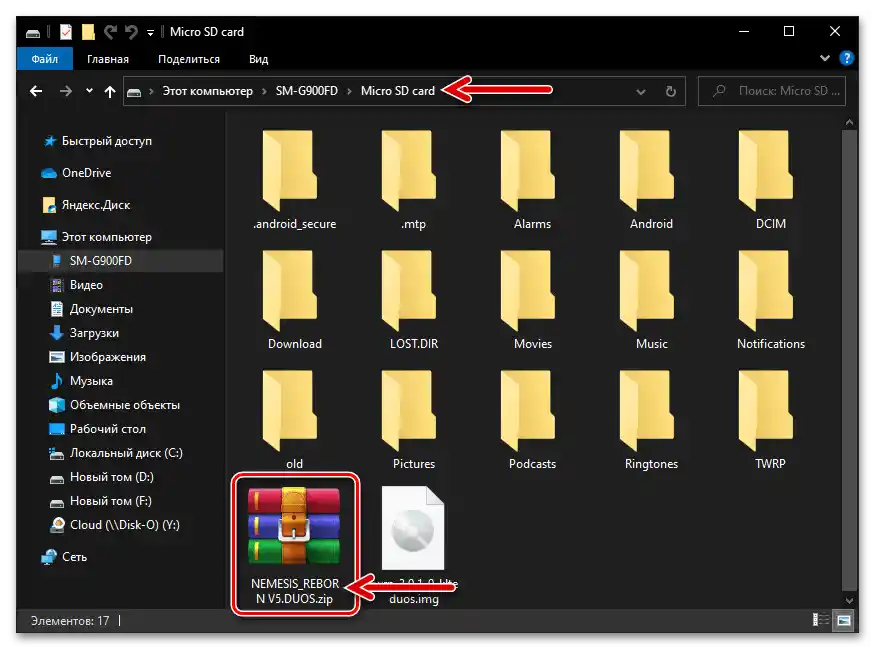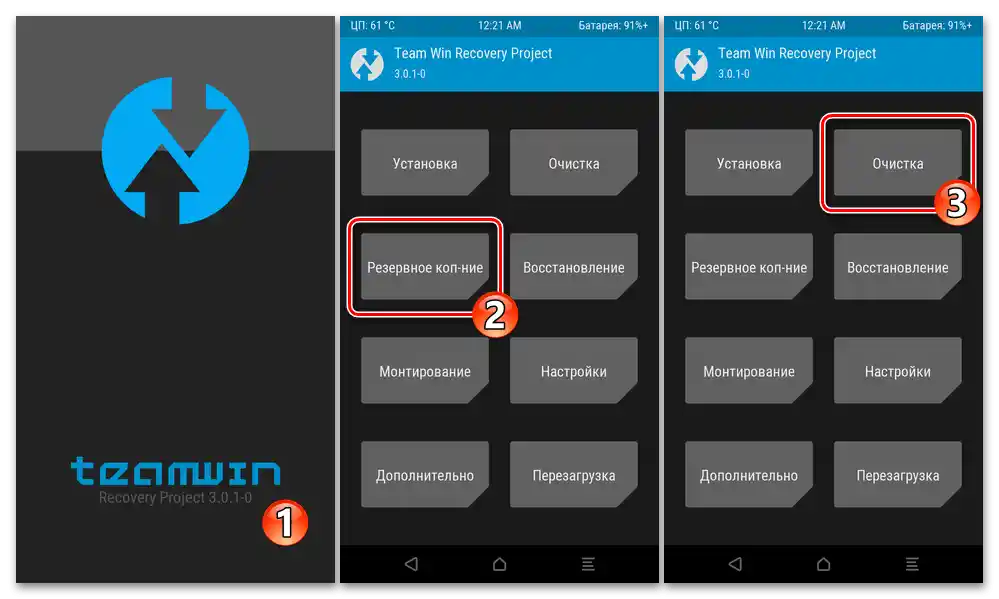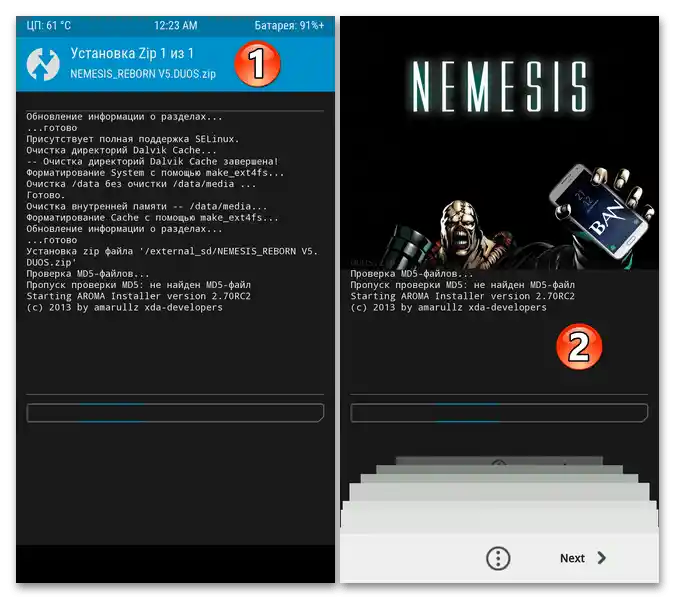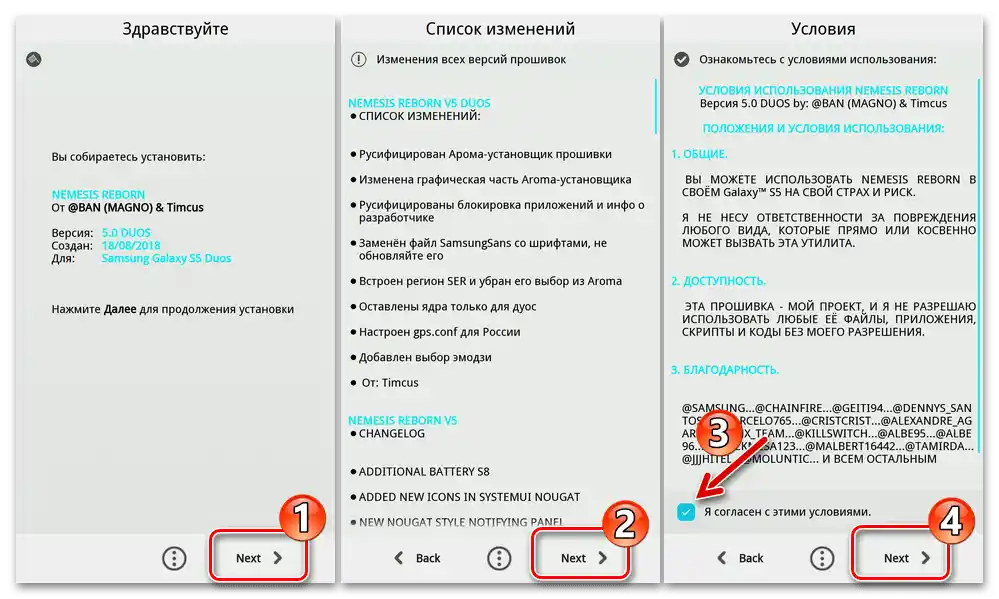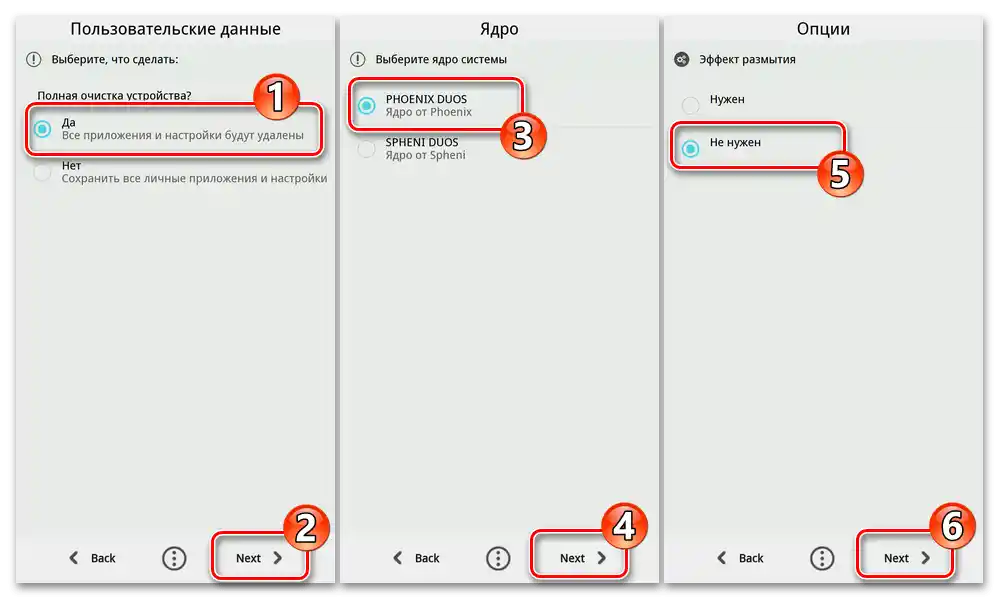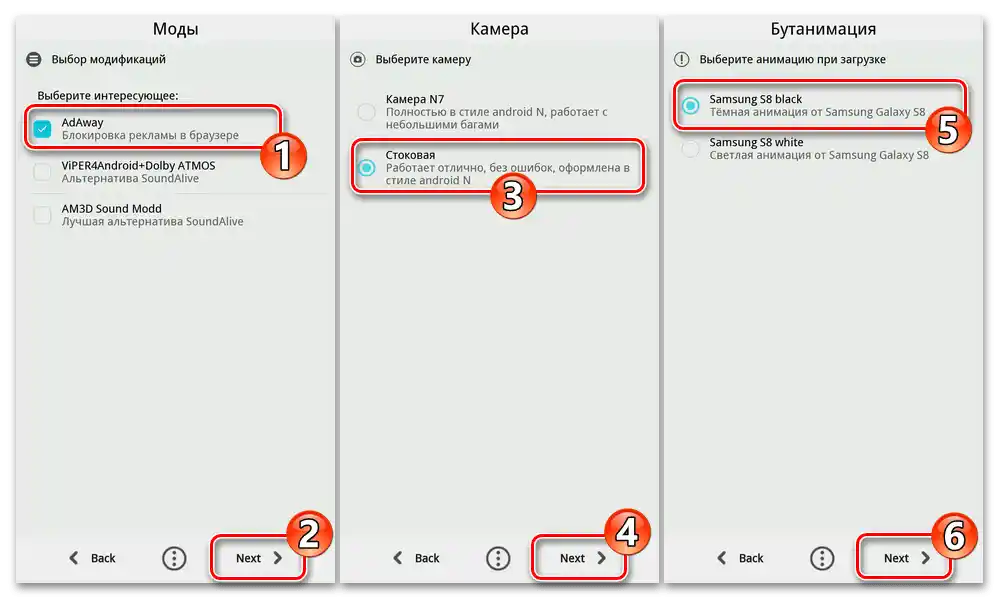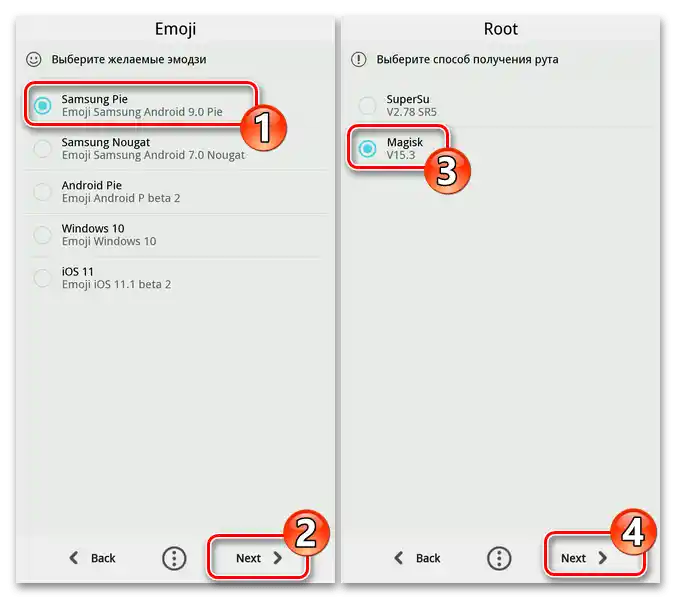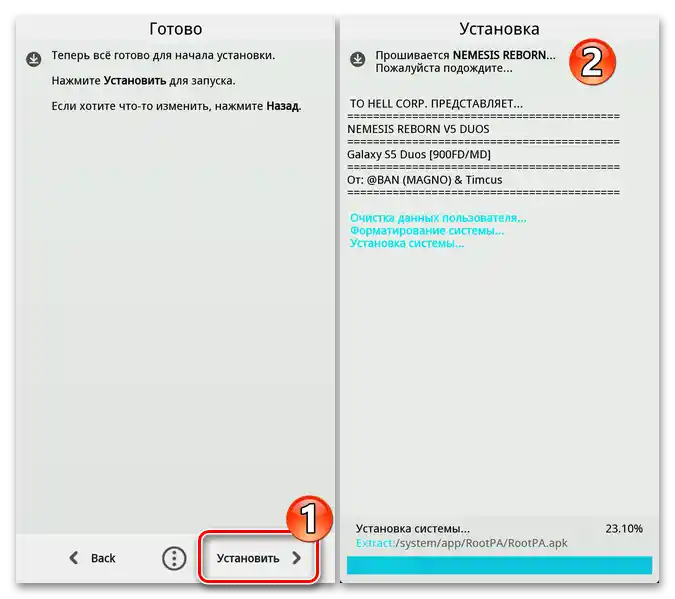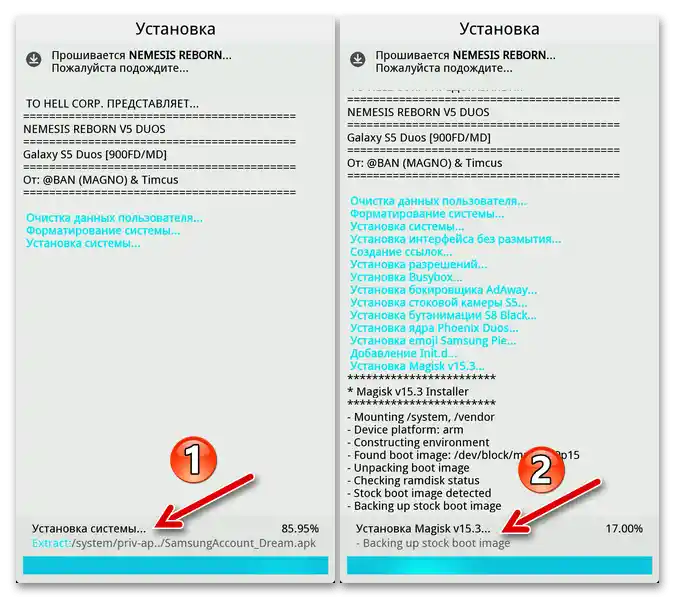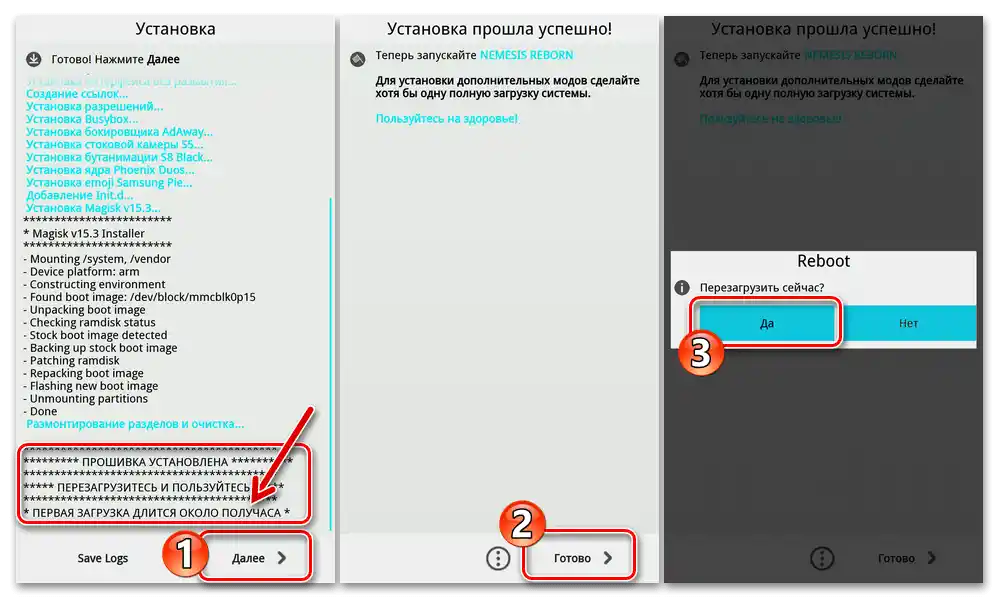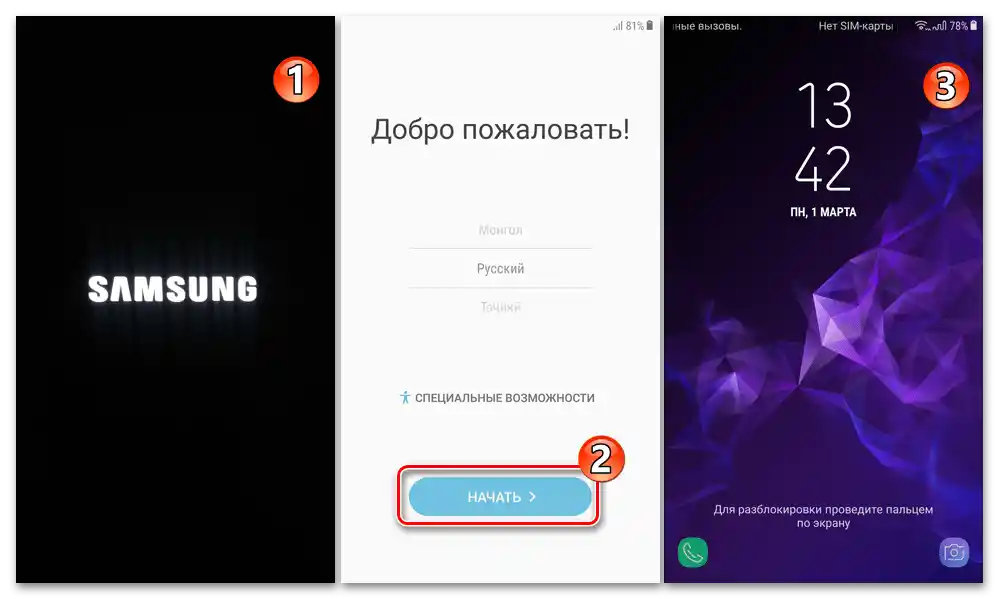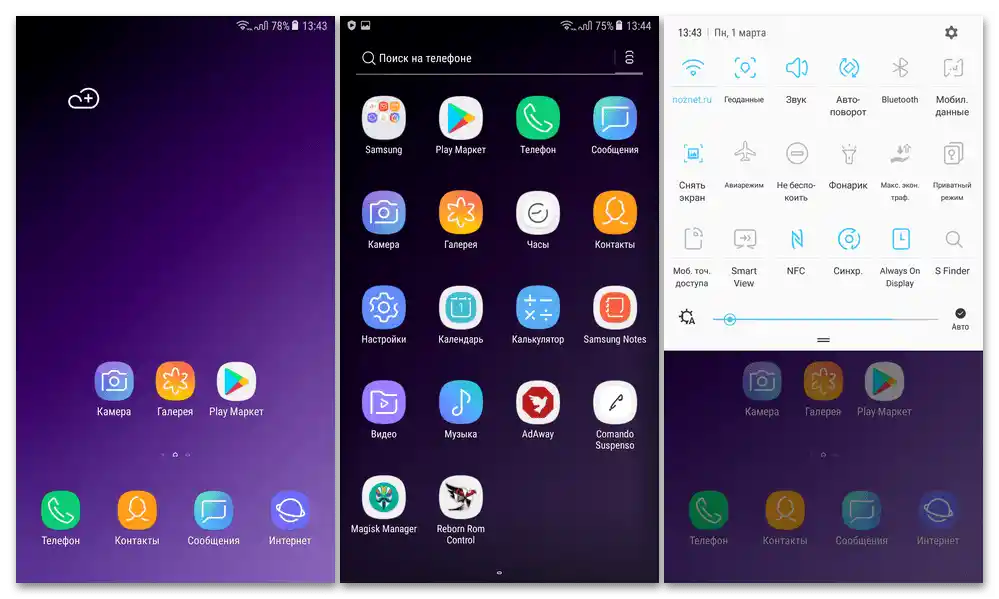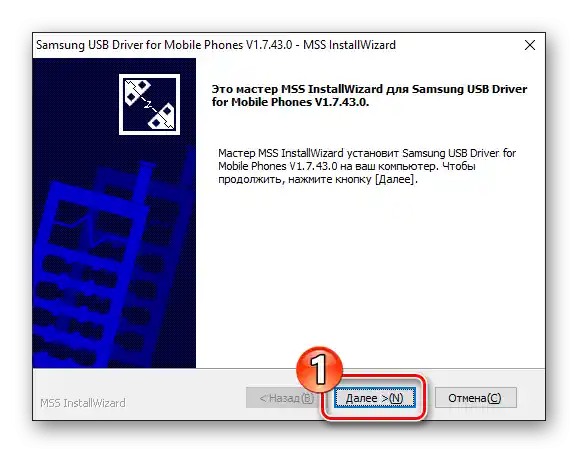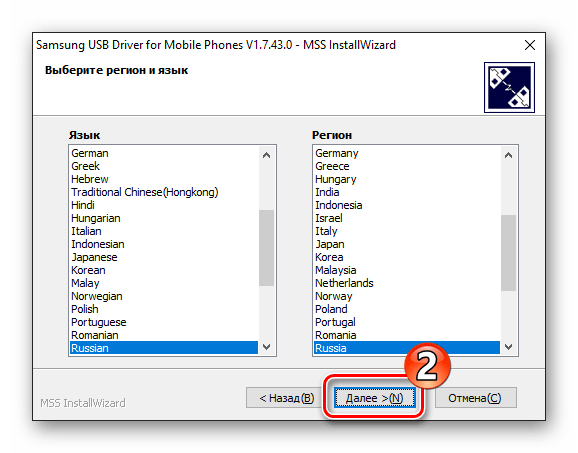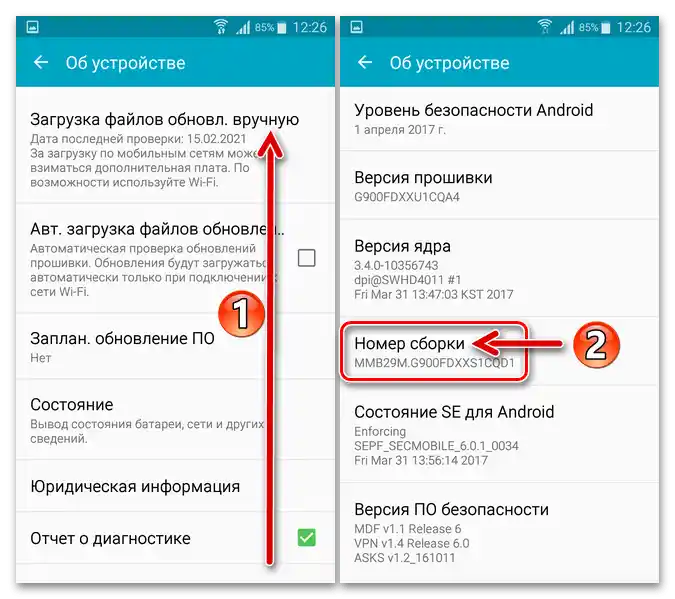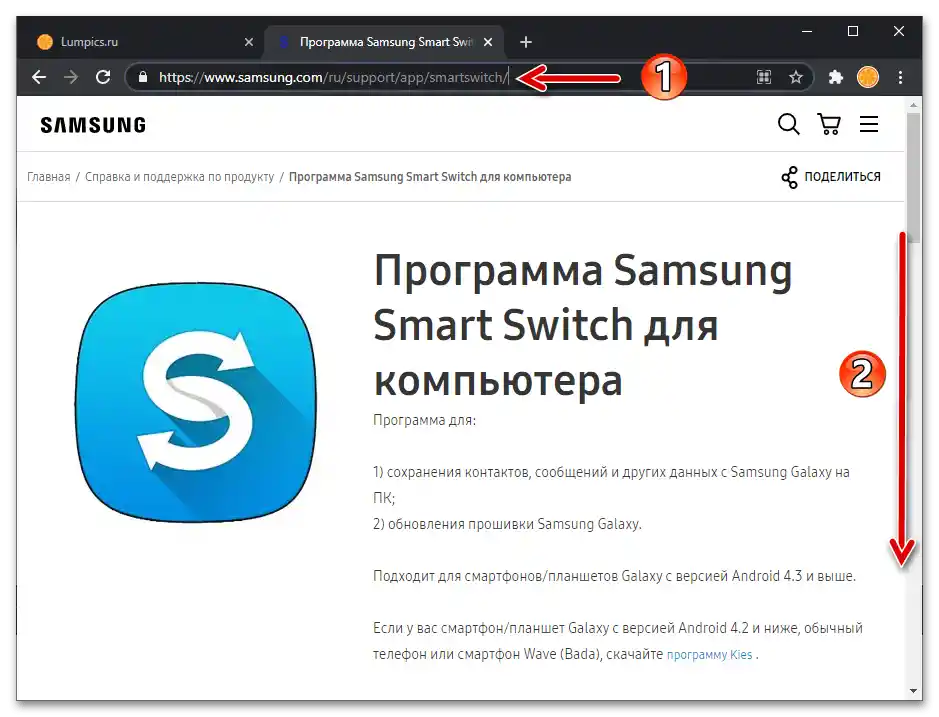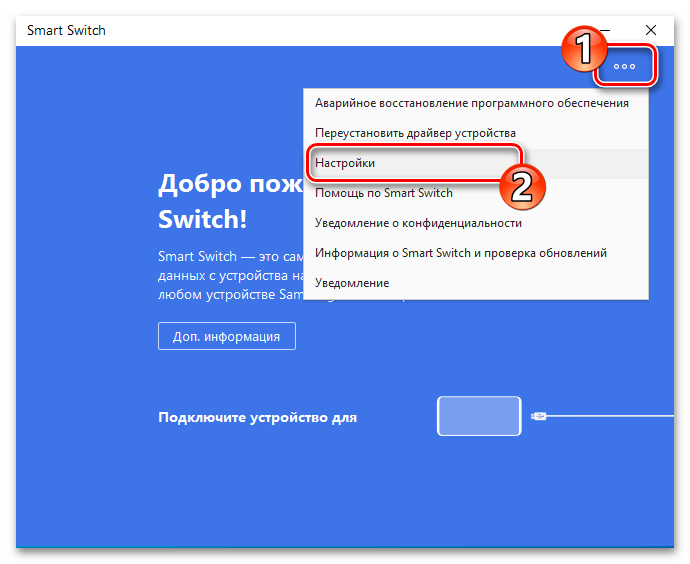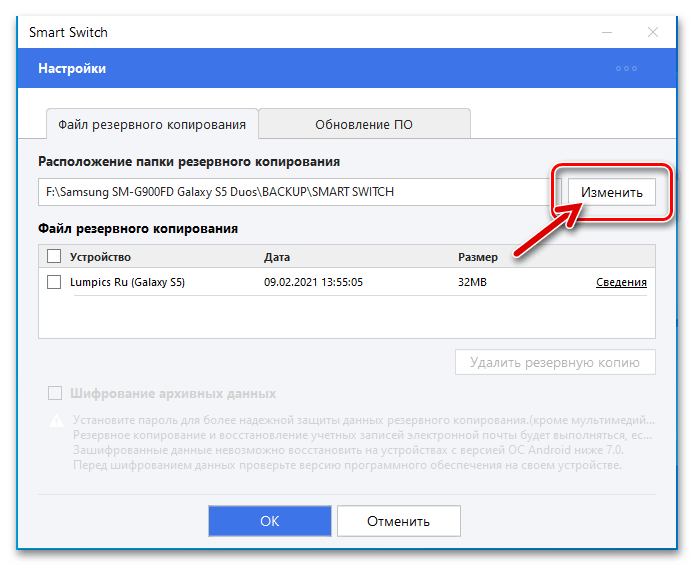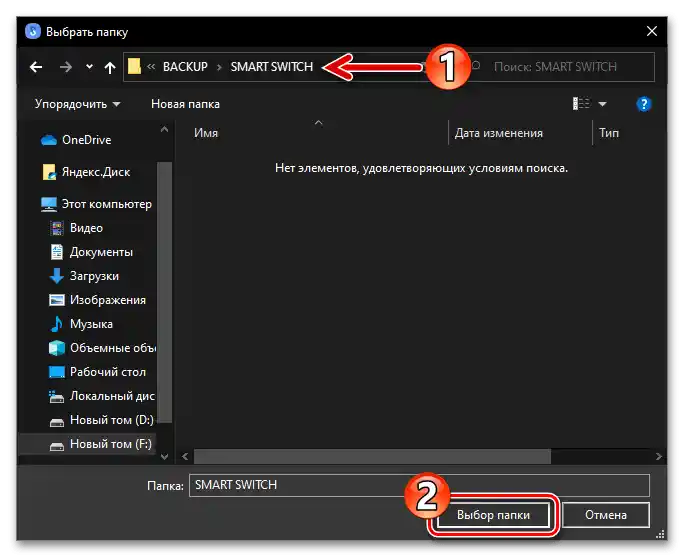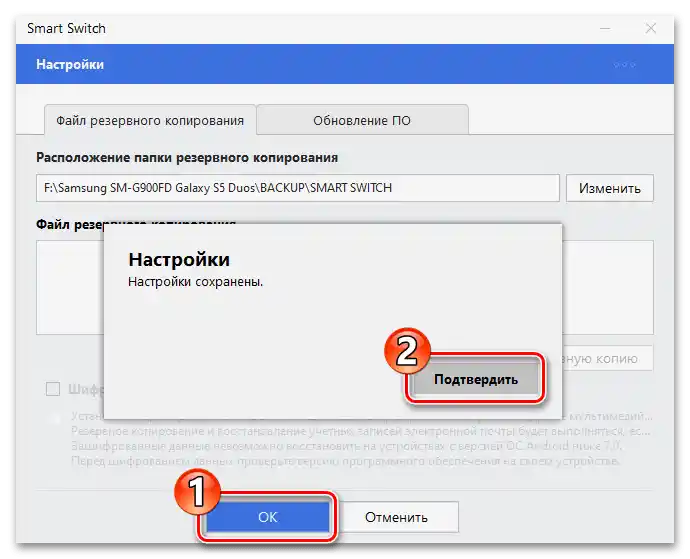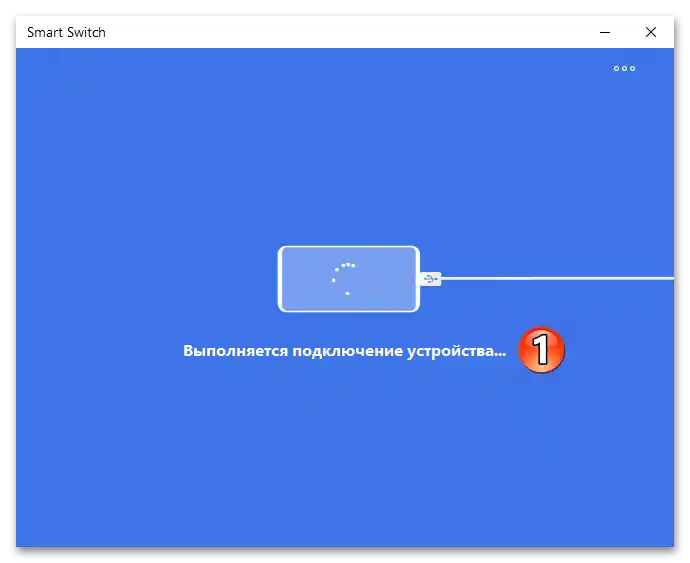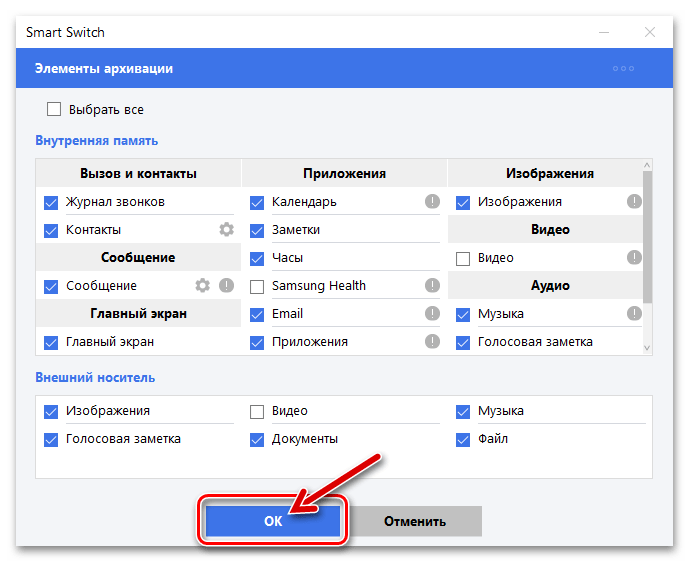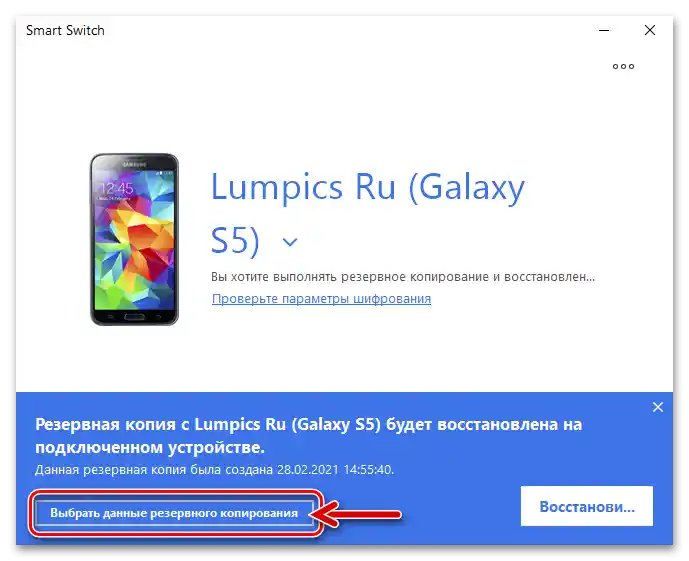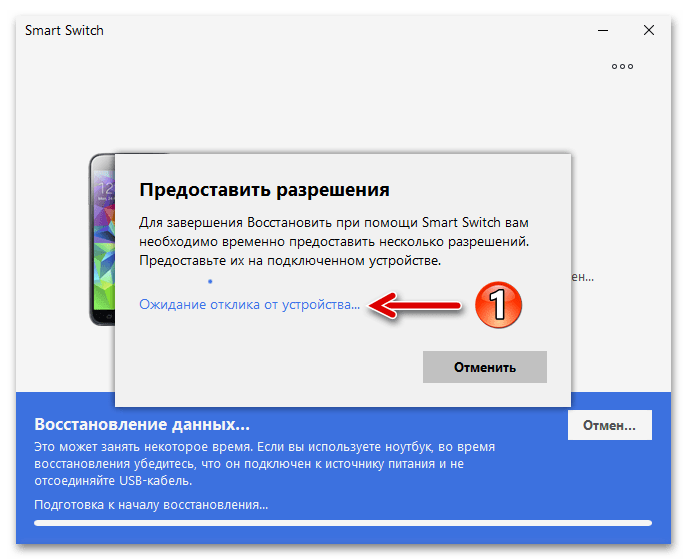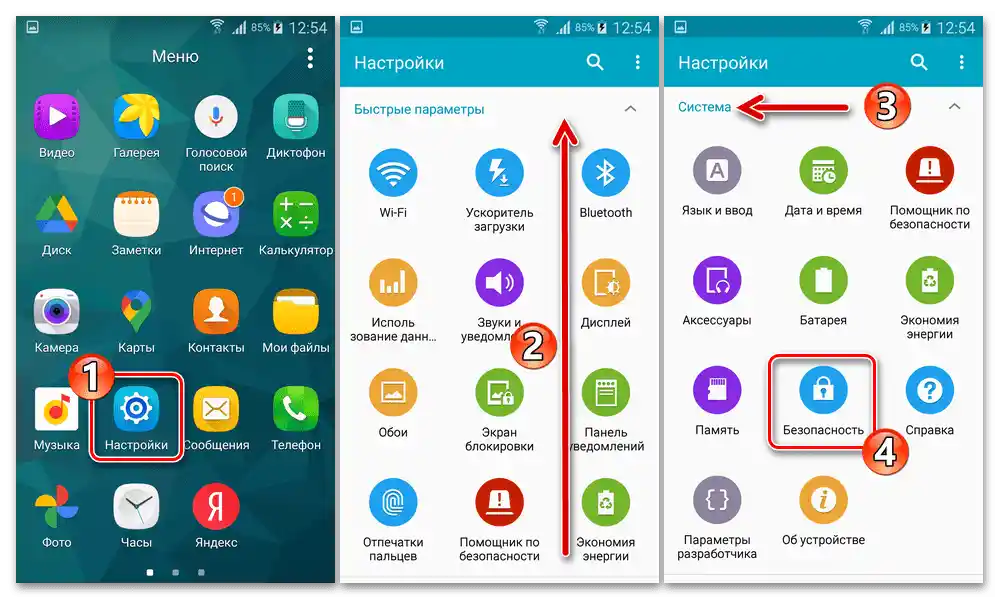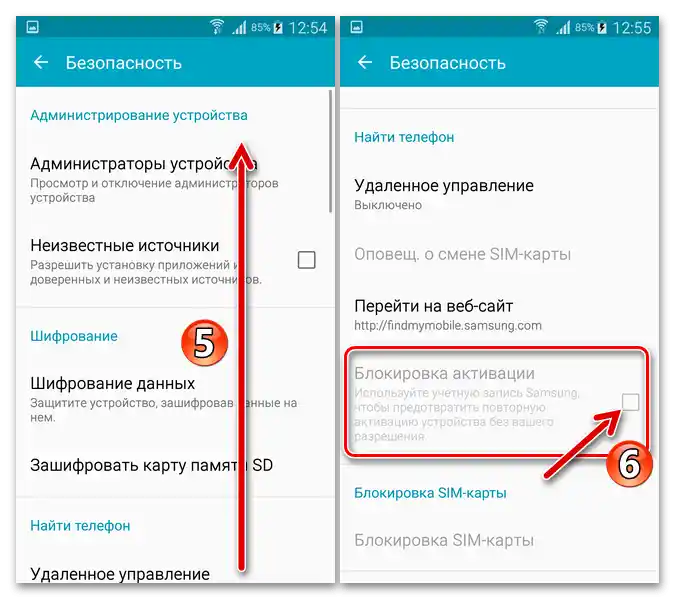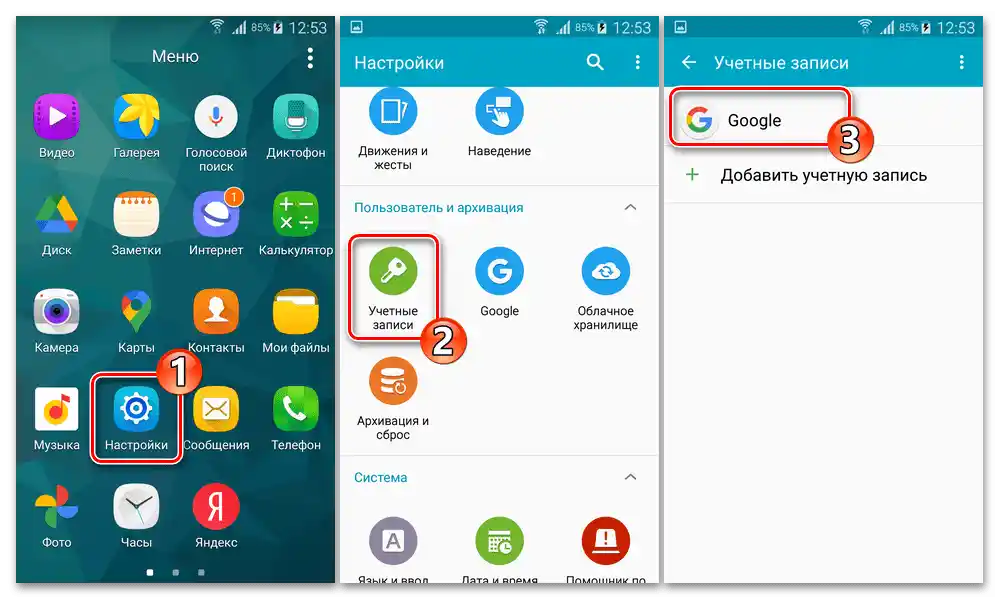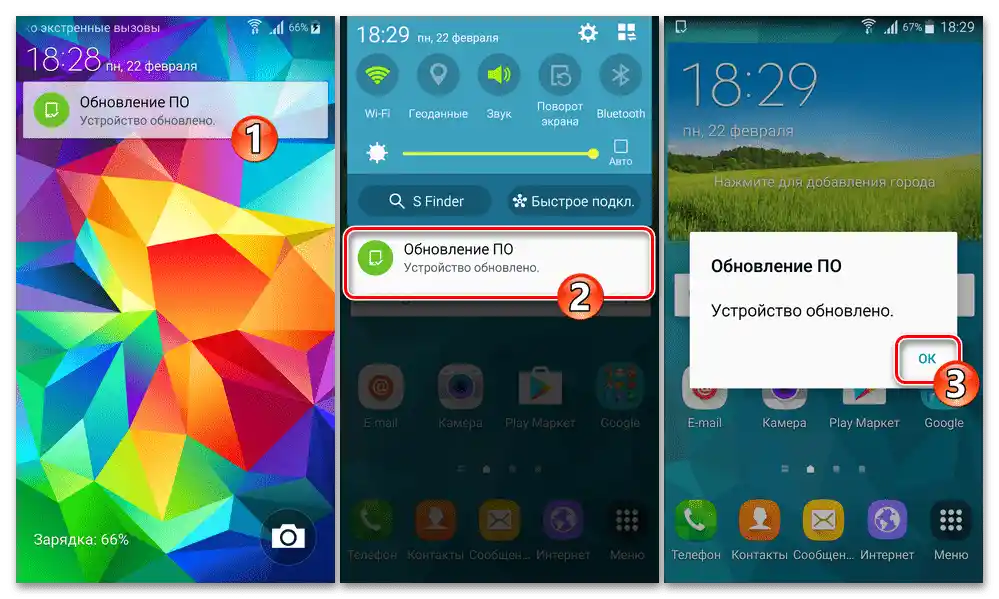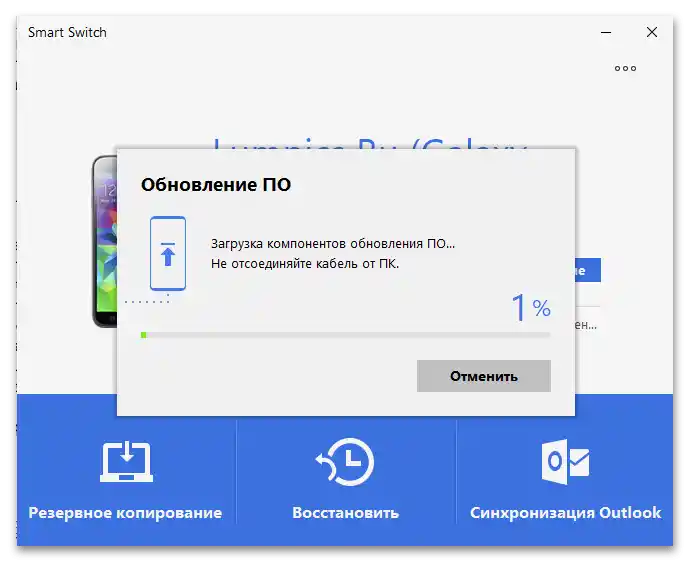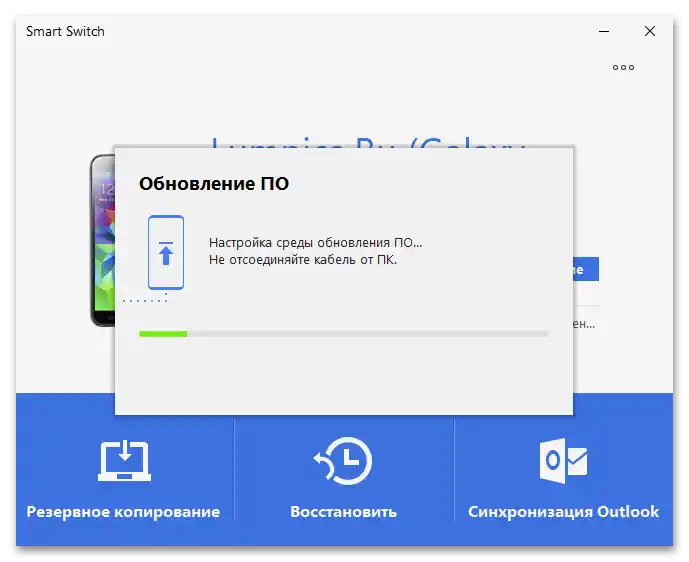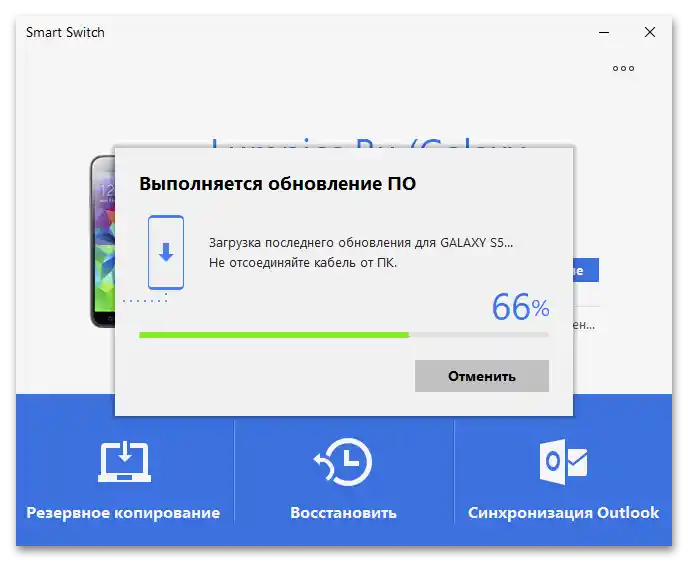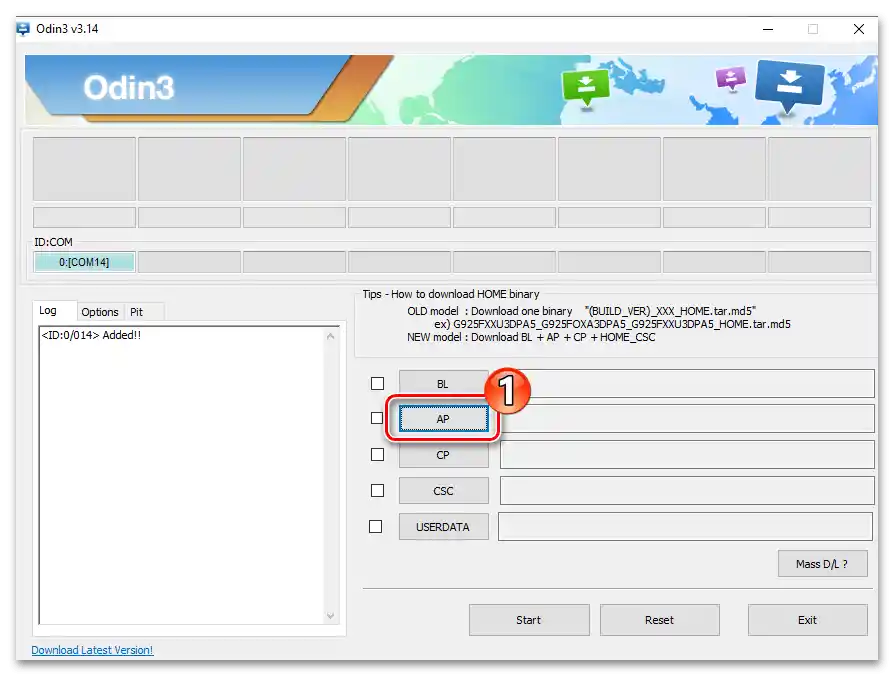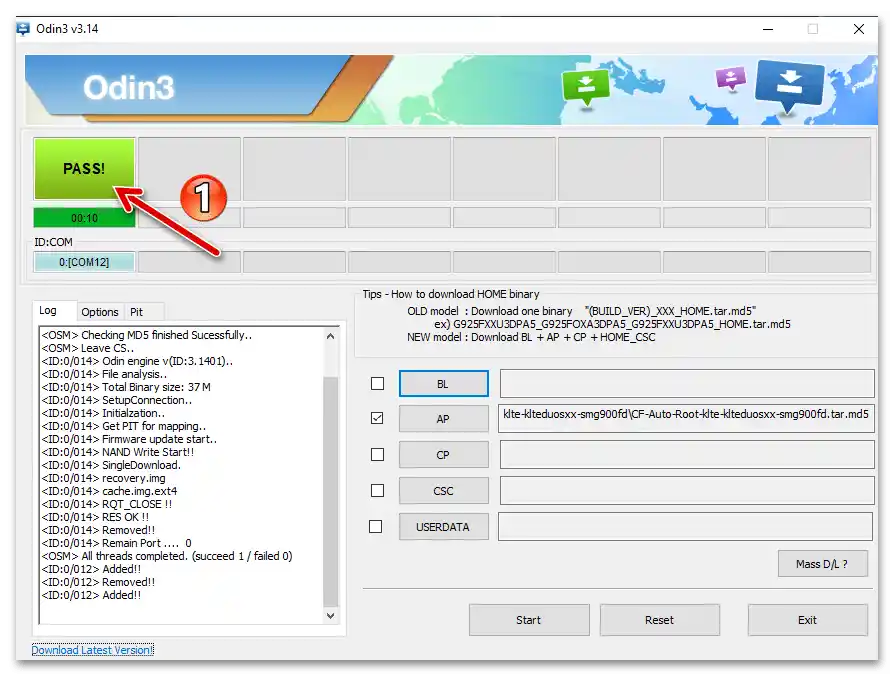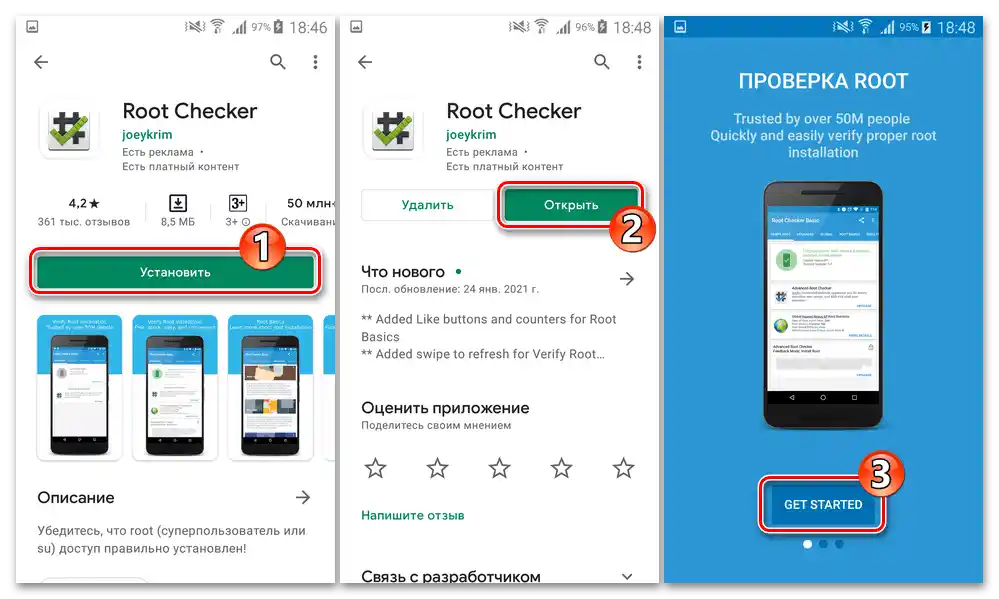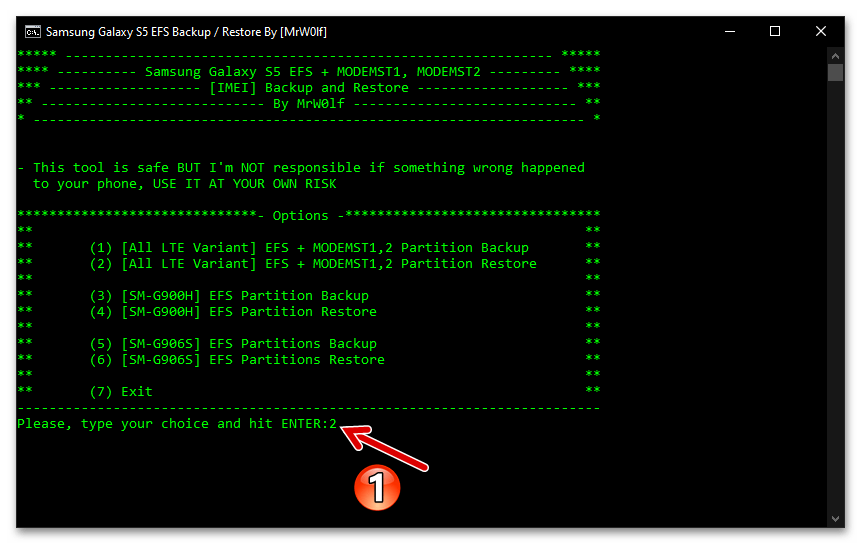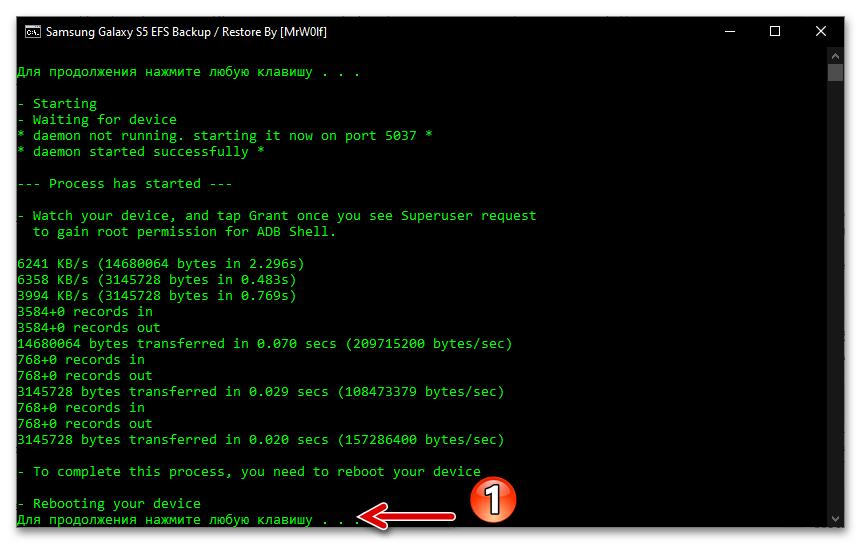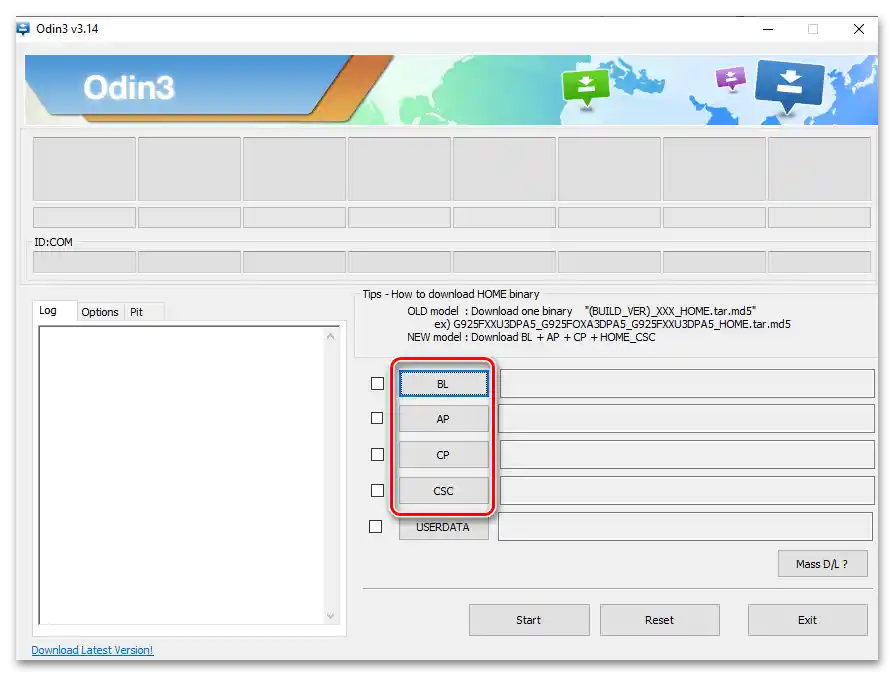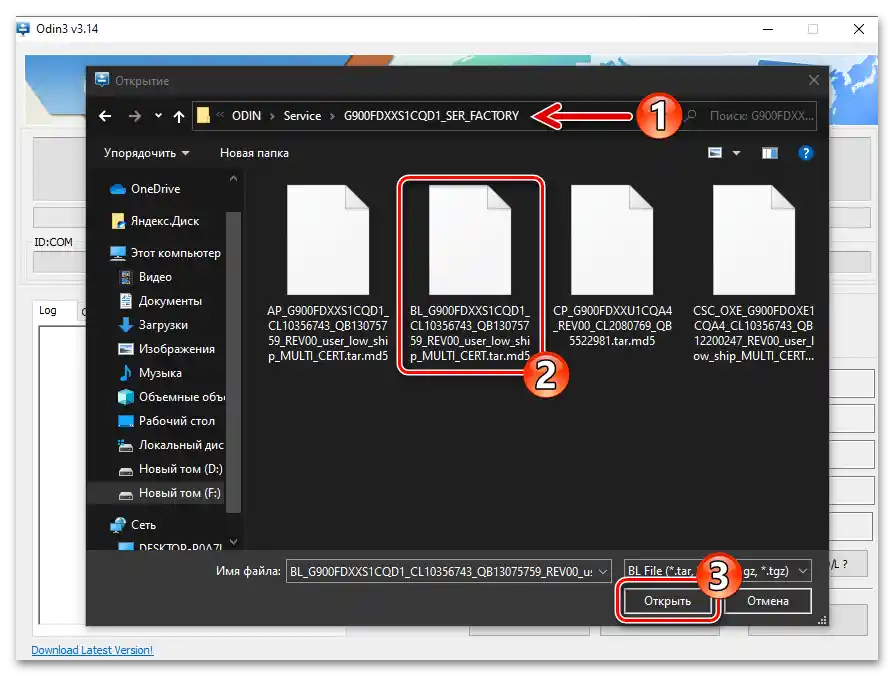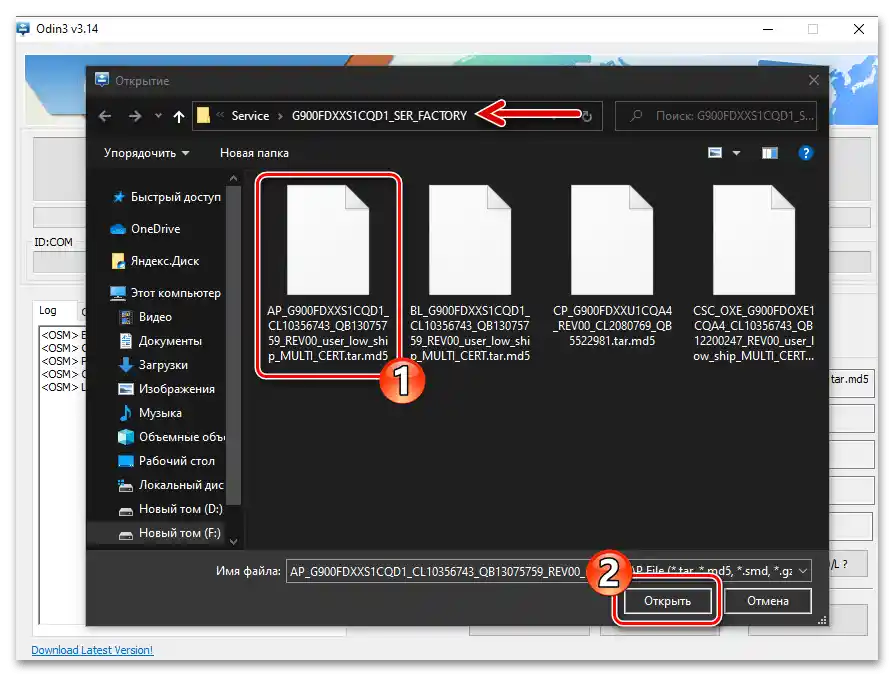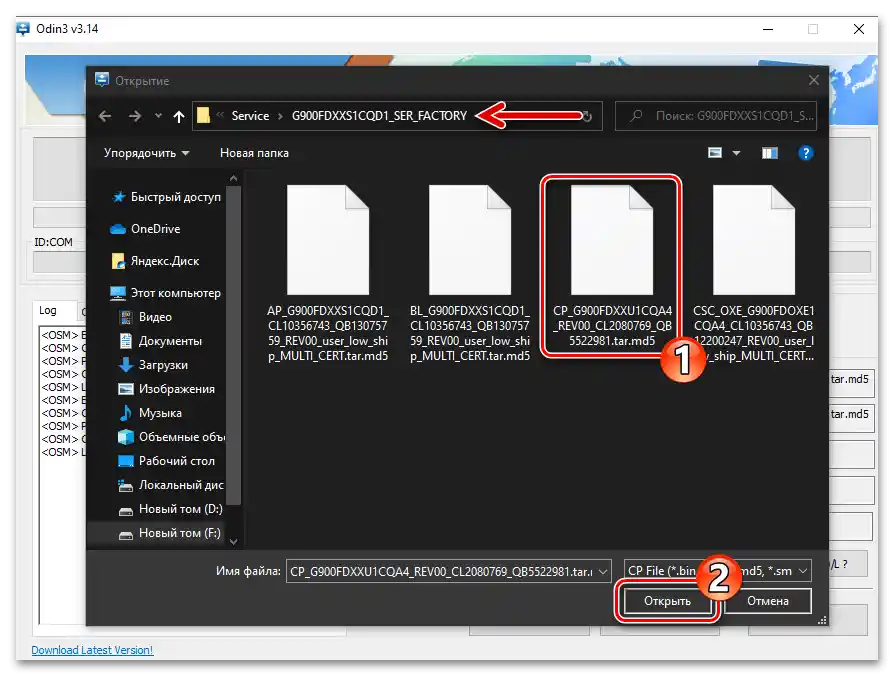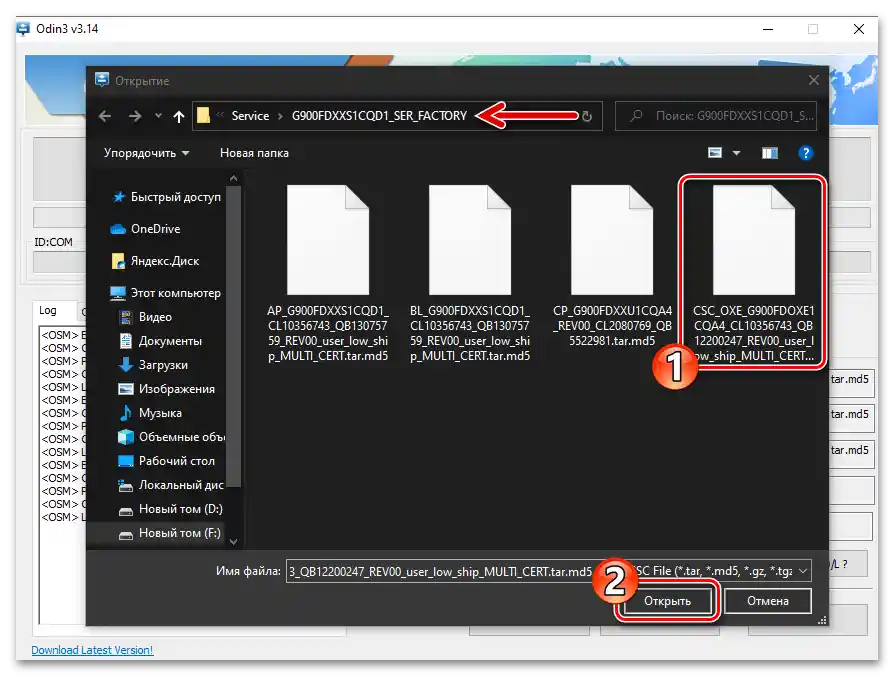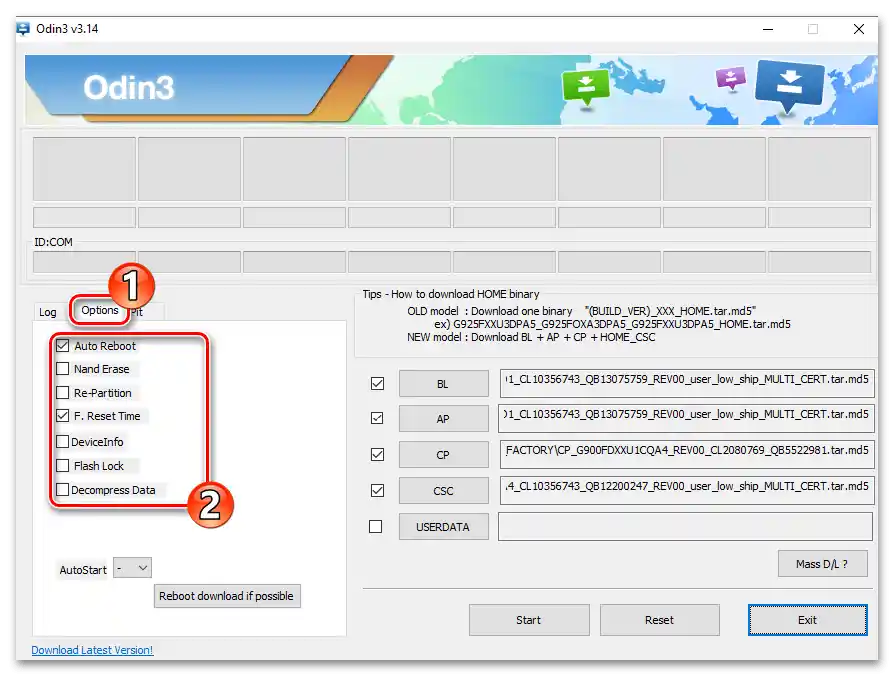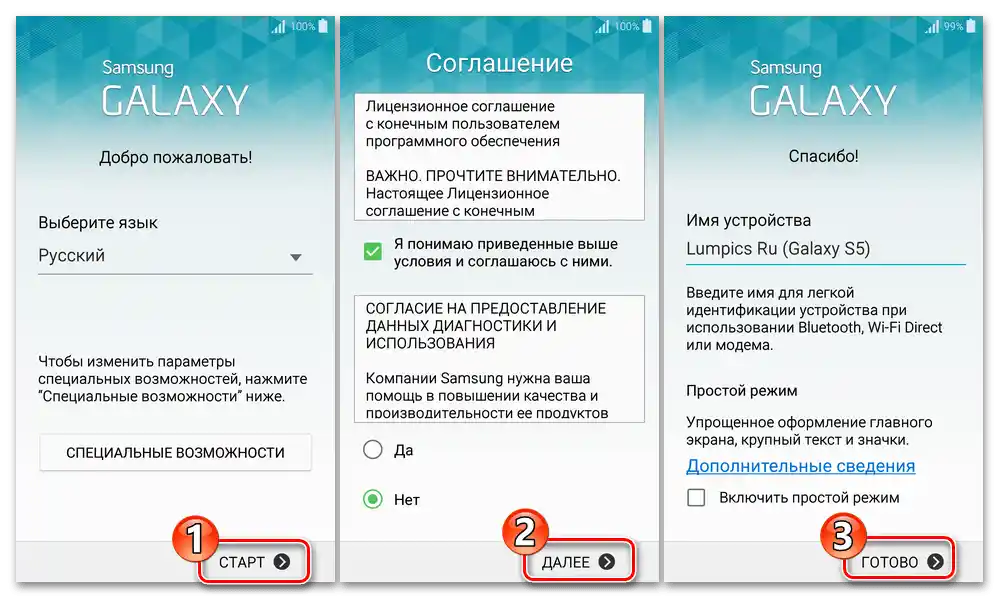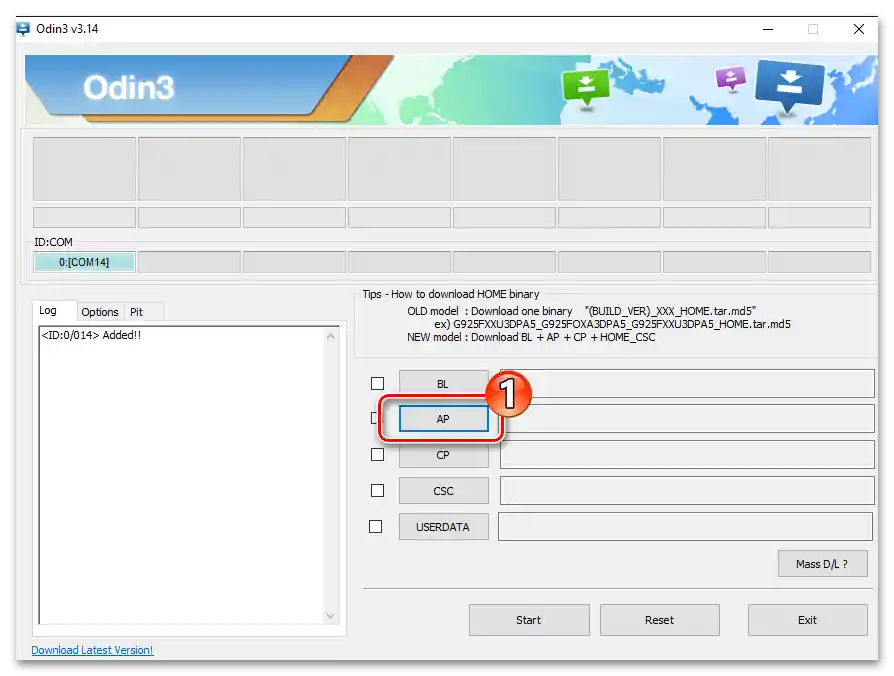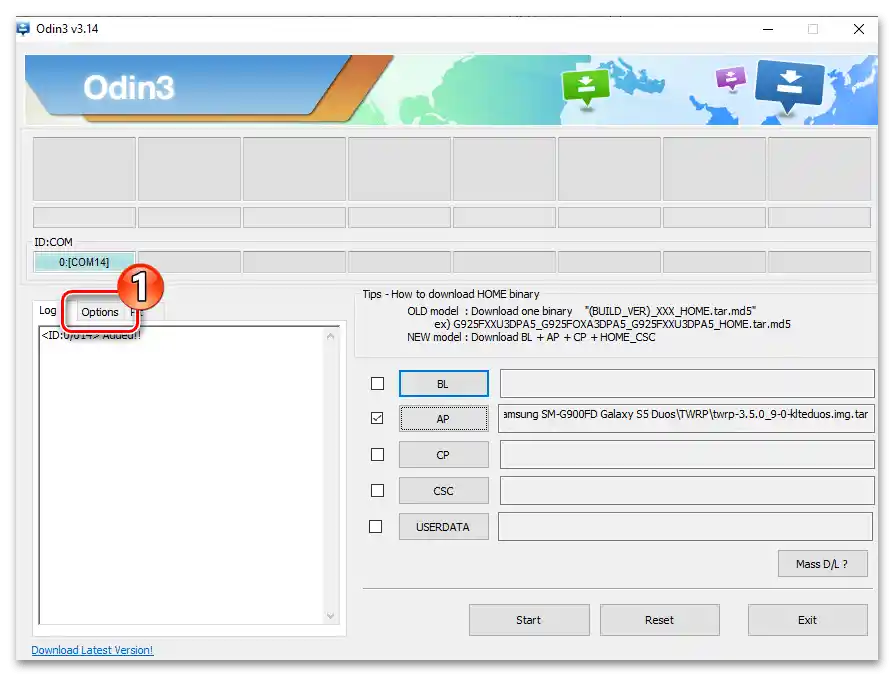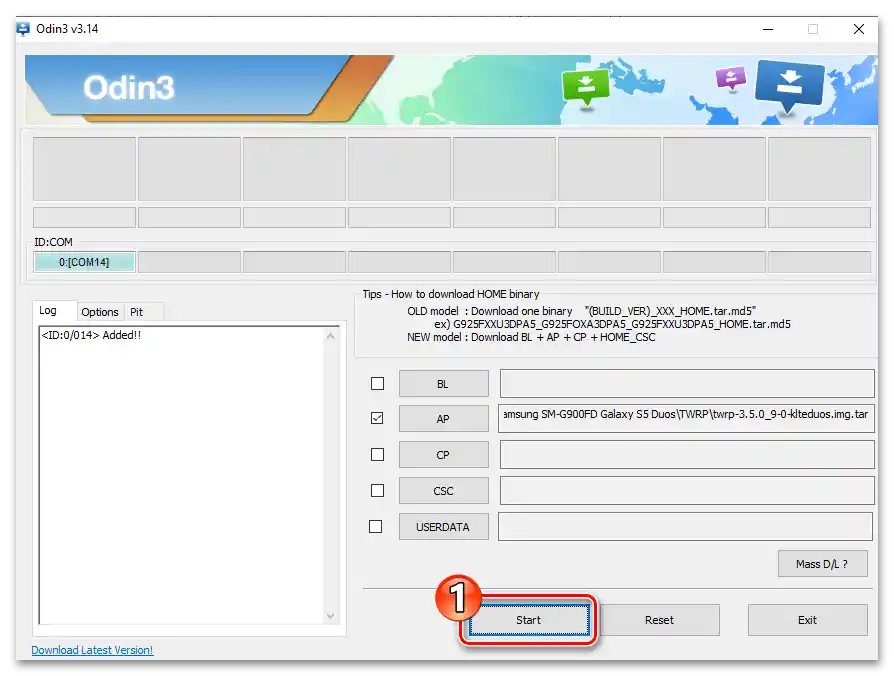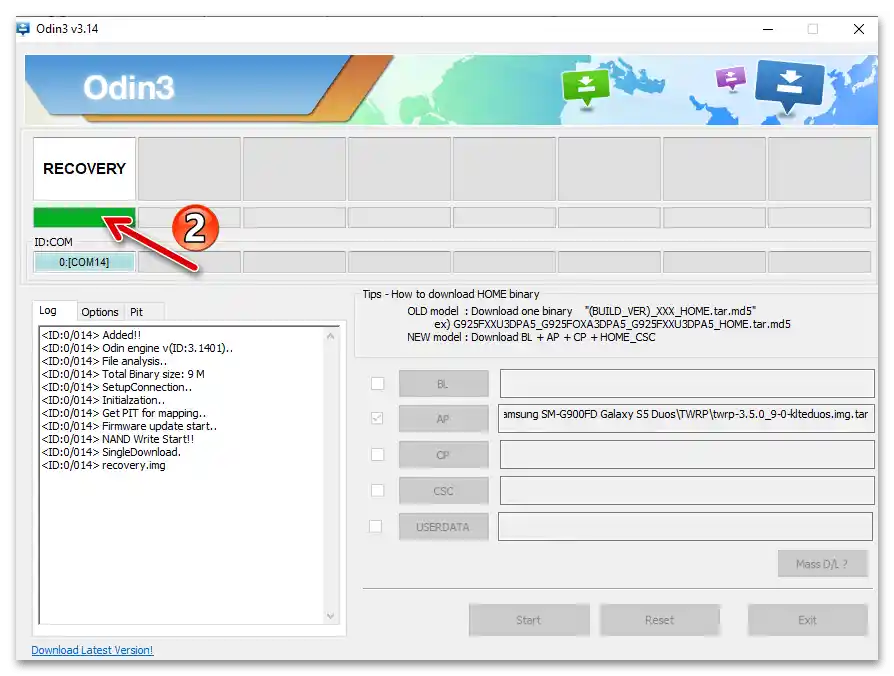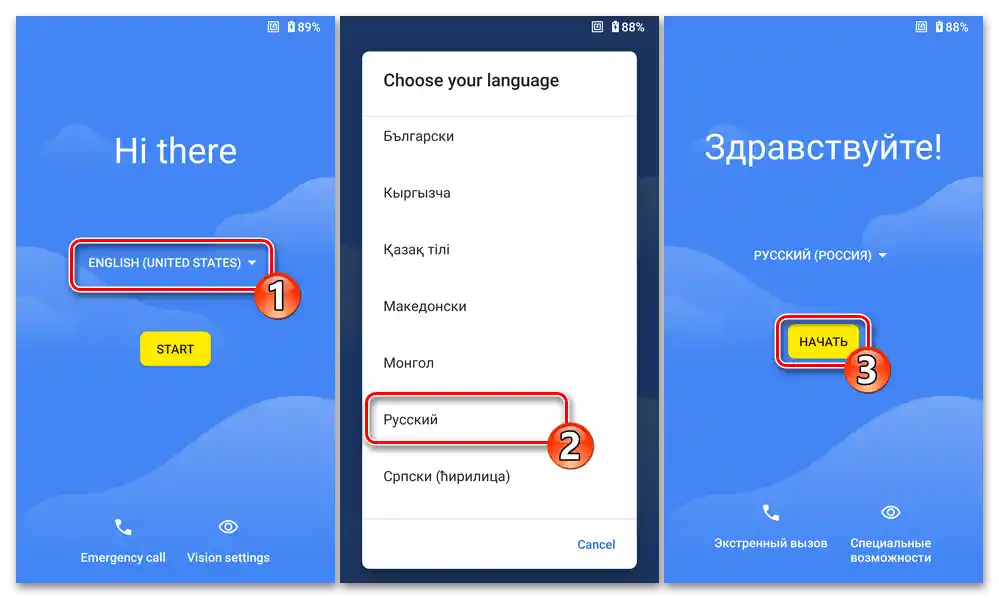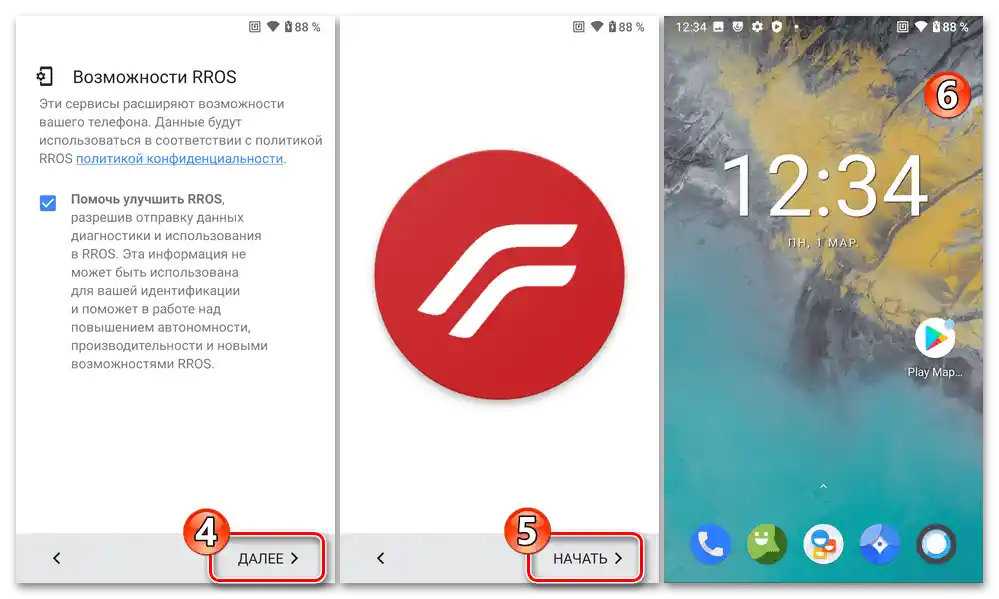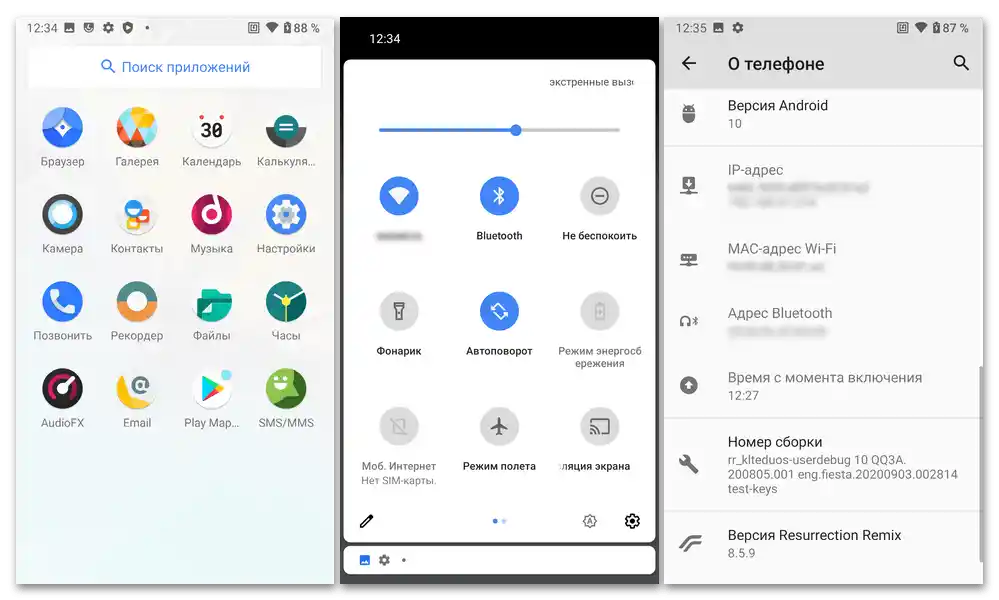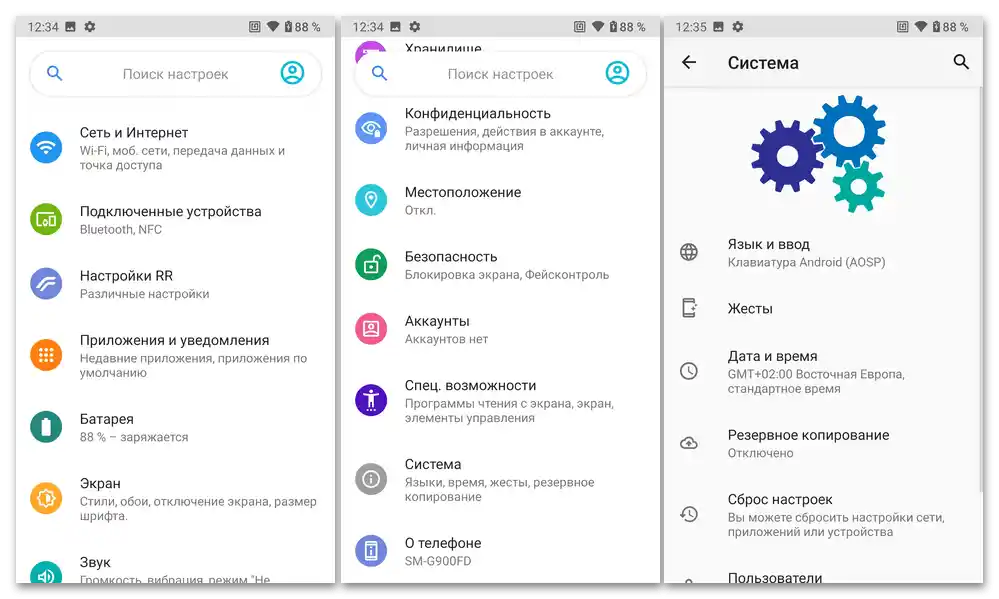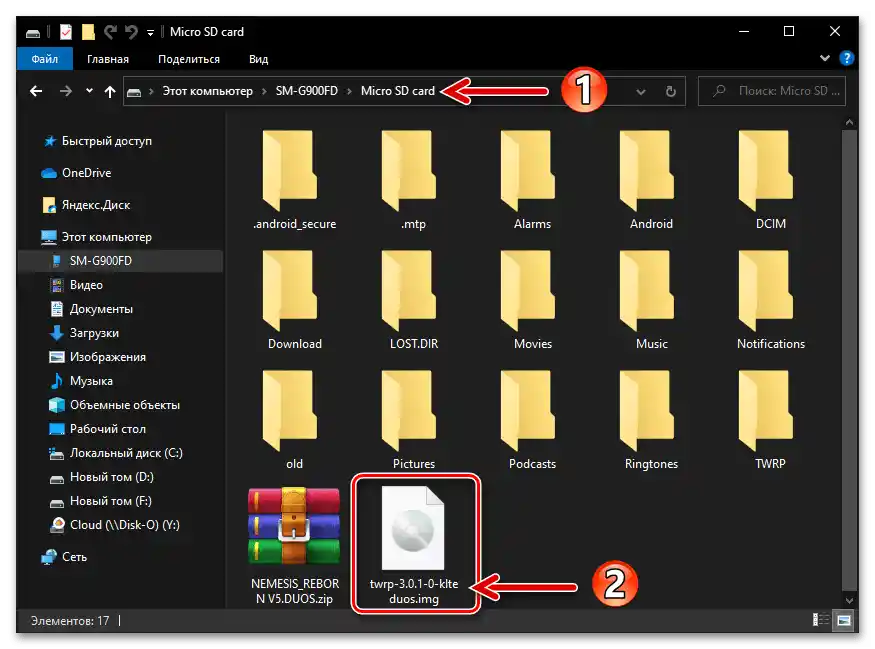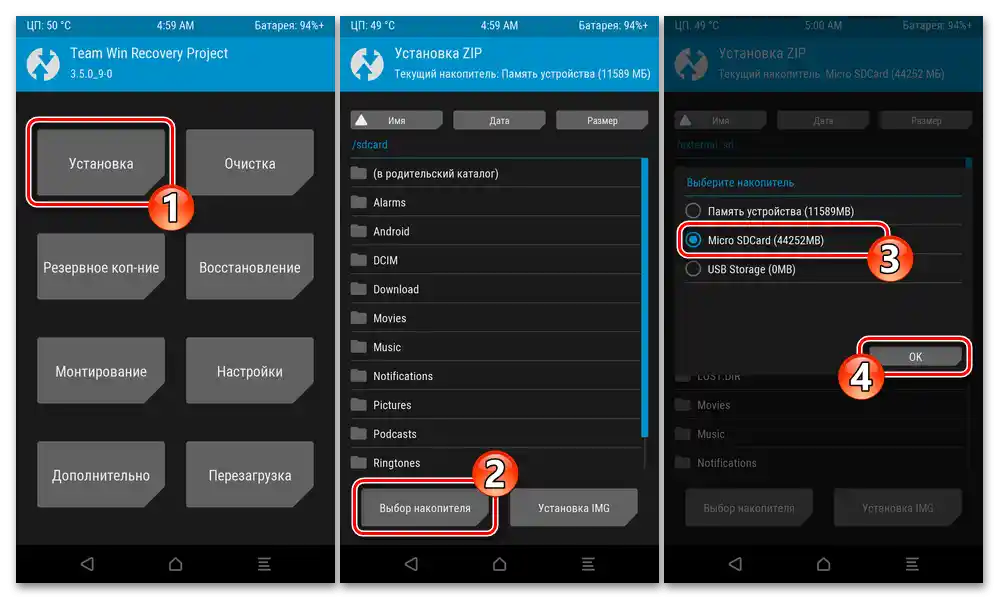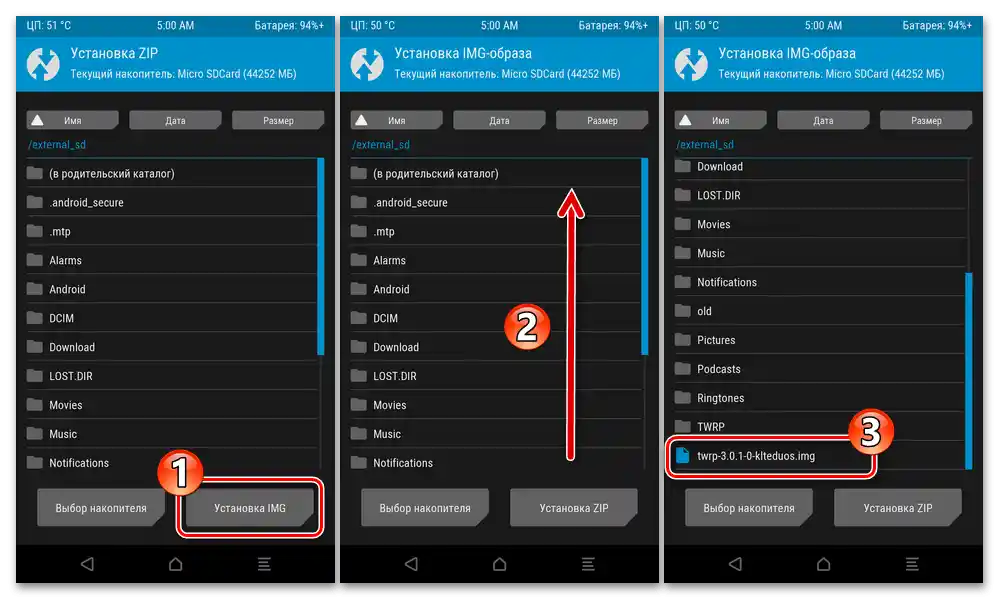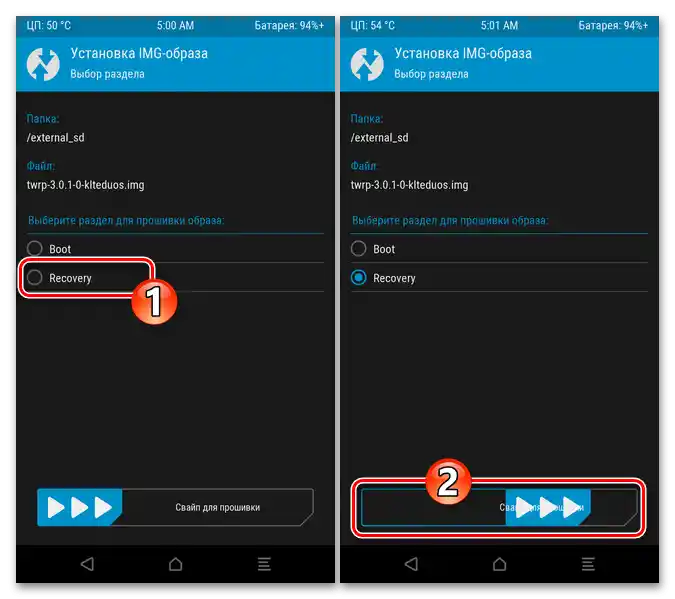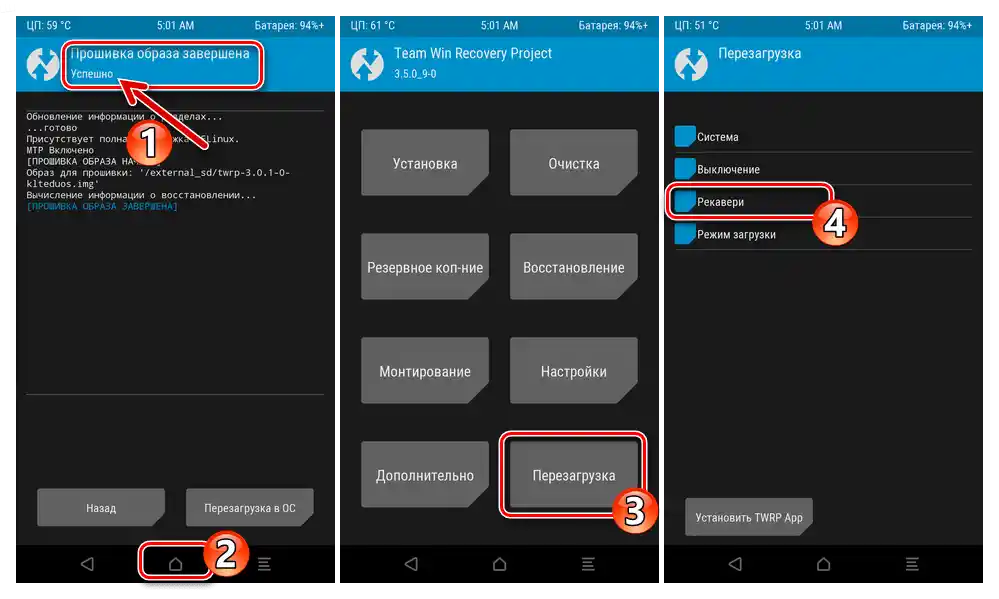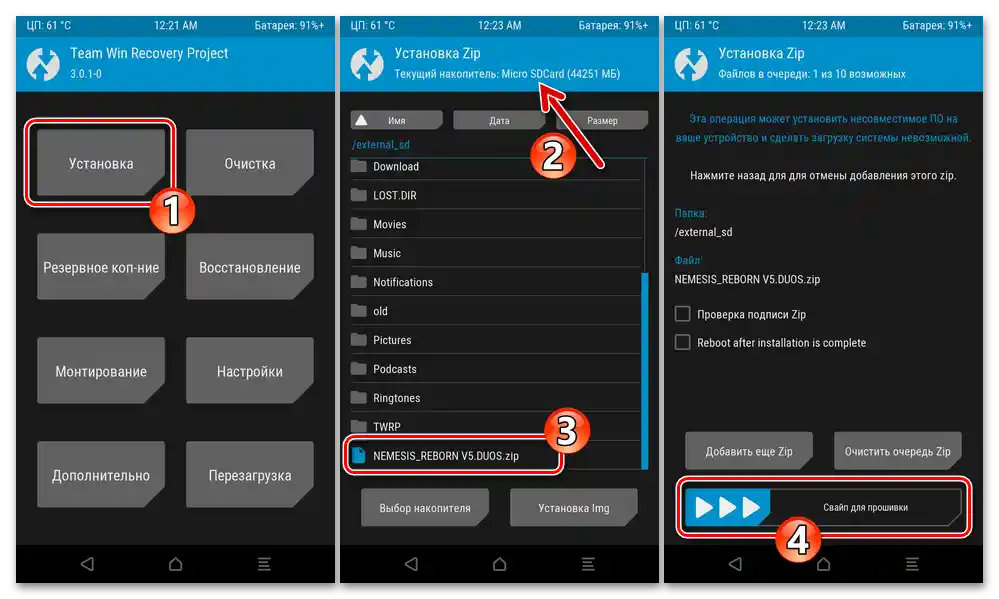Bez obzira na vaše ciljeve i zadatke, imajte na umu da sve operacije opisane u ovom članku nose potencijalne rizike oštećenja mobilnog uređaja i uništenja podataka na njemu! Odgovornost za sve, uključujući negativne posledice primene predloženih instrukcija, leži isključivo na korisniku koji ih sprovodi!
Priprema
Da biste uspešno i bezbedno izvršili reinstalaciju Android OS-a na Samsung Galaxy S5, potrebno je pripremiti korišćene softverske alate za rad, opremiti se znanjem o pravilnoj organizaciji procesa, kao i tačno odrediti krajnji cilj svih manipulacija. Stoga je pre iniciranja bilo kakvog zahvata u rad sistemskog softvera mobilnog uređaja važno u potpunosti proučiti dalje predstavljene informacije i izvršiti preporučene pripremne radnje.
Modifikacije uređaja
Pre nego što pristupite izvršavanju pratećih manipulacija vezanih za flashovanje Samsung S5 i instalaciju OS-a uređaja, potrebno je utvrditi modifikaciju modela pametnog telefona na kojem će se sprovoditi procedure.Kao što je poznato, postoji nekoliko varijacija razmatrane modela, a da bismo utvrdili s kojim tačno varijantom ćemo imati posla, moguće je instalirati jedno od specijalizovanih sredstava za određivanje karakteristika Android uređaja, na primer, AIDA64.
Preuzmite aplikaciju AIDA64 za Android iz Google Play prodavnice
- Instalirajte i pokrenite aplikaciju-testera na pametnom telefonu.
- Sa glavnog ekrana sredstva pređite u odeljak "Sistem". U aspektu razmatranog pitanja, dalje je potrebno obratiti pažnju na dva stavka iz otvorenog spiska karakteristika S5: "Model", gde se prikazuje modifikacija pametnog telefona prema klasifikaciji proizvođača, kao i "Uređaj" — ovde je navedeno kodno ime uređaja, koje se koristi i prilikom razvoja i distribucije njegovog sistemskog softvera.
- Na osnovu navedenih podataka vrši se pretraga odgovarajućih programskih komponenti za integraciju u konkretan primerak uređaja i u celini pravilno odabiranje prilagođenih verzija operativnog sistema.
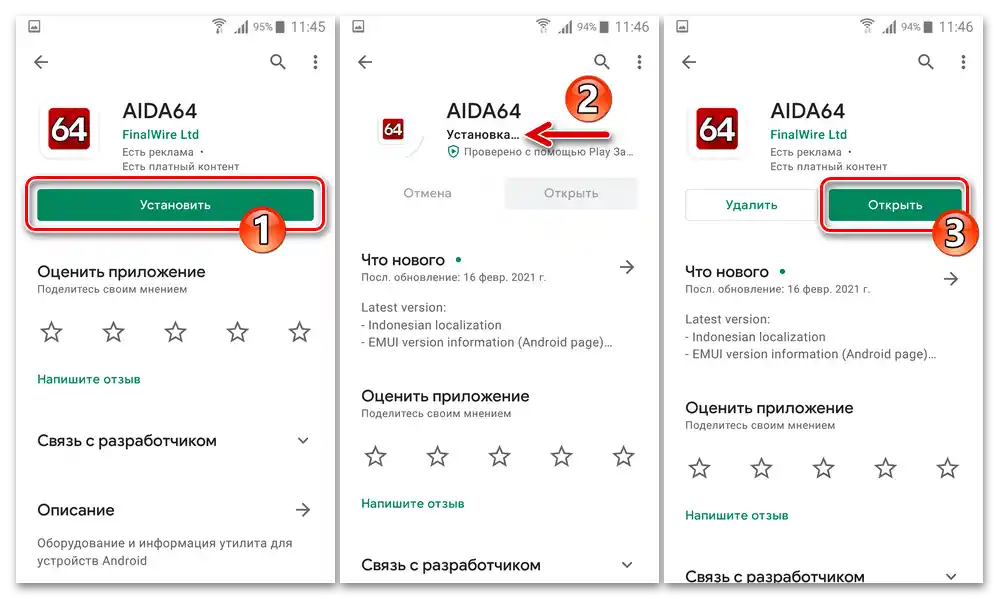
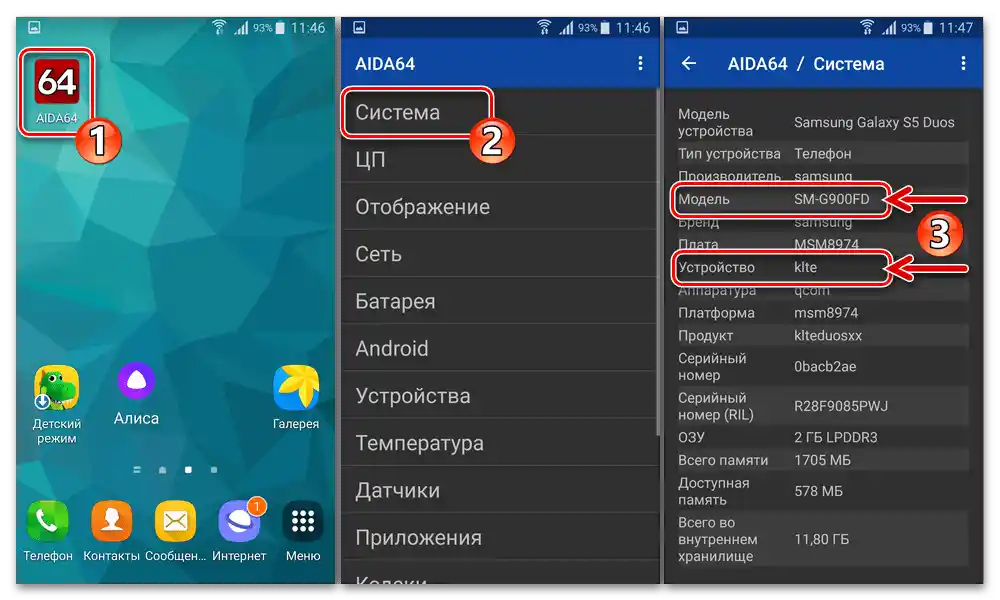
Svi fajlovi dostupni putem linkova u ovom materijalu namenjeni su integraciji u uređaj Samsung SM-G900FD Duos (klte)! U vezi sa drugim modifikacijama Galaxy S5 mogu se koristiti predstavljene dalje instrukcije i programi, ali odgovarajuće firmware i slike recovery-a u tom pristupu potrebno je pronaći na mreži samostalno!
Drajveri i režimi rada
Većina operacija koje podrazumevaju intervenciju u rad sistemskog softvera Samsung S5 vrši se uz pomoć Windows softvera i moguće je nakon prebacivanja mobilnog uređaja u specijalizovane režime rada.Zato jedan od prvih koraka prilikom pripreme za flešovanje telefona treba da bude instalacija drajvera na računar i sticanje znanja o tome kako prebaciti pametni telefon u posebna stanja.
Instalacija drajvera na PC
Da biste na računaru koji koristite kao alat za flešovanje dobili sve potrebne drajvere za povezivanje sa Samsung S5, najlakše je koristiti paket sa automatskom instalacijom koji zvanično distribuira proizvođač.
Preuzmite drajvere za flešovanje pametnog telefona Samsung S5
- Raspakujte preuzetu arhivu putem linka iznad. Iz dobijenog direktorijuma pokrenite datoteku Samsung USB Driver v1.7.43.0.exe.
- Kliknite "Dalje" u prvom i
![Samsung Galaxy S5 (SM-G900FD) je započeo rad Mастера za instalaciju drajvera za flešovanje pametnog telefona na PC-u]()
drugom prozoru otvorenog Čarobnjaka za instalaciju komponenti,
![Samsung Galaxy S5 (SM-G900FD) izbor jezika u drugom prozoru instalatera drajvera za flešovanje pametnog telefona]()
zatim kliknite na dugme "Instalacija" u trećem.
- Sačekajte dok instalater ne kopira sve potrebne datoteke za povezivanje Android uređaja Samsung i računara u odgovarajuće foldere.
- Pritisnite "Završeno" u poslednjem prozoru koji će instalater prikazati po završetku svog rada.
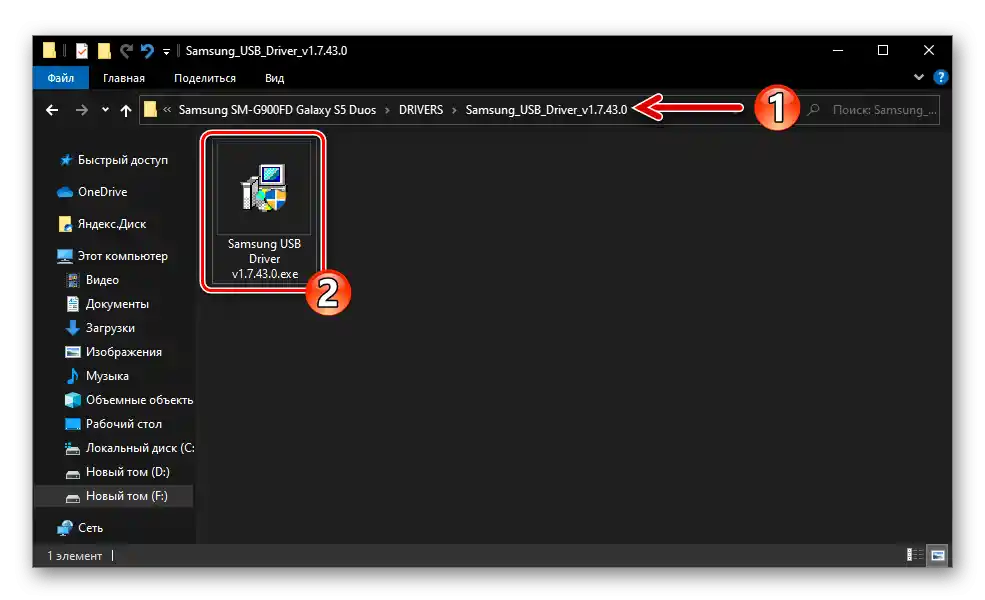
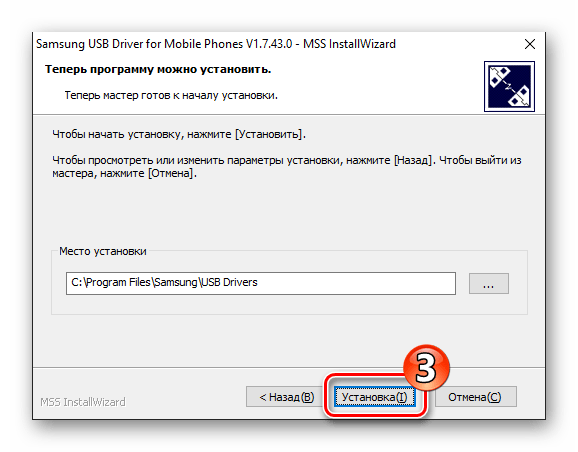
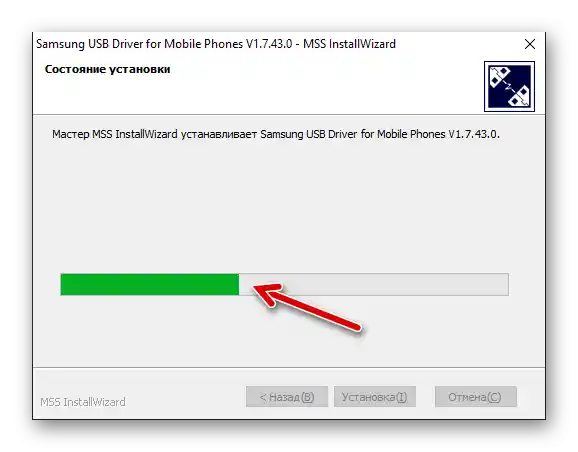
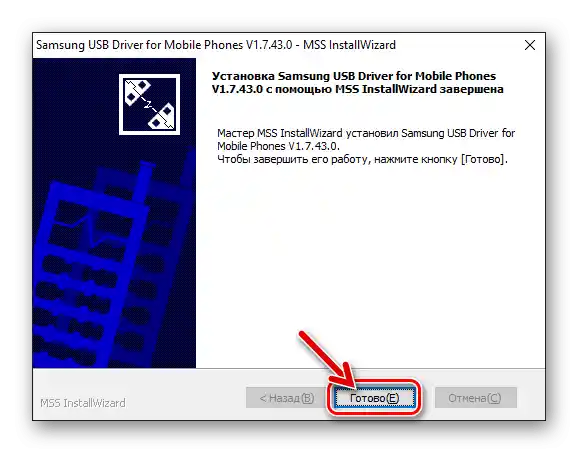
Režim "USB Debugging" (ADB)
Stanje u kojem je moguće interagovati sa sistemskim softverom telefona sa desktopa putem Android Debug Bridge potrebno je aktivirati u gotovo svim slučajevima kako bi se efikasno koristili različiti Windows alati, na primer, alati za pravljenje rezervnih kopija kritičnih oblasti memorije pametnog telefona.Za uključivanje "Debugging":
- Dodirnite ikonu "Podešavanja" na radnoj površini Android-a/meniju aplikacija ili ikonu zupčanika u sistemskoj traci OS-a da otvorite listu sekcija podešavanja Galaxy S5.
- Pomaknite se do bloka "Sistem" na ekranu, pronađite i dodirnite ikonu "O uređaju".
- Zatim, u pregledu informacija o uređaju i njegovom softveru pronađite stavku "Broj gradnje".
![Samsung Galaxy S5 (SM-G900FD) Tačka broja sastava u odeljku O uređaju u podešavanjima Android-a na uređaju]()
Dodirnite ovu oznaku pet puta zaredom – dok se ne pojavi kratko obaveštenje na dnu ekrana "Režim programera uključen" ili "Nije potrebno, režim programera je već uključen".
- Vratite se u glavni meni "Podešavanja", dodirnite sada prikazanu ikonu "Opcije programera" u bloku "Sistem".
- Pomaknite se kroz listu funkcija i opcija, označite kvadratić desno od stavke "USB Debugging", potvrdite zahtev iz OS-a.
- Povežite pametni telefon sa računarom USB kablom. Otvorite "Upravljač uređajima" Windows-a ("UU").
Više informacija: Otvaramo Upravljač uređajima u Windows 10
- Uverite se da je uređaj ispravno prepoznat u sistemu – u odeljku "Android Phone" treba da postoji stavka "SAMSUNG Android ADB Interface".
- Kada se obraćate S5 sa računara putem programa koji koriste "Android Debug Bridge", prvo je potrebno potvrditi "Otisak RSA ključa". Da ne biste stalno morali da radite ovu radnju, u prikazanom prozoru na ekranu pametnog telefona "Dozvoliti USB debugging?" označite opciju "Uvek dozvoli ovaj računar", a zatim dodirnite "U redu".
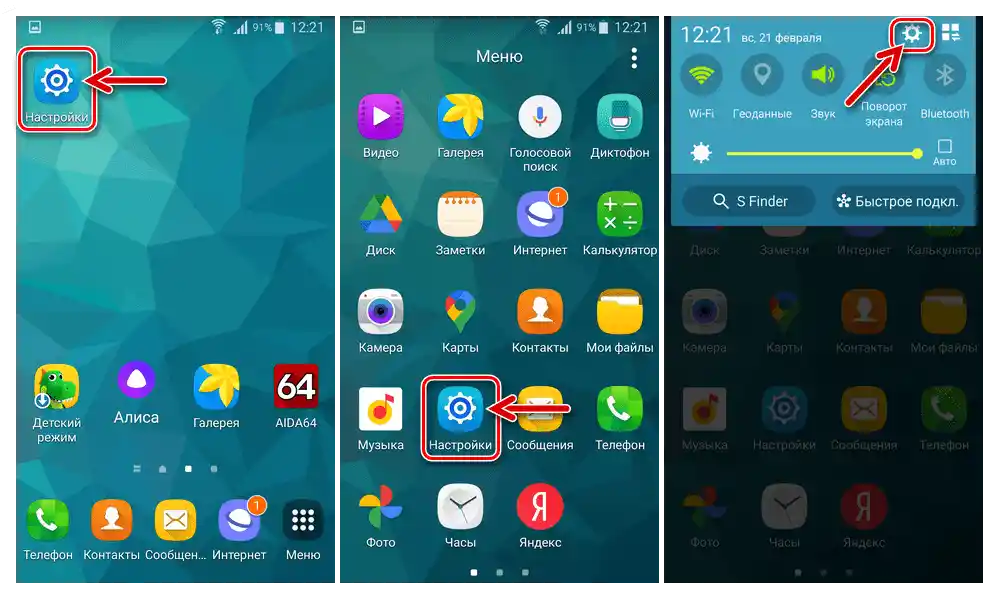
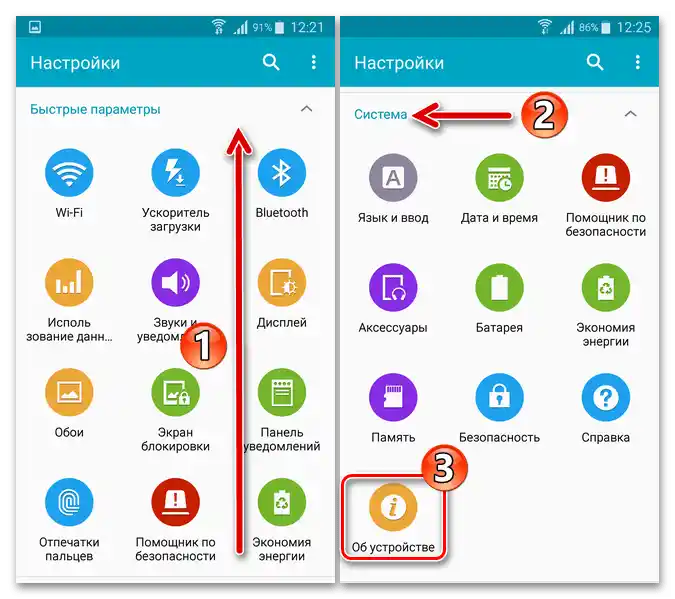
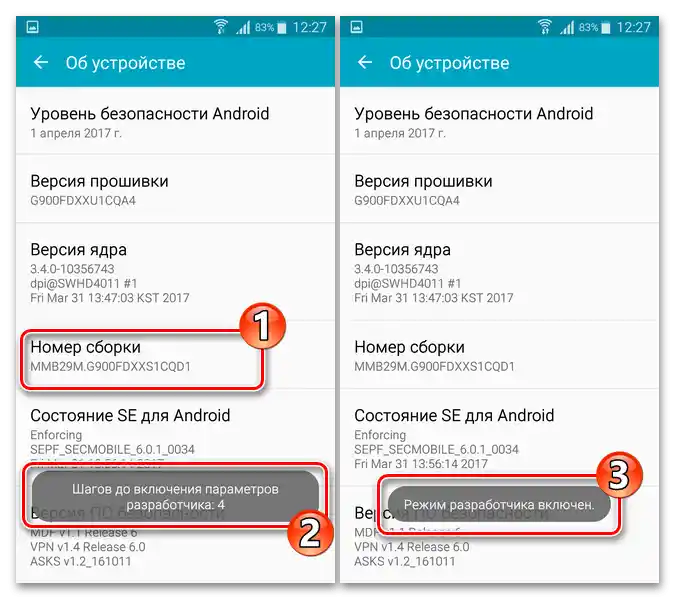
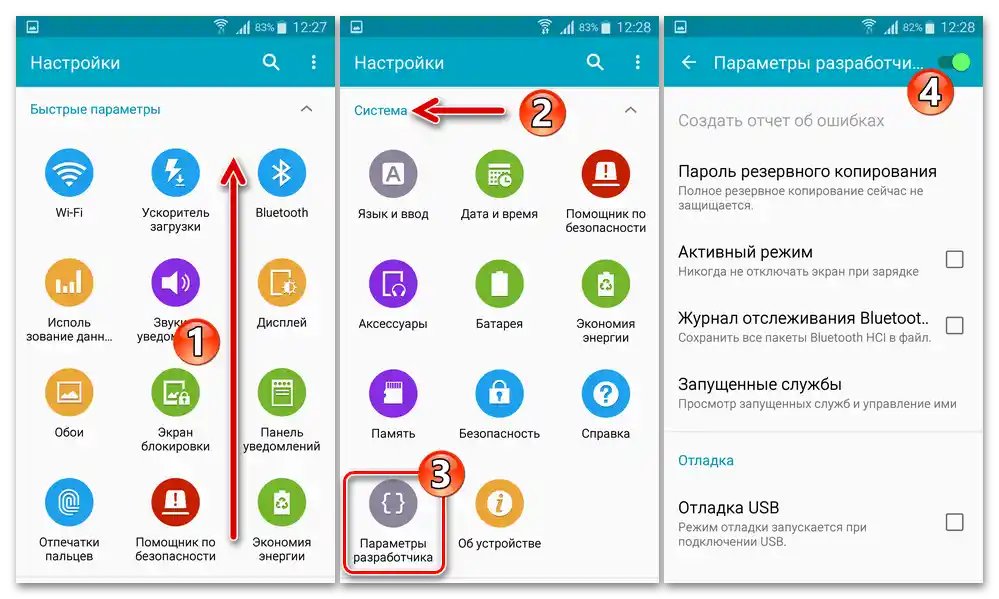
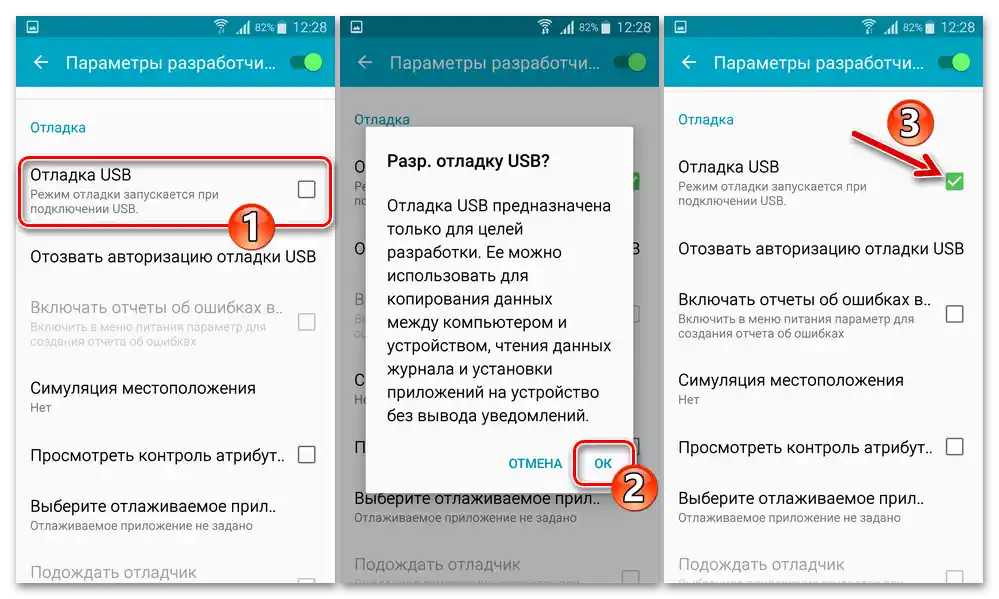
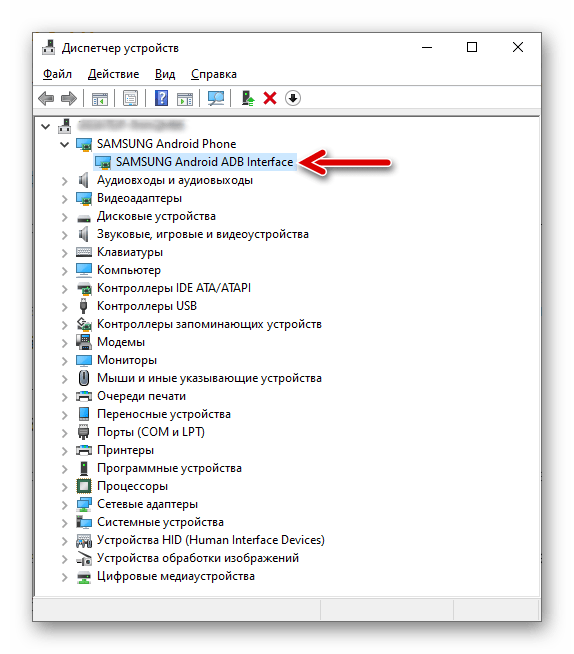
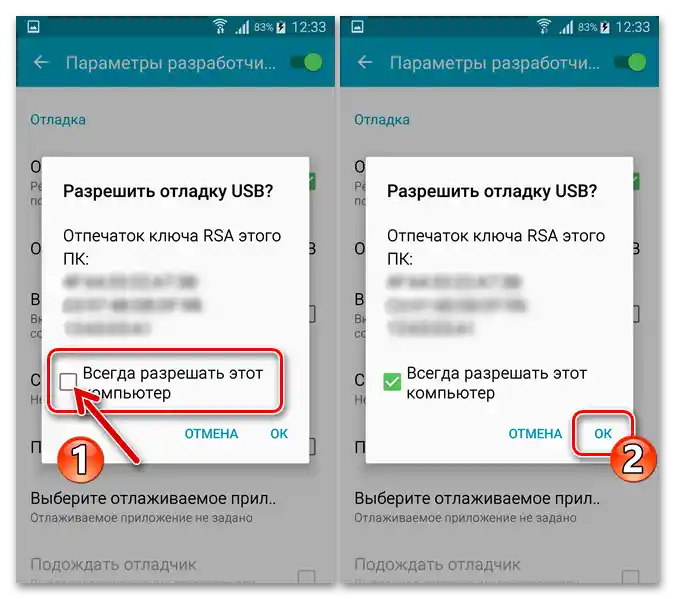
Režim "Download" (ODIN MODE)
Verovatno najvažniji režim za flešovanje Samsung S5.Samo u ovom stanju je moguća i vrši se potpuna reinstalacija mobilnog operativnog sistema, uključujući kritične situacije kada je sistemski softver uređaja obrisan ili ozbiljno oštećen.
- Isključite uređaj, izvadite bateriju na 10 sekundi, a zatim je vratite na mesto. Pritisnite tri hardverske dugmadi na pametnom telefonu: "Jačinu zvuka –", "Početna" i "Napajanje".
- Ne prestajte sa pritiskanjem dugmadi uređaja dok se na ekranu ne pojavi slika (1). Zatim otpustite dugmad i kratko pritisnite "Jačina zvuka +" — to će dovesti do pojave natpisa "Downloading", što ukazuje na to da je pametni telefon prebačen u režim preuzimanja sistemskog softvera.
- Povežite S5 sa računarom, otvorite "Upravljač uređajima" Windows. Ako su drajveri za mobilni uređaj ispravno instalirani, biće prikazan u kategoriji "USB kontroleri" kao "SAMSUNG Mobile USB CDC Composite Device".
- Za izlazak iz "Odin-mode" i pokretanje Android-a, pritisnite i držite dugme "Napajanje" telefona tokom 5-10 sekundi.
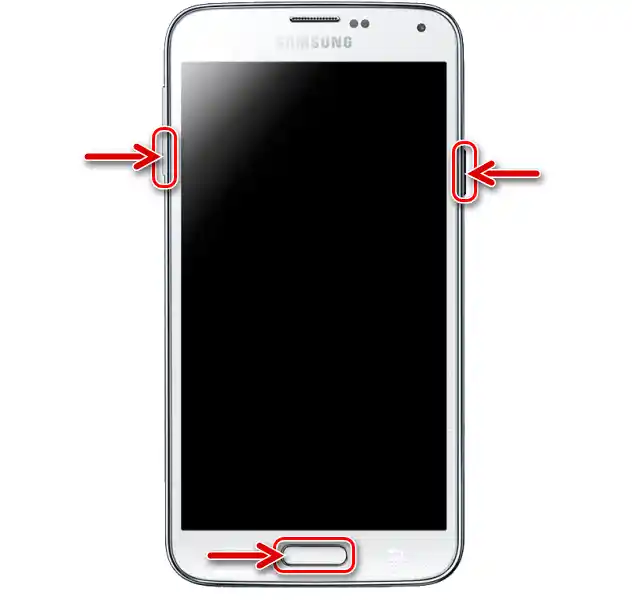
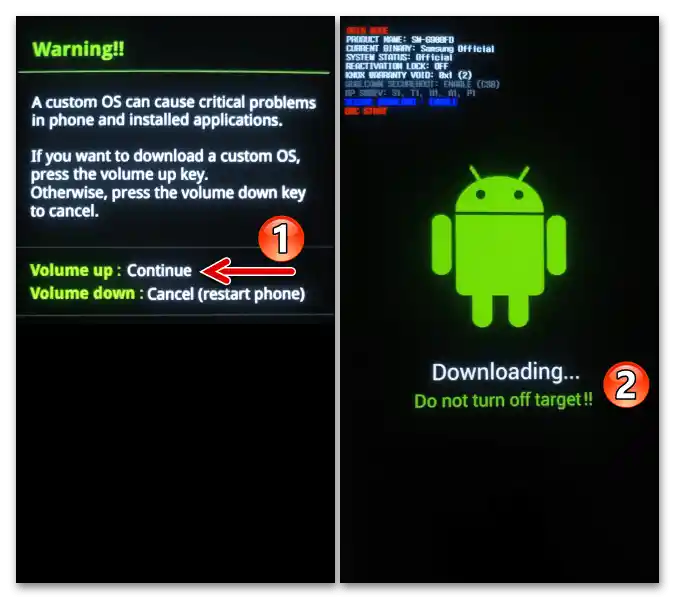
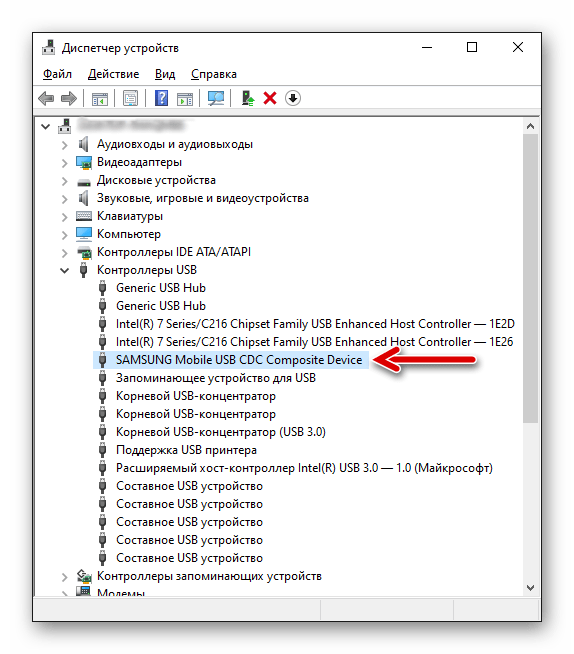
Okruženje za oporavak ("RECOVERY")
Okruženje za oporavak koje je proizvođač instalirao na pametni telefon koristi se za vraćanje fabričkih podešavanja uređaja i čišćenje njegove memorije, dok modifikovano recovery, čiju integraciju u telefon ćemo razmotriti dalje u ovom članku, može biti korišćeno mnogo šire.Obe dostupne za eksploataciju na Samsung S5 varijante okruženja pokreću se na isti način:
- Na telefonu u isključenom stanju istovremeno pritisnite dugmad "Povećanje zvuka", "Početna" i "Napajanje".
- Držite navedena dugmad pritisnuta dok se na ekranu uređaja ne prikaže meni delova okruženja za oporavak.
- Povezivanje pametnog telefona prebačenog u režim "Recovery" sa računarom ima smisla samo prilikom korišćenja prilagođenog okruženja za oporavak – u tom slučaju, mobilni uređaj se prepoznaje u Windows Explorer-u kao dva skladišta (unutrašnje i spoljašnje, uklonjivo), što omogućava kopiranje instalacionih paketa komponenti sistemskog softvera sa PC-a na telefon, bez izlaska iz okruženja, takođe u odsustvu operativnog sistema na poslednjem.
- Da biste izašli iz fabričkog recovery-a bez izvođenja bilo kakvih manipulacija u njemu ili pokrenuli Android nakon takvih, pritiskom na dugmad "Vol +" i "Vol -" "osvetlite" prvu stavku u glavnom meniju — "Reboot system now" i zatim pritisnite "Power".
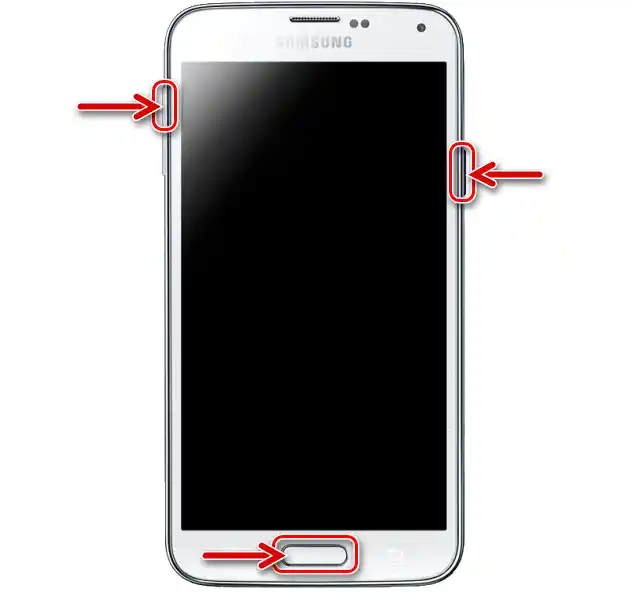
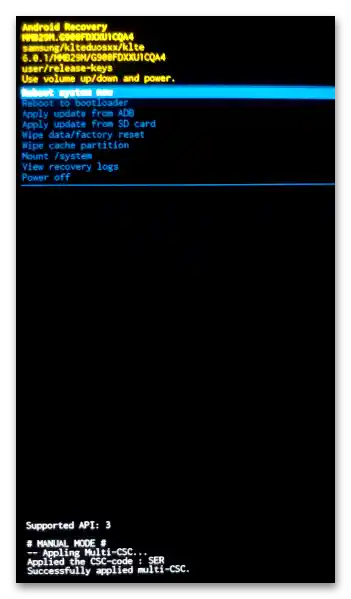
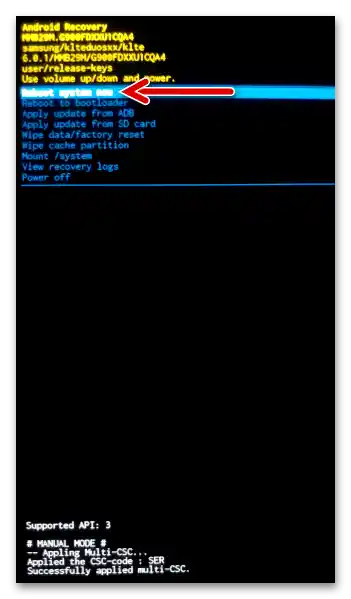
Programi za Windows
Za izvođenje praktično svih mogućih operacija u vezi sa softverom Samsung S5 sa računara neće biti potrebno mnogo alata, u suštini, i prateće operacije, kao i instalacija zvanične verzije Android-a, mogu se izvršiti pomoću samo dva programa, razvijena od strane proizvođača:
Smart Switch
Zvanični menadžer za rad sa mobilnim uređajima proizvođača odlično je rešenje za pravljenje rezervnih kopija informacija i izvođenje ažuriranja operativnog sistema Samsung Galaxy S5 (SM-G900FD).
Preuzmite program Samsung Smart Switch sa zvaničnog sajta
- Pređite na gorenavedeni link,
![Stranica za preuzimanje programa Samsung S5 Smart Switch sa zvaničnog sajta]()
preuzmite instalacioni program Smart Switch sa zvaničnog sajta Samsung.
- Pokrenite instalater SmartSwitchPC_setup.exe.
- Postavite oznake u dva dostupna polja sa informacijama u otvorenom prozoru, kliknite "Dalje".
- Sačekajte završetak instalacije menadžera za rad sa Android uređajima Samsung na računaru.
- Kliknite "Završiti" u poslednjem prozoru koji prikazuje instalater Smart Switch.
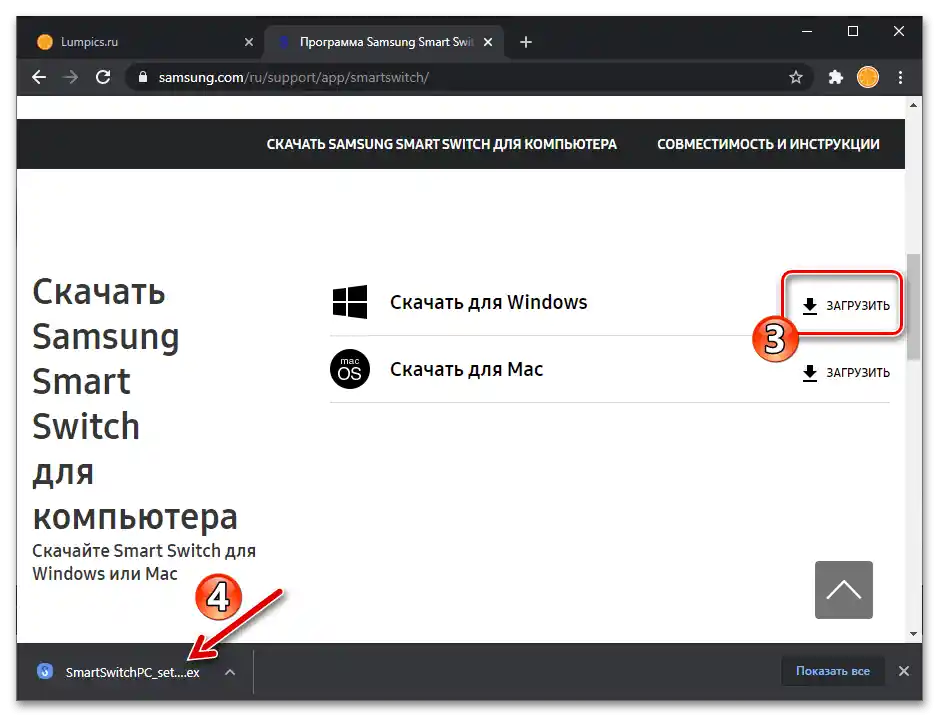
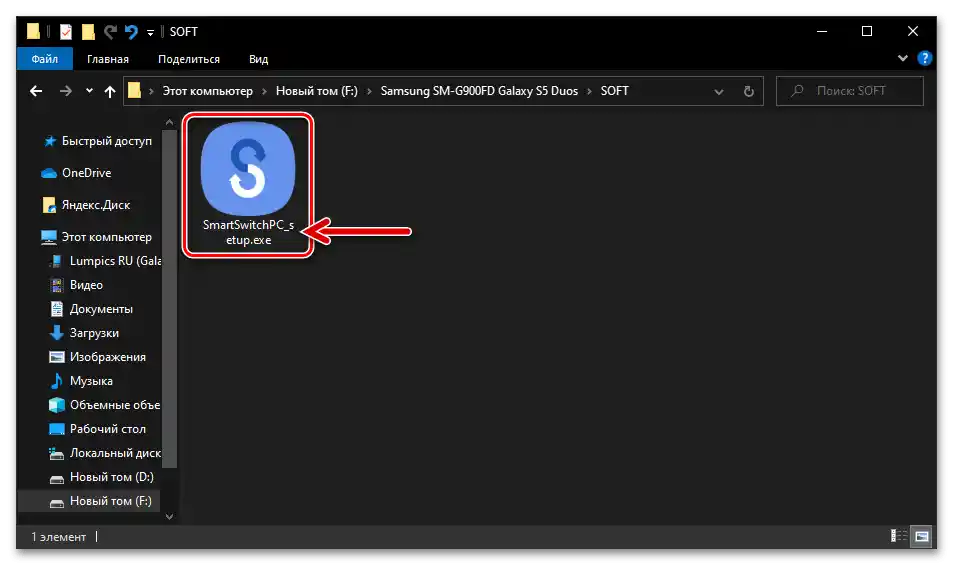
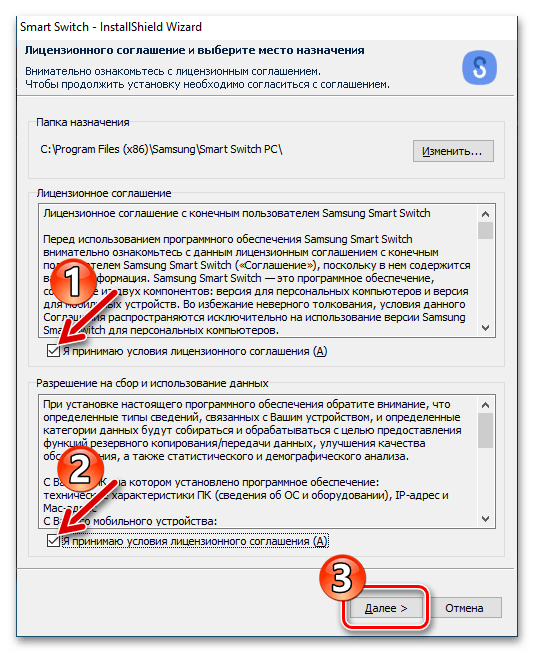
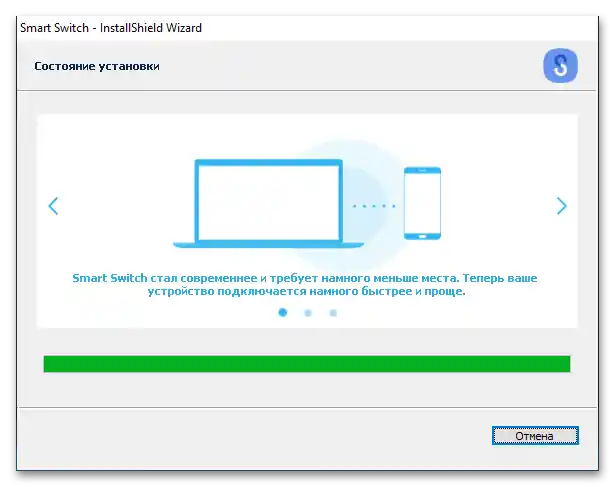
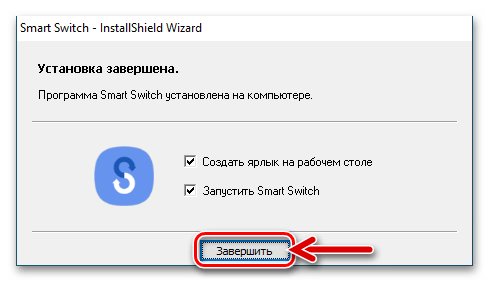
ODIN
Najmoćniji alat koji svim korisnicima Galaxy S5 zapravo pruža sve mogućnosti za intervenciju u rad sistemskog softvera pametnog telefona je univerzalni alat za mobilne uređaje Samsung, ODIN. Ovaj softver ne zahteva instalaciju – jednostavno preuzmite arhivu koja sadrži komponente programa putem linka iz pregleda softvera na našoj stranici, čiji je link dat ispod, i raspakujte je u poseban direktorijum na disku računara. Preporučuje se da se folder sa ODIN-om postavi u koren sistemske particije, a pokretanje alata se vrši otvaranjem datoteke Odin3 vX.XX.XX.exe.
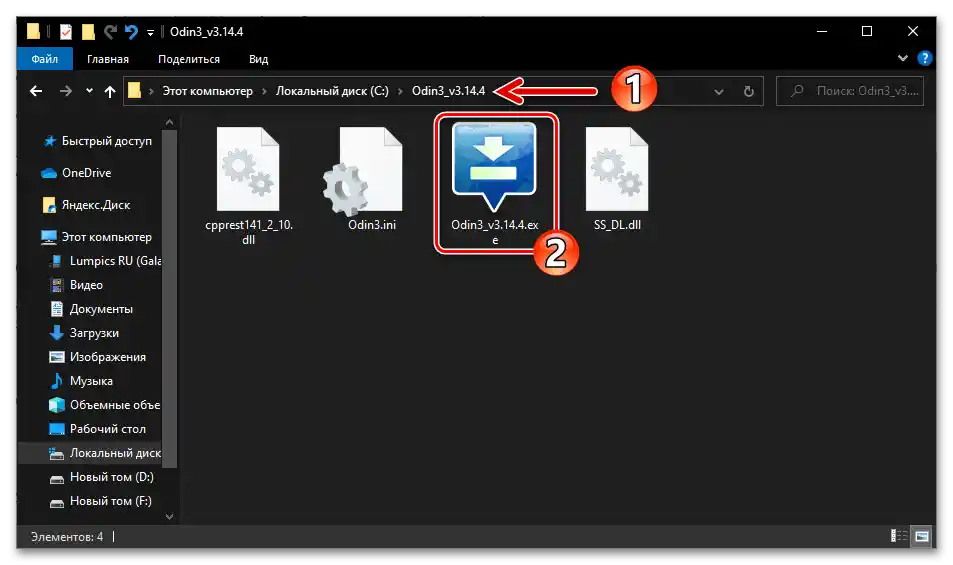
Takođe pročitajte: Flashovanje Android uređaja Samsung pomoću programa Odin
Preuzimanje firmvera
Bez sumnje, vlasnici Samsung Galaxy S5 koji su odlučili da reflashuju svoj uređaj mogu imati različite ciljeve, tj. težiti dobijanju značajno različitih verzija sistemskog softvera. U okviru ovog materijala (uputstvo iz "Metod 2") predstavljene su veze za preuzimanje instalacionih paketa, namenjenih za korišćenje u Rusiji (region SER) zvaničnih firmvera poslednjih dostupnih verzija, kao i ("Metod 3" i "4") dva subjektivno najbolja rešenja iz širokog spektra prilagođenih za korišćenje na modelu custom OS.
Ako želite da dobijete na telefonu "stare" verzije ili da promenite regionalnu vezu sistemskog softvera od Samsung-a; eksperimentisanje sa instalacijom različitih od onih predstavljenih u članku custom firmvera, pakete za instalaciju moraćete da tražite na internetu sami.Dakle, zvanične verzije Android-a za S5 mogu se preuzeti sa jednog od resursa-biblioteka firmvera, dok su neoficijalni sistemi za model predstavljeni, na primer, u okviru tematskih foruma.
Preuzmite zvanične firmvere za pametni telefon Samsung Galaxy S5 (SM-G900FD)
Preuzmite custom firmvere za pametni telefon Samsung Galaxy S5 (SM-G900FD)
Backup informacija
Jedna od glavnih i obaveznih procedura koja se mora izvršiti pre flashovanja bilo kog pametnog telefona je pravljenje rezervne kopije svih podataka koji su akumulirani u njegovoj memoriji i važni za vlasnika.Potrebno je usvojiti pravilo – nema suvišnih bekapa, kopirajte svu vrednu informaciju dostupnim metodama u datom trenutku kad god je to moguće, i tek onda pristupite bilo kakvom, čak i bezazlenom, po vašem mišljenju, mešanju u rad sistemskog softvera uređaja.
Takođe pročitajte: Rezervno kopiranje podataka sa Android uređaja pre flash-ovanja
U slučaju Samsung S5, toplo se preporučuje da unapred izvršite rezervno kopiranje dva tipa: čuvanje korisničkih informacija na sigurnom mestu; dobijanje dump-a najvažnijeg za funkcionisanje modula komunikacije pametnog telefona sistemskog dela njegove memorije – "EFS". Svoje podatke i sadržaj možete kopirati i obnoviti kasnije prema sledećoj instrukciji, a o kreiranju bekapa "EFS" na dva različita načina je rečeno u odeljcima "Metod 2" i "Metod 3" ovog članka.
Čuvanje korisničkih podataka
Kopirajte najvažnije datoteke za većinu korisnika sa pametnog telefona na PC i zatim ih obnovite na prvom, što nije teško uz pomoć zvaničnog menadžera za rad sa mobilnim uređajima od Samsunga – pomenutog SmartSwitch-a.
- Otvorite program.
- Ako je potrebno, izaberite folder na disku računara koji nije podrazumevani za čuvanje rezervnih kopija:
- Kliknite na tri tačke u gornjem desnom uglu glavnog prozora Smart Switch-a, iz otvorenog menija pređite na "Podešavanja".
- Kliknite "Izmeni" desno od polja "Lokacija foldera rezervnog kopiranja".
- Pređite u ciljni katalog pomoću otvorenog prozora i zatim kliknite "Izaberi folder".
- Kliknite "OK" u prozoru "Podešavanja" i zatim "Potvrdi" na upit koji je stigao iz programa.
![Samsung S5 Smart Switch прелазак у Подешавања апликације]()
![Samsung S5 Smart Switch promena instalirane fascikle za čuvanje rezervnih kopija]()
![Samsung S5 Smart Switch izbor kataloga za čuvanje dobijenih putem programa rezervnih kopija informacija sa pametnog telefona]()
![Izlaz iz podešavanja programa Samsung S5 Smart Switch nakon odabira direktorijuma za čuvanje rezervnih kopija]()
- Povežite pokrenuti Android S5 sa PC-jem USB kablom.
![Povezivanje Samsung S5 Smart Switch-a sa računarom za pravljenje rezervne kopije podataka sa njega]()
Nakon što se model poveže sa Smart Switch-om, kliknite na oblast "Rezervno kopiranje" na dnu prozora menadžera.
- U prozoru "Elementi arhiviranja" po želji ili radi smanjenja obima datoteka koje se kreiraju na disku računara, uklonite oznake sa čekboksova pored naziva tipova podataka koje nije potrebno kopirati u rezervnu kopiju.
- Za početak rezervnog kopiranja kliknite na dugme "OK" u prozoru SmartSwitch.
![Samsung S5 Smart Switch prelazak na početak kreiranja rezervne kopije nakon odabira elemenata arhiviranja]()
Zatim uzmite pametni telefon i otključajte njegov ekran. Potvrdite davanje pristupa programskim modulima mobilnog uređaja tako što ćete dodirnuti "Dozvoliti" na prikazanom zahtevu na njegovom ekranu.
- Sačekajte da se završi čitanje informacija iz skladišta S5 i njihovo čuvanje na disku PC-a.
- Po završetku procedure kliknite "OK" u prozoru Smart Switch, isključite pametni telefon iz računara.
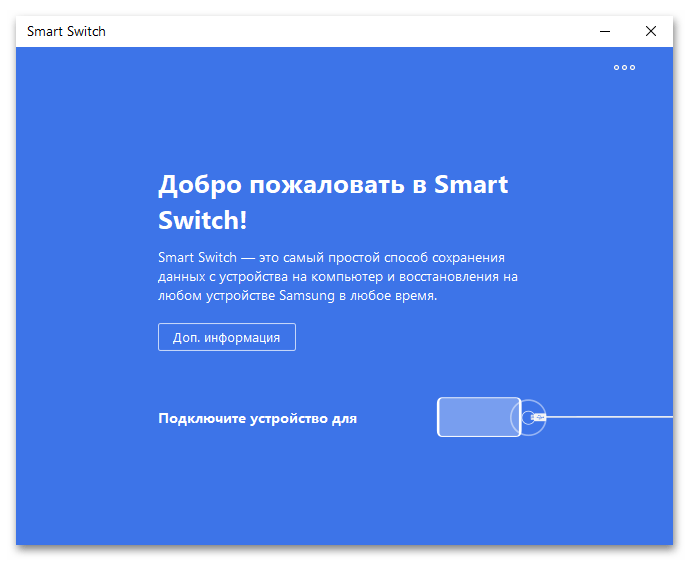
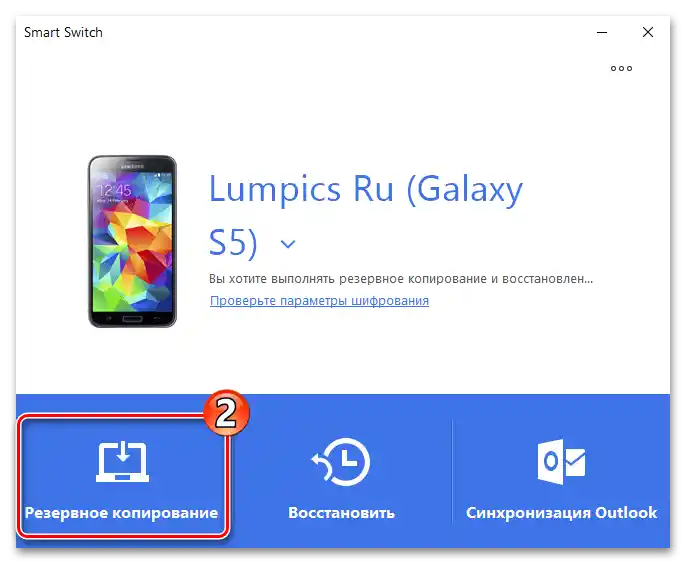
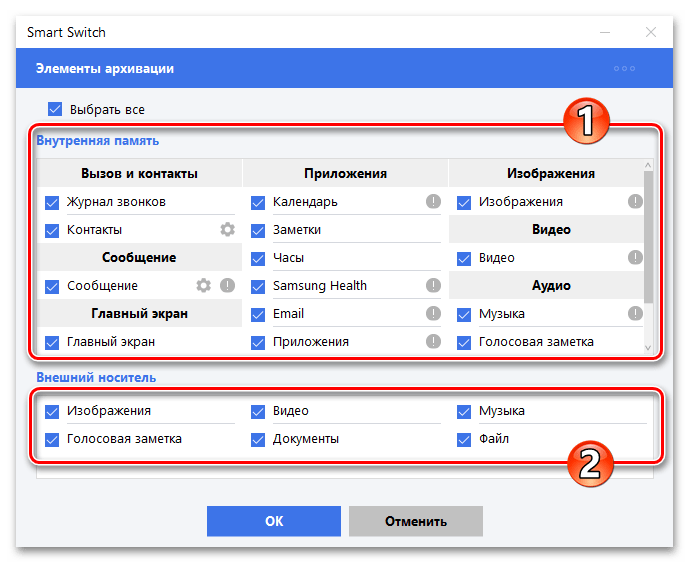
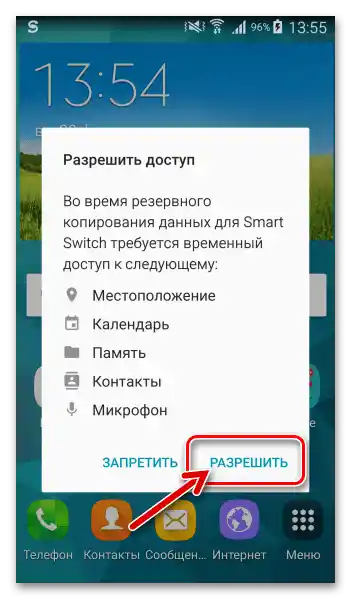
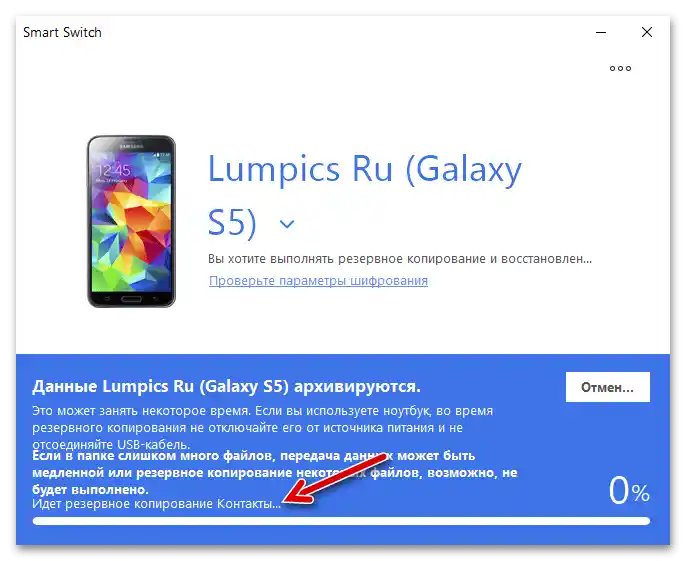
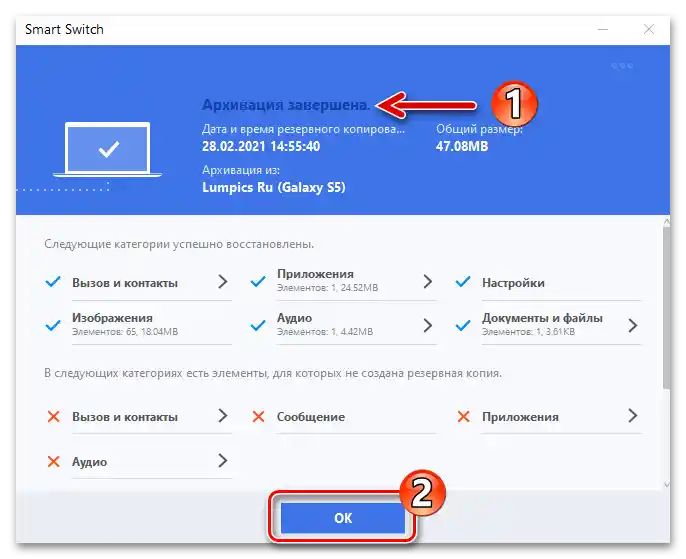
Obnavljanje informacija
Da biste vratili sačuvane podatke prema gornjoj instrukciji na "svoja mesta" u memoriji Samsung S5:
- Pokrenite Smart Switch, povežite mobilni uređaj sa PC-om. Kliknite "Obnoviti" u panelu sekcija programa.
- Kliknite "Izabrati podatke rezervnog kopiranja" u prikazanoj oblasti ispod prozora menadžera.
![Samsung S5 Smart Switch Изаберите податке за резервну копију пре него што обновите податке на паметном телефону]()
U sledećem prozoru, ako je potrebno, konfigurišite proceduru raspoređivanja rezervne kopije na pametnom telefonu, zatim kliknite "OK".
- Pritisnite dugme "Obnoviti sada".
- Zatim,
![Samsung S5 Smart Switch čeka na odobrenje na pametnom telefonu za postavljanje rezervne kopije podataka]()
na pametnom telefonu dozvolite Windows programu pristup njegovoj memoriji.
- Sačekajte da se završi prenos podataka iz arhive na računaru u telefon.
- Kliknite "OK" u prozoru Smart Switch koji prikazuje rezultate procedure obnavljanja informacija na pametnom telefonu.
- Isključite S5 iz PC-a i izvršite ponovo pokretanje mobilnog operativnog sistema.
Detaljnije: Kako ponovo pokrenuti Android pametni telefon Samsung
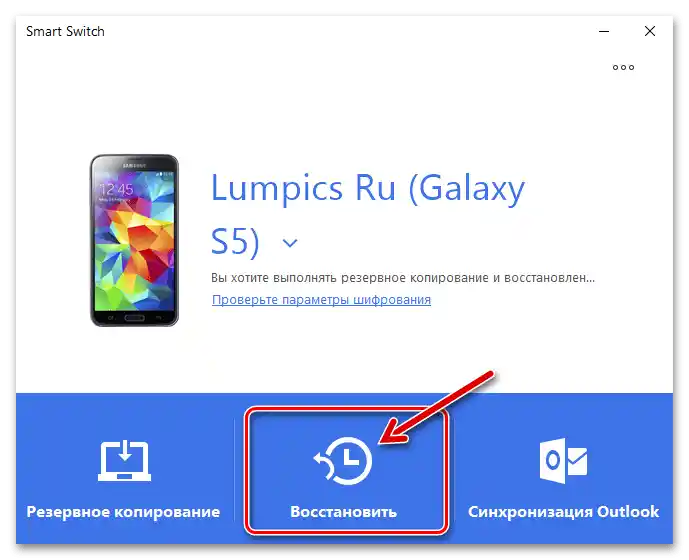
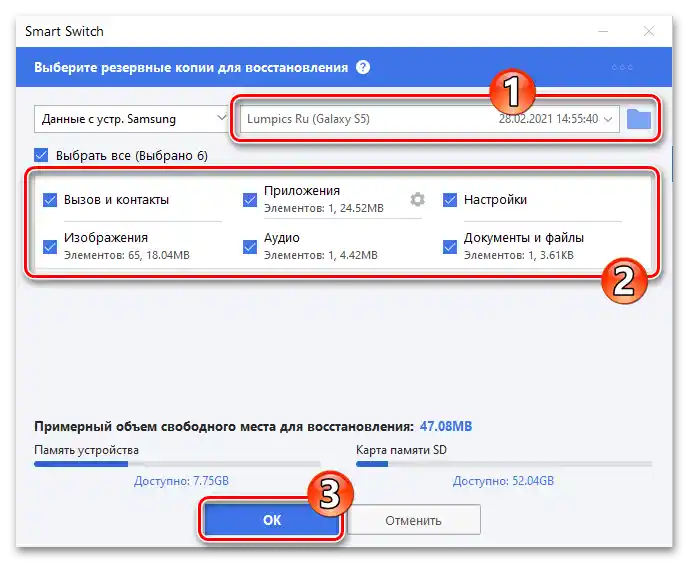
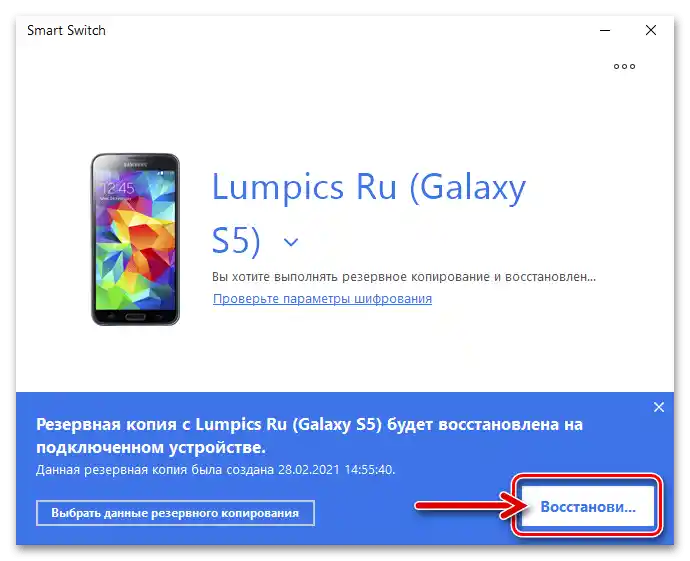
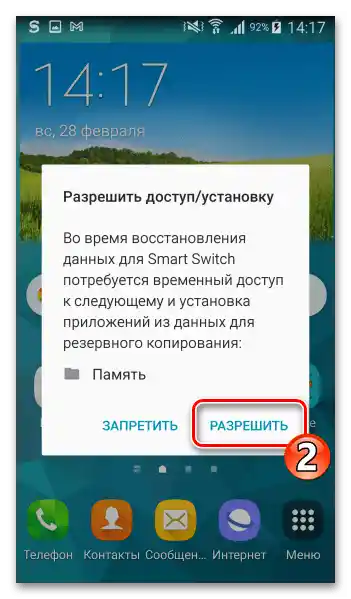
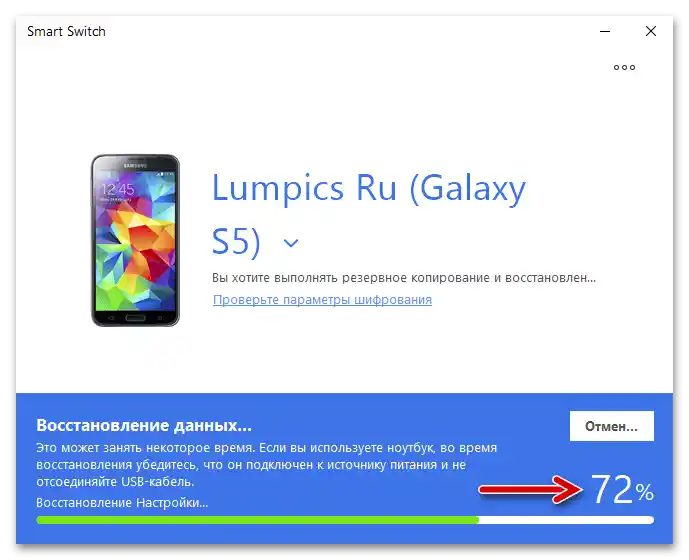
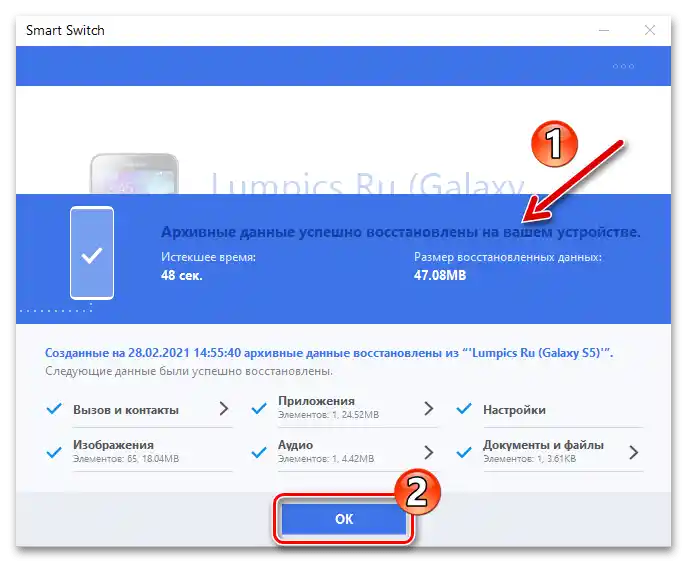
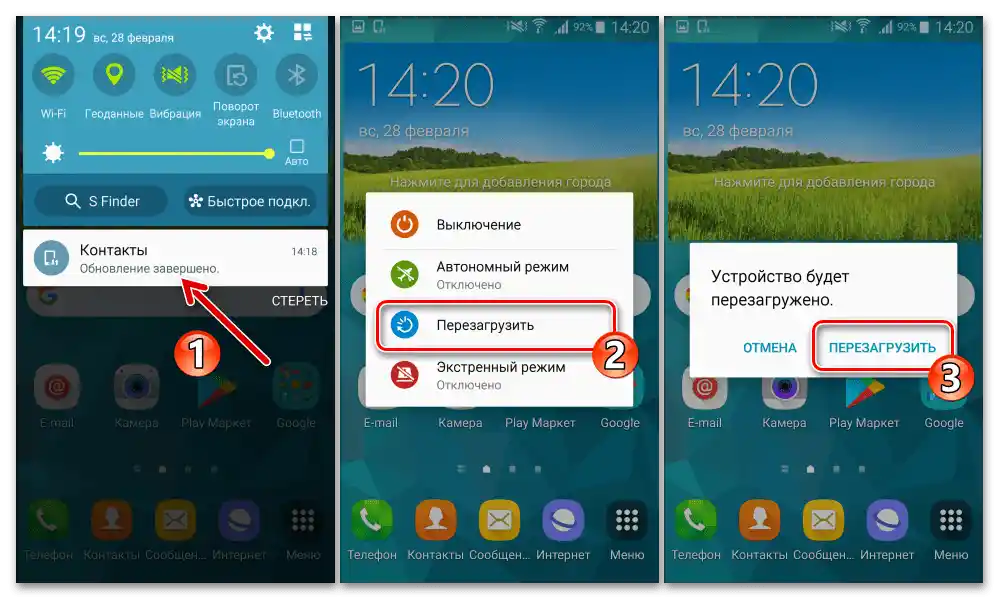
Važne preporuke
Pre bilo kakvog mešanja u rad sistemskog softvera Samsung (SM-G900FD), ako je to moguće (tj. operativni sistem pametnog telefona u celini funkcioniše), toplo se preporučuje:
- Deaktivirati opciju "Blokada ponovne aktivacije":
- Otvorite "Podešavanja" Android-a, skrolujte kroz listu do bloka "Sistem", pritisnite "Bezbednost".
- Uklonite kvačicu iz okvira pored stavke "Blokada aktivacije" ili se uverite da je opcija deaktivirana.
![Samsung Galaxy S5 (SM-G900FD) Podešavanja Android - Sistem - Bezbednost]()
![Samsung Galaxy S5 (SM-G900FD) Isključivanje opcije Zaključavanje ponovne aktivacije pre preinstalacije pametnog telefona]()
- Izlazak iz Google naloga i odvezivanje
![Samsung Galaxy S5 (SM-G900FD) Podešavanja OS - Korisnik i arhiviranje - Računi - Google]()
od uređaja naloga Samsung.
Detaljnije: Izlazak iz Google naloga na Samsung-u
![Samsung Galaxy S5 (SM-G900FD) Izlaz iz vezanog Google naloga za uređaj]()
Potpuno resetovanje mobilnog uređaja
Mnogi korisnici, uključujući i razmatranu model pametnog telefona, smatraju da je firmware neka "panaceja" za sve probleme koji se javljaju prilikom rada softverskog dela uređaja, ali daleko od toga da su takve radikalne mere, kao što je reinstalacija Android-a, zaista potrebne. Pre nego što se izvrši flash uređaja, preporučuje se vraćanje njegovih podešavanja na podrazumevane vrednosti, čišćenje memorije od korisničkih aplikacija i drugih podataka.Već nakon izvršenja ove procedure, potreba za integracijom operativnog sistema u celini može sama od sebe otpasti.
Detaljnije: Resetovanje Samsung Android uređaja na fabrička podešavanja
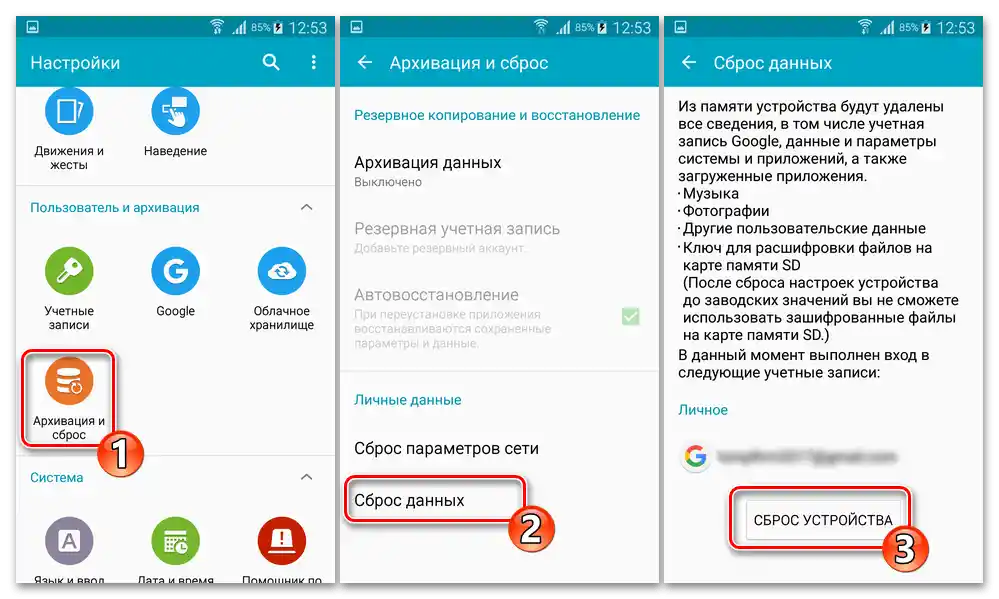
Pored ostalog, resetovanje S5 pre flešovanja doprinosi bezproblemu instalaciji sistemskog softvera telefona i odsustvu problema sa njim u budućnosti.
Flešovanje
U nastavku su opisane osnovne metode ažuriranja, reinstalacije i promene tipa (sa zvanične na custom) operativnog sistema Samsung Galaxy S5. Da biste odabrali najprikladniji alat za flešovanje pametnog telefona i uputstvo za njegovu primenu, preporučuje se da se upoznate sa materijalom do kraja – to će omogućiti da se potrebne manipulacije u određenoj situaciji izvrše s većom svesnošću, a samim tim i efikasno.
Metod 1: Zvanična sredstva
Za održavanje sistemskog softvera svojih Android uređaja, kompanija Samsung zvanično pruža samo dva alata – integrisani u mobilni operativni sistem modul "Ažuriranje", kao i Windows softver Smart Switch. U nastavku ćemo razmotriti kako raditi sa ovim sredstvima – ako je cilj dobijanje najnovije verzije operativnog sistema za model, njihova primena je najpoželjnija, a, na primer, nakon vraćanja funkcionalnosti uređaja – najčešće neophodna.
Ažuriranje Over the air (OTA)
- Napunite bateriju uređaja više od 50%, povežite se na Wi-Fi mrežu. Zatim otvorite "Podešavanja" operativnog sistema Android.
- Pređite u odeljak podešavanja pametnog telefona pod nazivom "Sistem", zatim pritisnite na "O uređaju".
- Dodirnite prvu oblast na otvorenom ekranu "Ručno preuzimanje ažuriranja", a zatim malo sačekajte dok operativni sistem proverava dostupnost ažuriranja na Samsung serverima.
- Ako je dostupna mogućnost instalacije novije verzije softvera od one koja trenutno postoji na telefonu, dobićete odgovarajuću obaveštenje. Pritisnite dugme "PREUZMI" ispod njega, a zatim sačekajte dok paket ažuriranih sistemskih datoteka bude preuzet u memoriju uređaja.Tokom preuzimanja možete koristiti druge funkcije Galaxy S5.
- Da biste inicirali instalaciju ažuriranja operativnog sistema odmah po završetku njegovog preuzimanja, na ekranu "Ažuriranje sistema" pritisnite dugme "INSTALIRAJ ODMAH".
- Potvrdite zahtev sistema za ponovnim pokretanjem uređaja. Kao rezultat, Galaxy S5 će se restartovati i samostalno izvršiti sve potrebne radnje za ažuriranje verzije svog operativnog sistema. Samo posmatrajte indikator napretka procedure instalacije komponenti, a zatim — procentualni brojač procesa inicijalizacije ažuriranih sistemskih modula.
- Ažuriranje firmvera završava se njegovim automatskim pokretanjem, a efikasnost instalacije ažuriranja potvrđuje odgovarajuća obaveštenja.
![Samsung Galaxy S5 (SM-G900FD) Završne postavke OTA ažuriranja operativnog sistema pametnog telefona]()
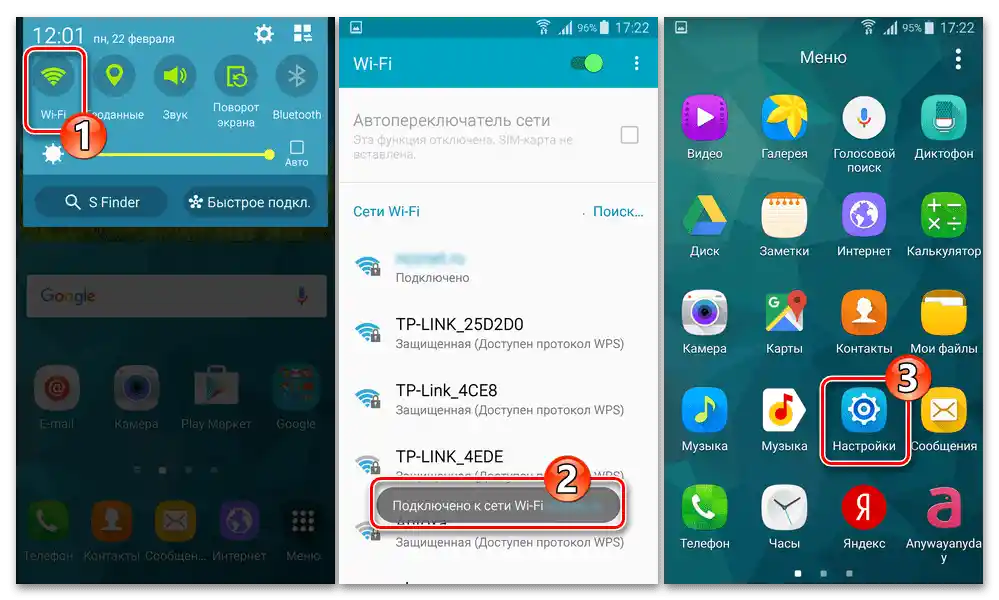
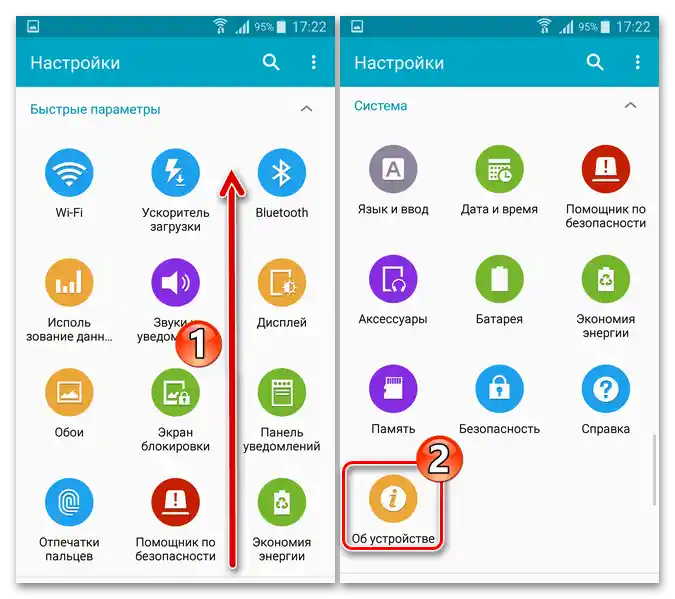
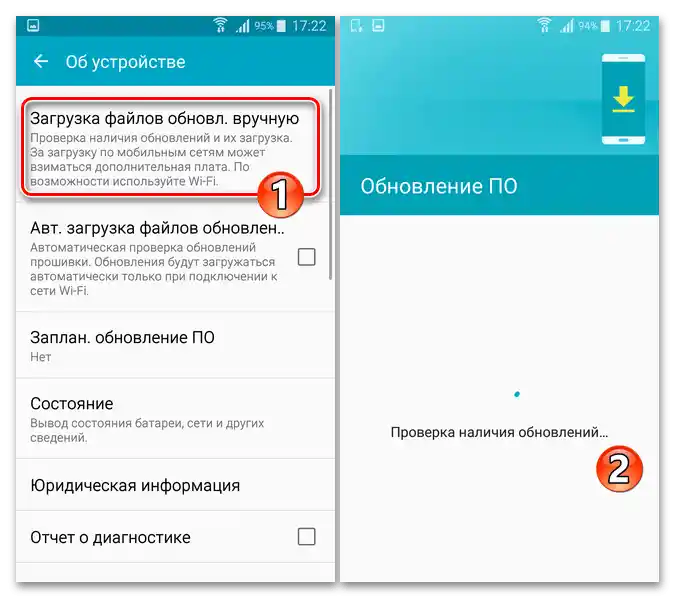
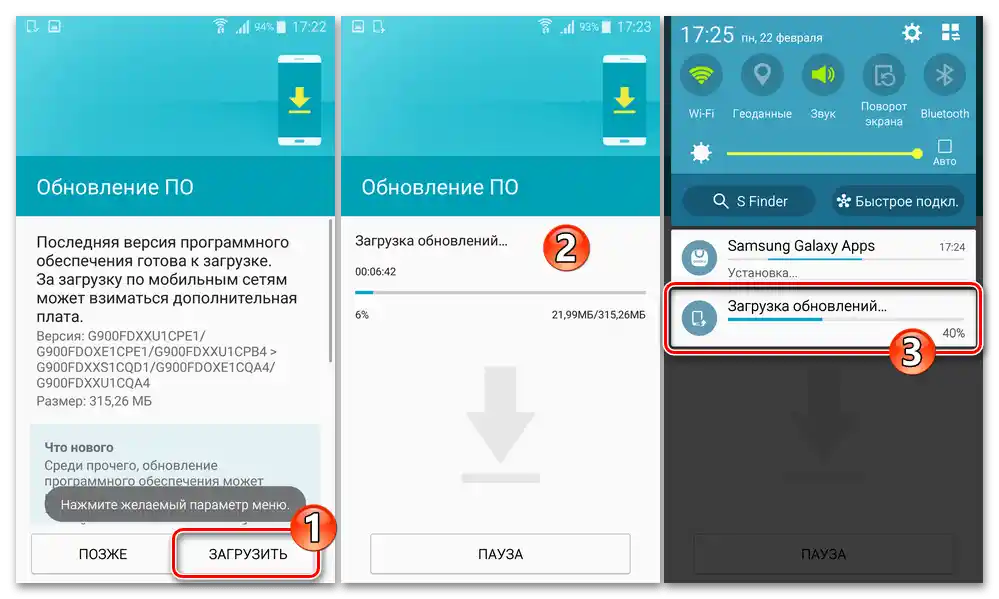
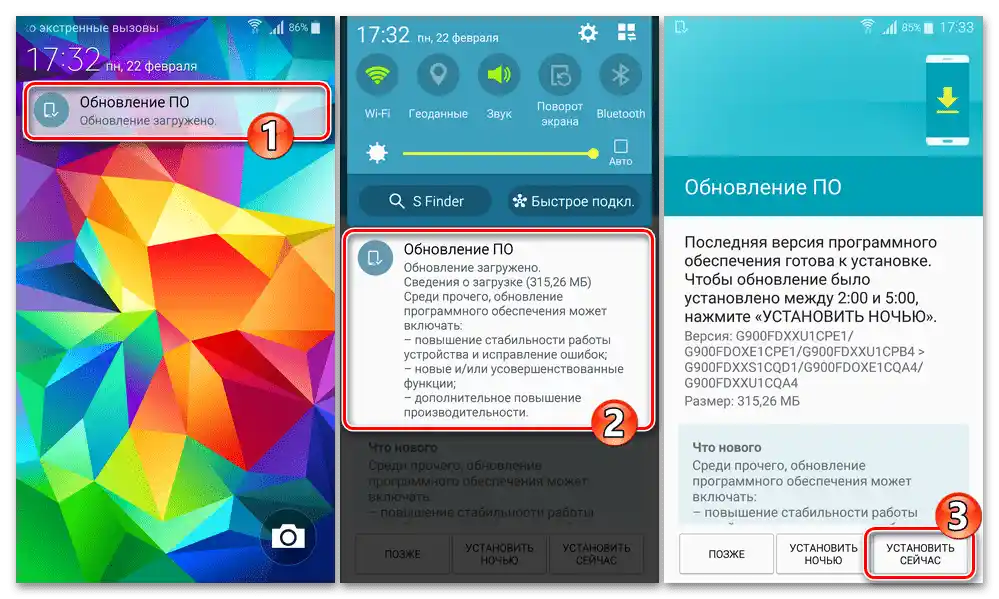
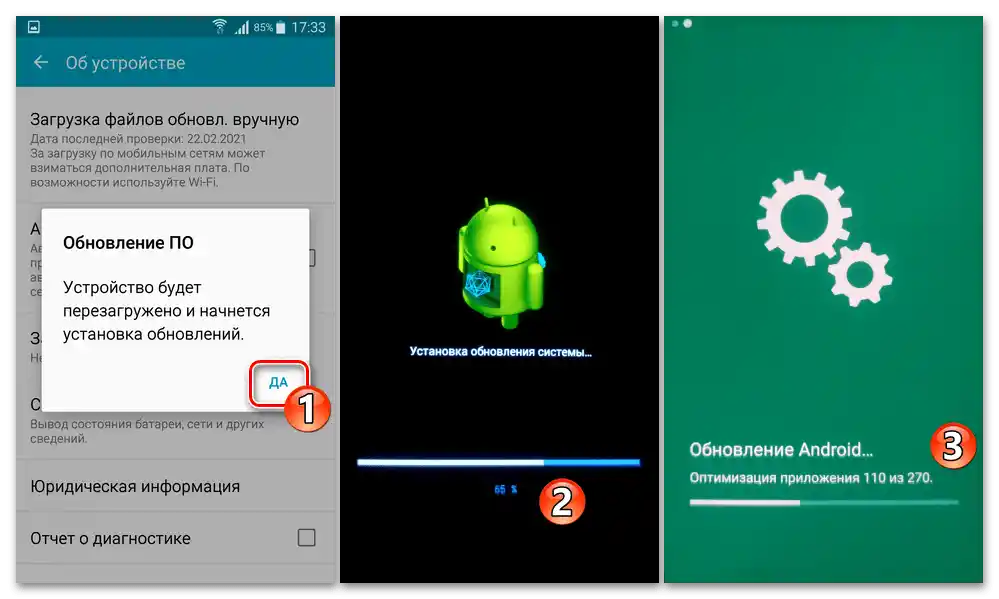
Instalacija operativnog sistema najnovije verzije putem Smart Switch
- Pokrenite SmartSwitch, povežite pokrenuti Android Galaxy S5 sa PC-jem.
- U slučaju da ažuriranje sistemskog softvera povezanog sa programom nije izvršeno i na Samsung serverima postoji paket ažuriranja za njega, nakon uspešnog povezivanja uređaja i softvera dobićete obaveštenje: "Dostupno ažuriranje softvera". Kliknite na dugme "Ažuriranje" pored poruke.
- U prozoru gde su navedene trenutna verzija operativnog sistema telefona i broj predložene verzije za preuzimanje i zatim implementaciju sistemskog softvera, kliknite "Nastavi".
- Zatim se upoznajte sa informacijama prikazanim u otvorenom prozoru, kliknite "Sve potvrđeno".
- U sledećem prozoru SmartSwitch označite okvir "Prihvatam", a zatim pritisnite "Nastavi".
- Nakon toga, nećete morati da se mešate u proces ponovne instalacije i istovremenog ažuriranja mobilnog operativnog sistema.Sve se proizvodi automatski i u nekoliko faza:
- Preuzimanje datoteke sa komponentama Android na disk računara;
- Priprema pametnog telefona za instalaciju njegovog sistemskog softvera (ponovno pokretanje u režimu "Download");
- Instalacija najnovije dostupne zvanične operativne sistema za konkretni model mobilnog uređaja.
![Samsung Galaxy S5 (SM-G900FD) Smart Switch preuzimanje paketa sa ažuriranom verzijom softvera za pametni telefon na disk računara]()
![Samsung Galaxy S5 (SM-G900FD) Smart Switch priprema pametnog telefona za instalaciju firmware-a putem programa]()
![Samsung Galaxy S5 (SM-G900FD) Smart Switch proces raspoređivanja firmware-a na uređaju]()
- Po završetku svih potrebnih procedura za implementaciju ažuriranog sistema S5 sa računara, pametni telefon će se ponovo pokrenuti, a SmartSwitch će prikazati poruku o uspešnoj instalaciji operativnog sistema – kliknite "Potvrdi" u informativnom prozoru.
- Isključite kabl koji povezuje mobilni uređaj sa računarom, zatim sačekajte završetak svih inicijalizacijskih procedura i pokretanje Android interfejsa poslednje verzije izdate za S5. Nakon toga možete ponovo povezati telefon sa računarom i u prozoru menadžera se uveriti da nema potrebe za ažuriranjem operativnog sistema – program više ne prikazuje obaveštenja o dostupnim ažuriranjima.
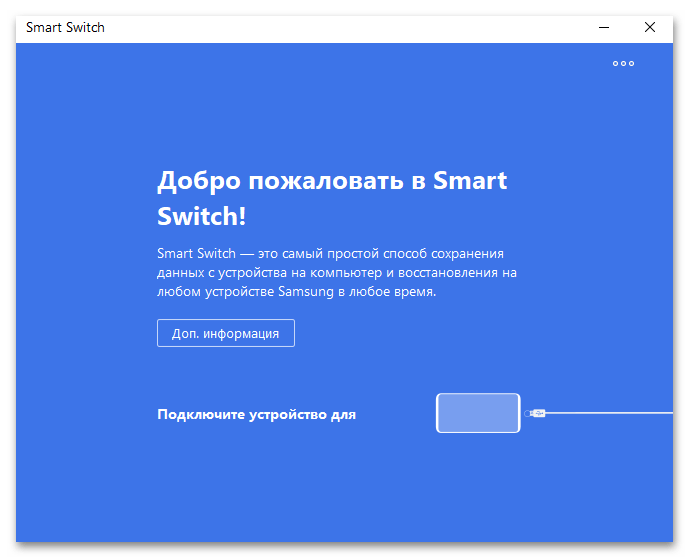
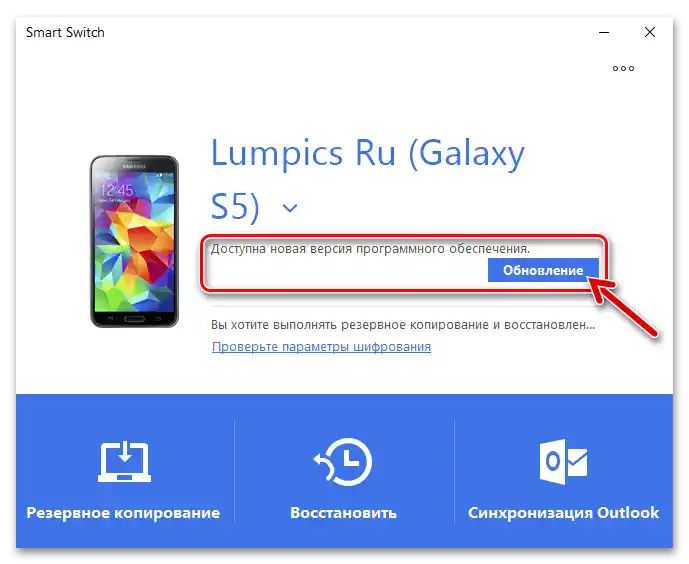
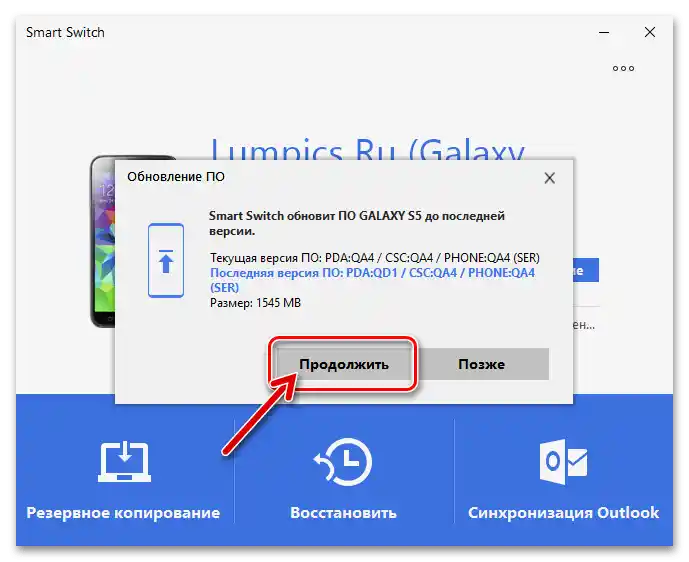
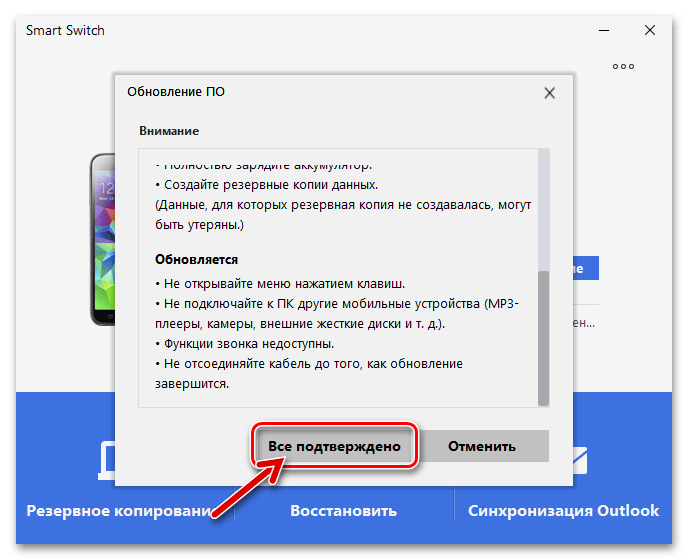
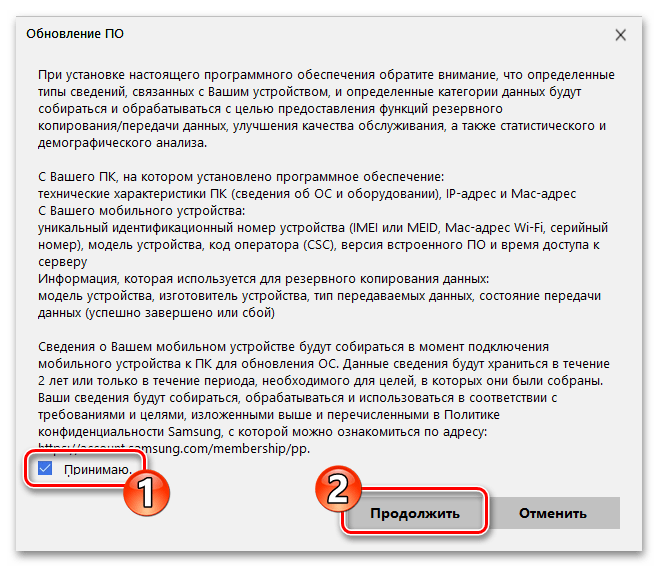
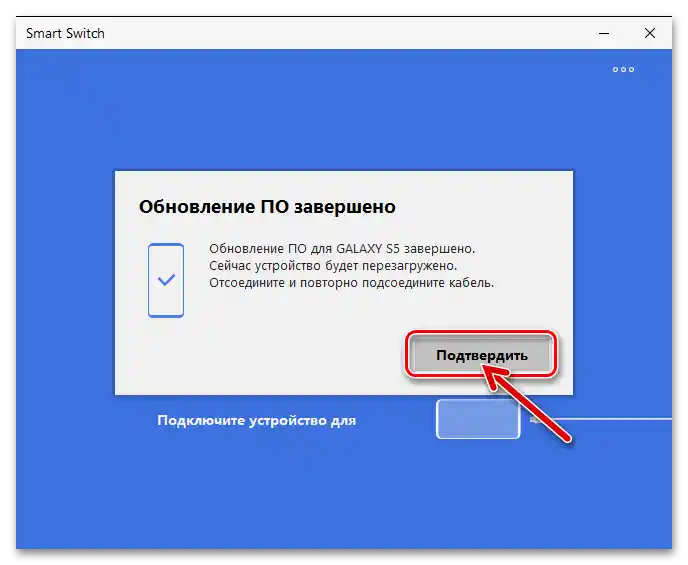
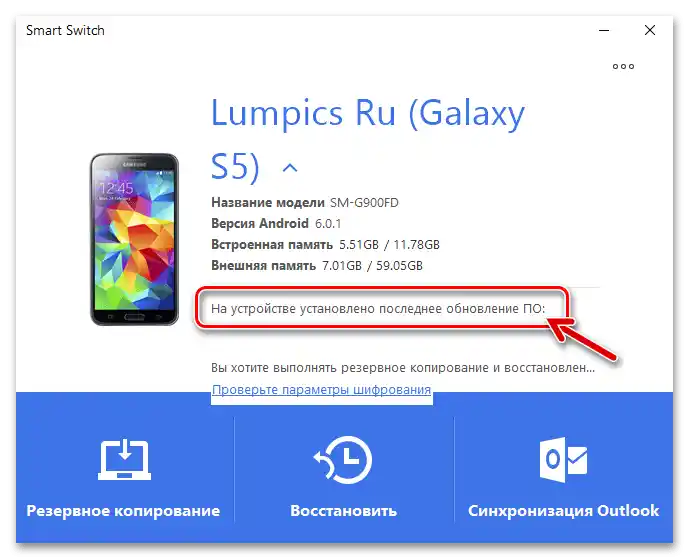
Metod 2: Odin
Korisnicima Samsung S5, alat ODIN omogućava ne samo potpuno reinstaliranje, ažuriranje i, u slučaju potrebe, vraćanje operativnog sistema pametnog telefona, već i implementaciju modula koji značajno proširuju mogućnosti modifikacije i zamene njegovog sistemskog softvera. Razmotrićemo sve osnovne operacije koje se mogu izvršiti pomoću programa.
Dobijanje root privilegija
Kao što je poznato, za sticanje potpunog kontrole nad softverskim delom pametnog telefona i izvođenje neautorizovanih intervencija u njegov rad, potrebno je aktivirati prava Superkorisnika. Jedna od najpristupačnijih metoda za dobijanje root prava i istovremeno instaliranje menadžera privilegija SuperSU na Samsung S5 koji radi pod bilo kojom verzijom operativnog sistema je integracija paketa datoteka CF-Auto-Root putem Odina. Ova operacija se vrši na sledeći način:
- Posetite sledeći link ili otvorite repozitorijum na zvaničnom sajtu developera CF-Auto-Root — chainfire.eu. Preuzmite i zatim raspakujte arhivu sa paketom koji je namenjen za integraciju putem Odina u Samsung S5 za aktivaciju root prava na modelu softverskih komponenti.
Preuzmite paket CF-Auto-Root za dobijanje root prava na Samsung S5 SM-G900FD telefonu
- Otvorite Odin.
- Prebacite telefon u režim "DOWNLOAD", a zatim ga povežite sa računarom. Kada se poveže, prvi deo linije "ID:COM" u prozoru Odina će se obojiti u plavu boju i prikazati broj COM porta na kojem je otkriven S5.
- Kliknite na dugme "AP".
![Samsung Galaxy S5 (SM-G900FD) Odin dugme AP za učitavanje u program za aktivaciju root prava na pametnom telefonu uz paket CF Auto-Root]()
Kroz otvoreni prozor Windows Explorer-a idite u direktorijum sa CF-Auto-Root-klte-klteduosxx-smg900fd.tar.md5, odaberite ovaj fajl i kliknite "Otvori".
- Sačekajte nekoliko trenutaka dok Odin proverava arhivu – njeno ime će se prikazati u polju "AP", a u log oblasti će se pojaviti poruka "Leave CS…".
- Kliknite na dugme "Start" —
![Samsung Galaxy S5 (SM-G900FD) je započeo integraciju paketa CF Auto-Root u pametni telefon putem programa Odin]()
to će pokrenuti raspakivanje arhive "CF-Auto-Root" na mobilnom uređaju, a zatim njegov automatski restart.
- Kada dobijete obaveštenje "PASS" u prozoru programa, odvojite S5 od računara,
![Интеграција пакета CF Auto-Root у програму Odin за Samsung Galaxy S5 (SM-G900FD) је завршена]()
sačekajte da se procedura završi putem mobilnog uređaja, a zatim — pokretanje Android-a.
- Proverite uspešnost izvršene operacije —
![Samsung Galaxy S5 SM-G900FD Instalacija aplikacije Root Checker za proveru efikasnosti aktivacije root prava na pametnom telefonu]()
superkorisničke privilegije su aktivirane na telefonu.
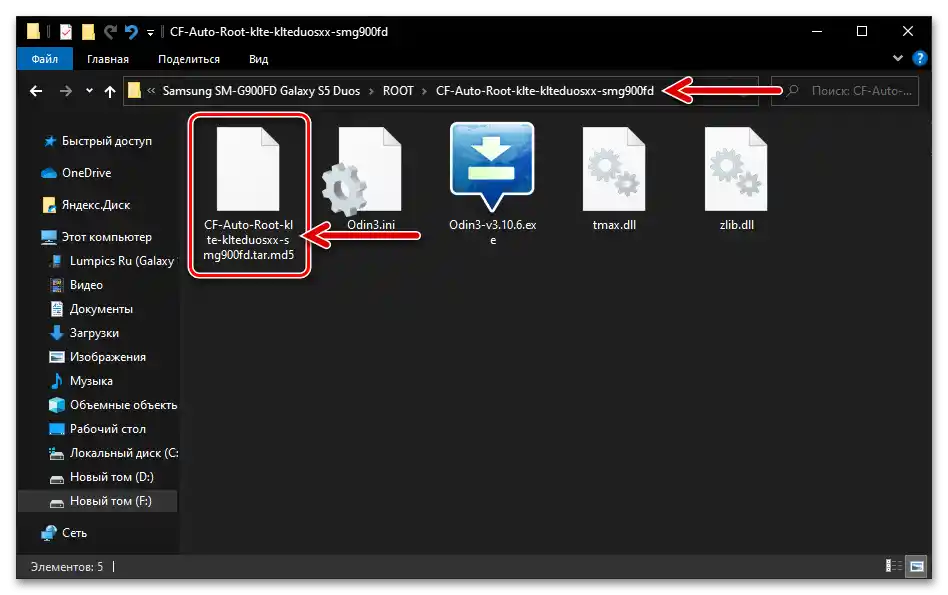
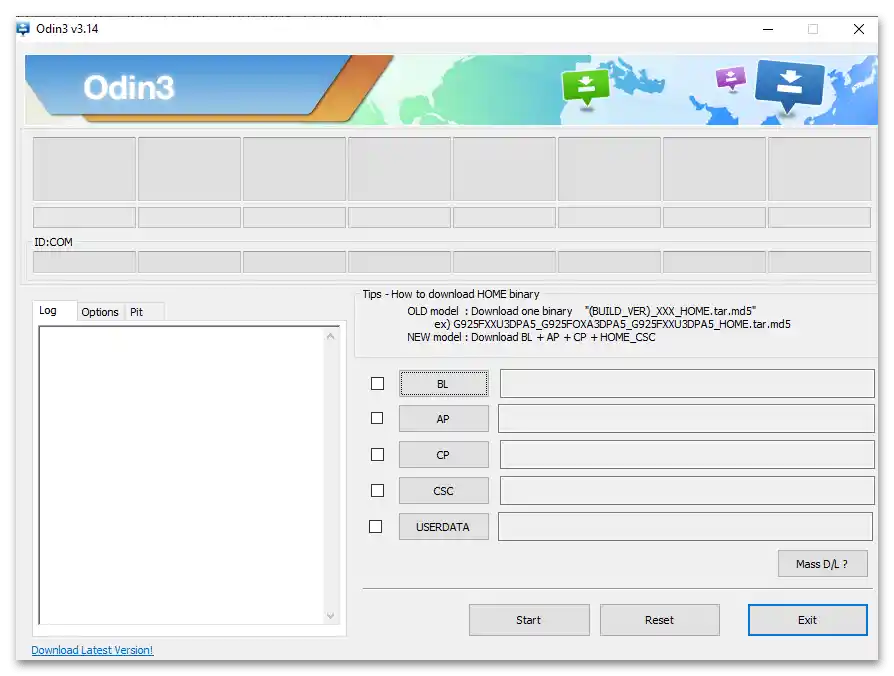
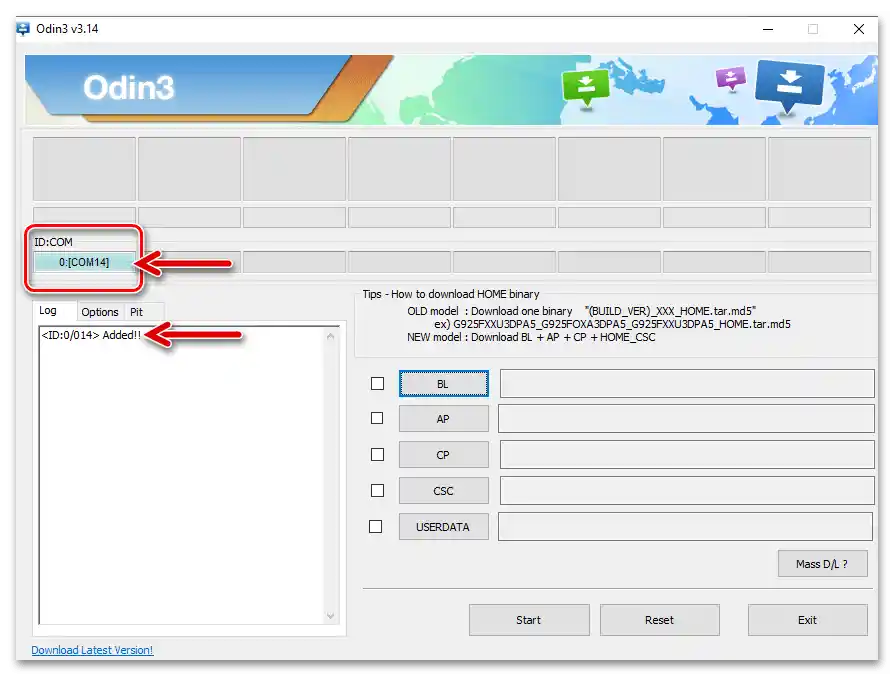
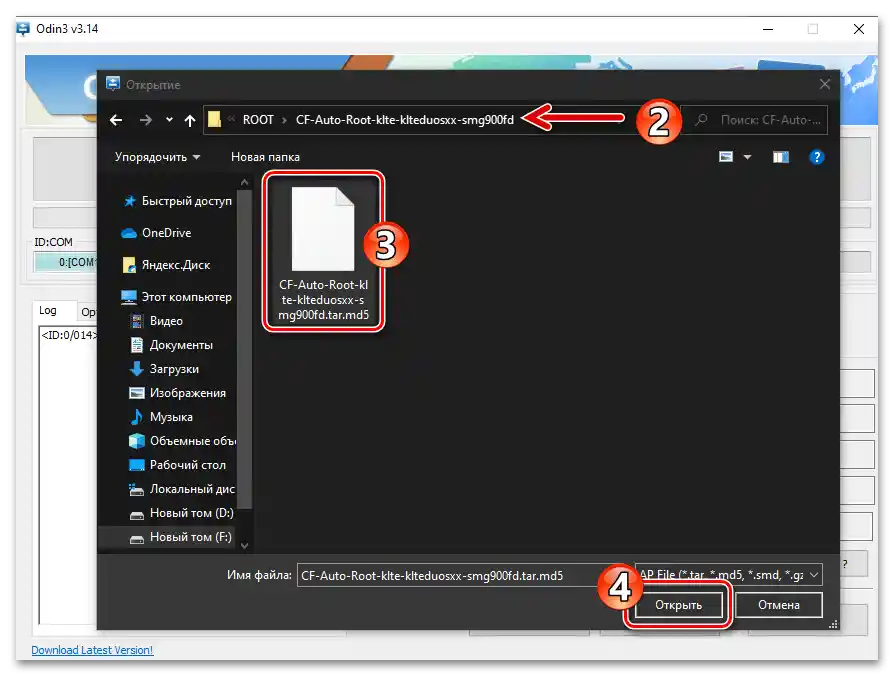
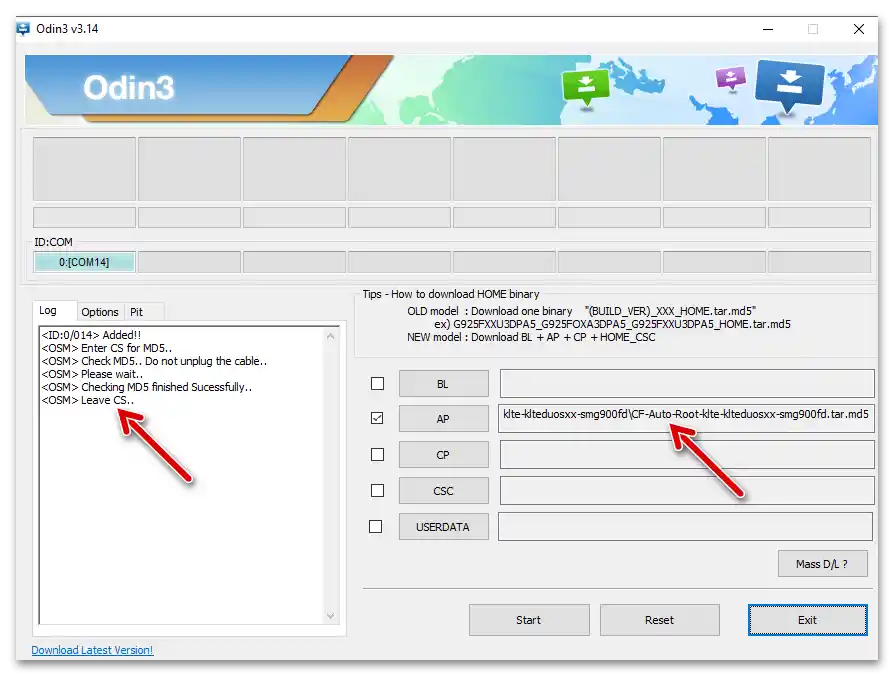
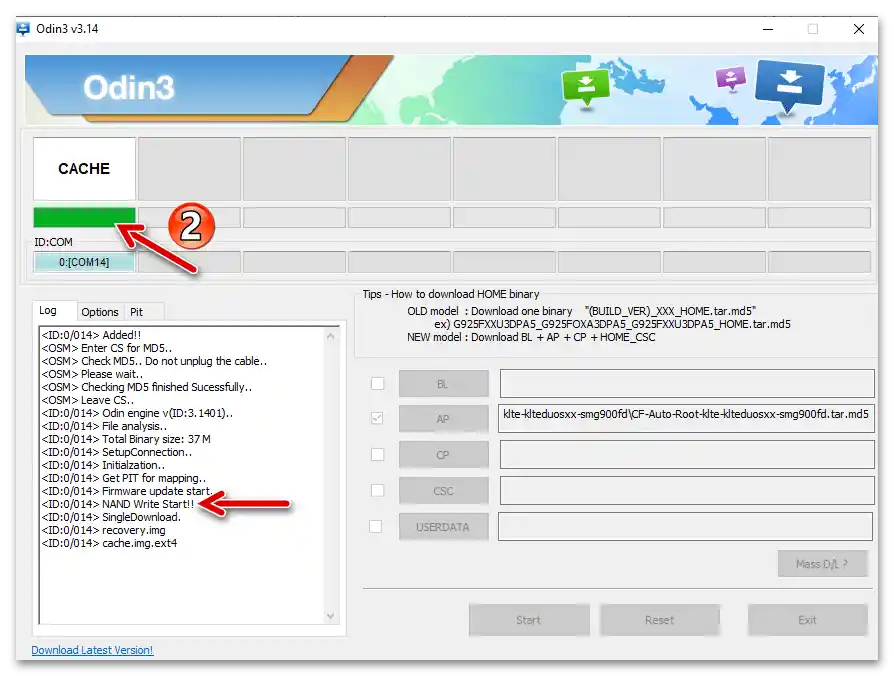
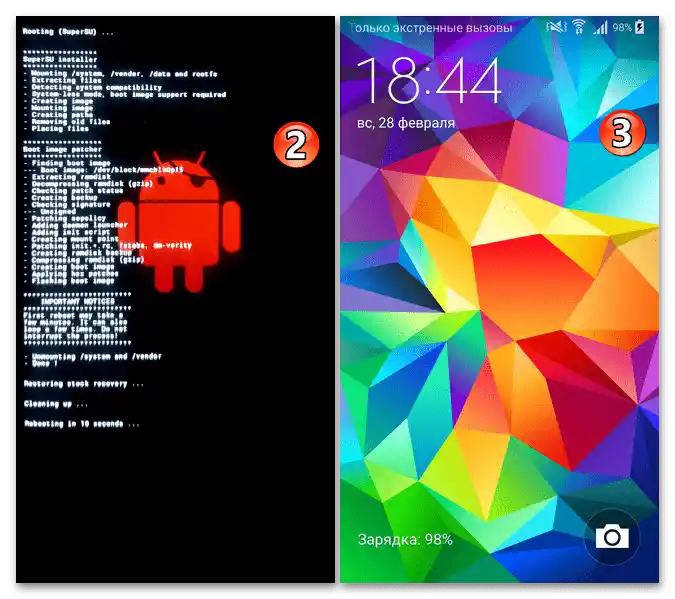
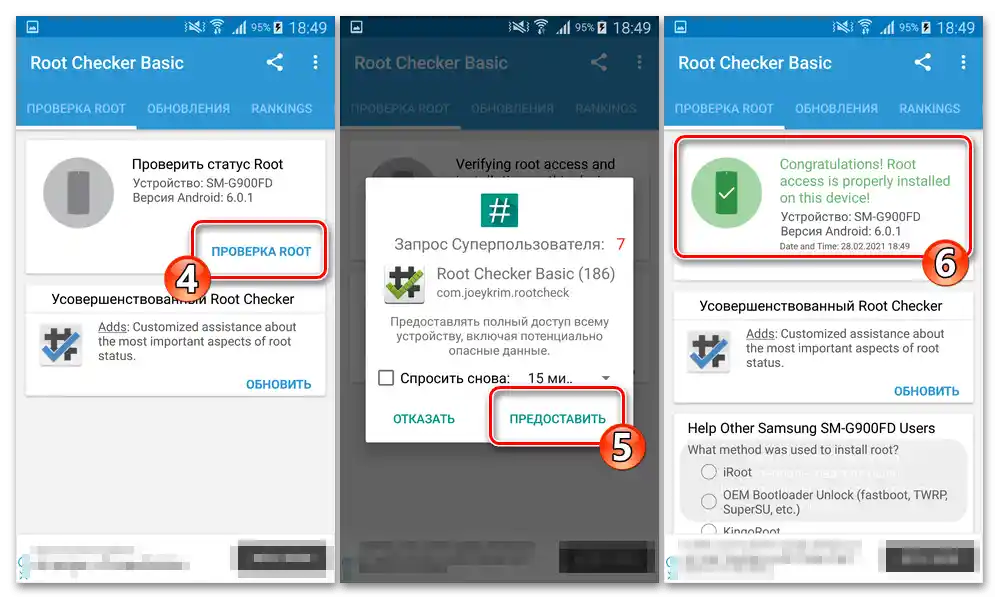
Više informacija: Provera aktivacije root prava na Android uređaju
Backup EFS
Kao što je već rečeno, za dodatnu sigurnost od posledica neuspešne flash operacije na Samsung Galaxy S5 SM-G900FD, važno je pre toga, posebno kada se radi preko Odina, sačuvati podatke iz sistemskih particija memorije uređaja koji sadrže neophodne informacije za rad bežičnih mreža (IMEI, MAC itd.) u backup. Ova procedura nije moguća putem Odina, ali nakon dobijanja superkorisničkih privilegija na uređaju prema gornjoj instrukciji, lako se može sprovesti korišćenjem specijalnog ADB skripta.
- Preuzmite zip fajl dostupan na sledećem linku na računar, i raspakujte ga.
Preuzmite alat za pravljenje bеkapa EFS pametnog telefona Samsung Galaxy S5
- Na telefonu aktivirajte funkciju "Debugging preko USB" i zatim ga povežite sa računarom.
- Iz direktorijuma dobijenog izvršavanjem prvog koraka ove uputstva pokrenite izvršni fajl "EFS.bat".
- Prebacite se na prozor pokrenute konzole, na tastaturi računara pritisnite "1" i zatim "Enter".
- Uzmite pametni telefon i potvrdite davanje root prava alatu ADB Shell – za to dodirnite "DOZVOLI" ispod prikazanog na ekranu zahteva menadžera Super SU.
- Sačekajte da se završi proces čitanja podataka sa telefona putem konzolnog alata – na računaru će se prikazati slika slična onoj na sledećem ekranu:
- Za završetak rada sa alatom za pravljenje bеkapa EFS particije memorije pametnog telefona S5 prebacite se na prozor konzole, pritisnite na tastaturi redom: bilo koju taster, "7" i zatim "Enter".
- U Windows Exploreru otvorite direktorijum "EFS_Backup_Restore" – sada se u njemu nalaze tri ranije nedostajuća fajla: efs.img, nvrebuild1.bin, nvrebuild2.bin, koji su dumpovi najvažnijih sistemskih oblasti S5. Ove fajlove možete kopirati na drugo mesto za skladištenje, ali je bolje da ih čuvate zajedno sa alatom za pravljenje i vraćanje bеkapa.
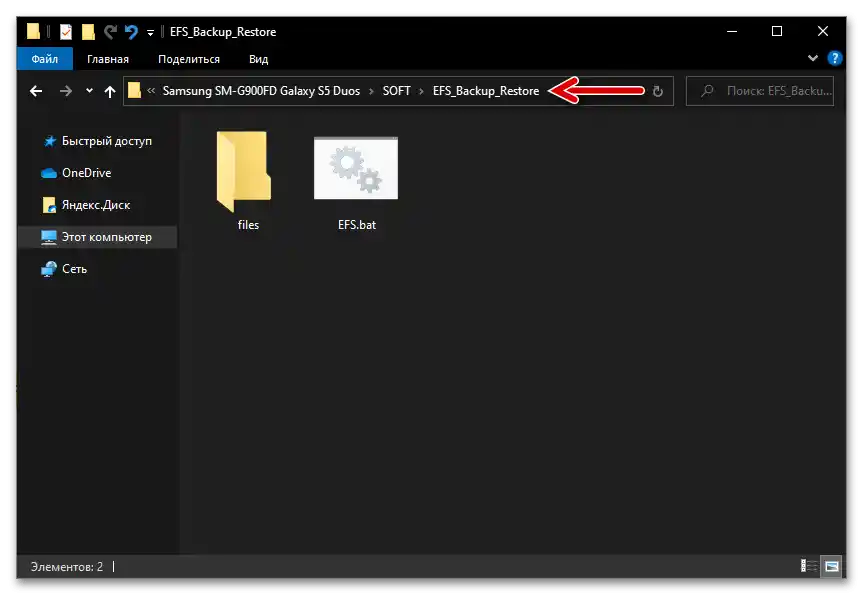
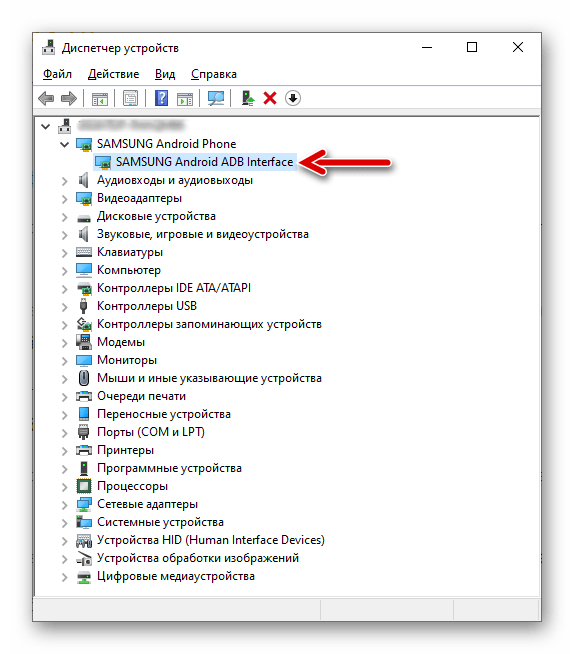
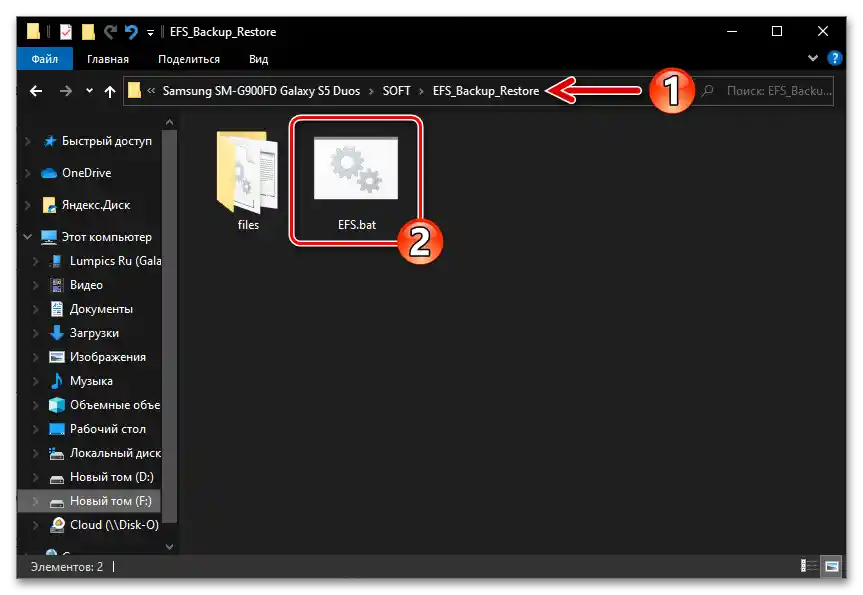
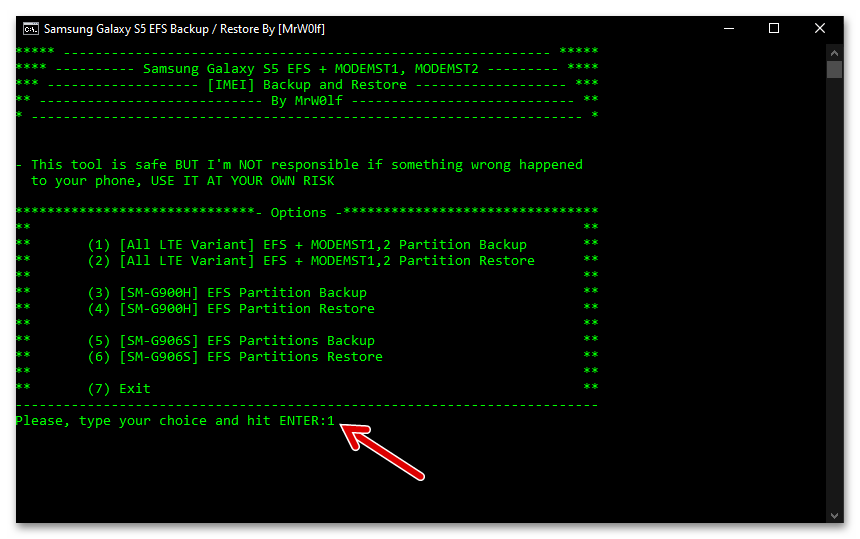
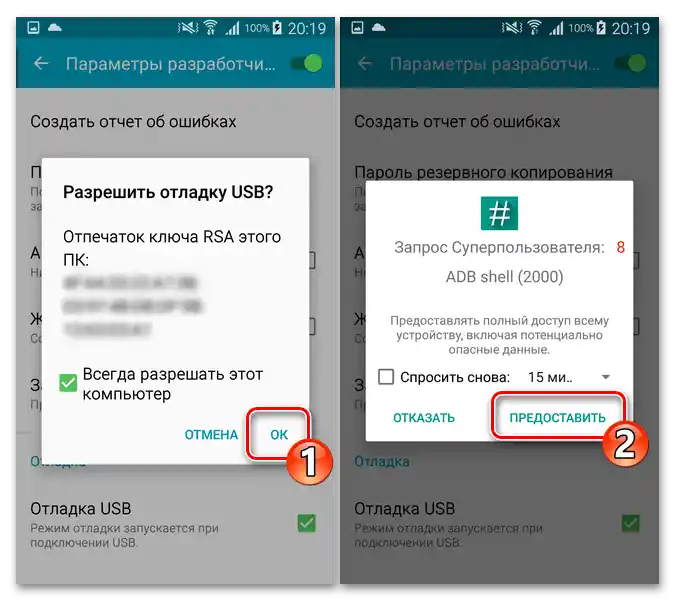
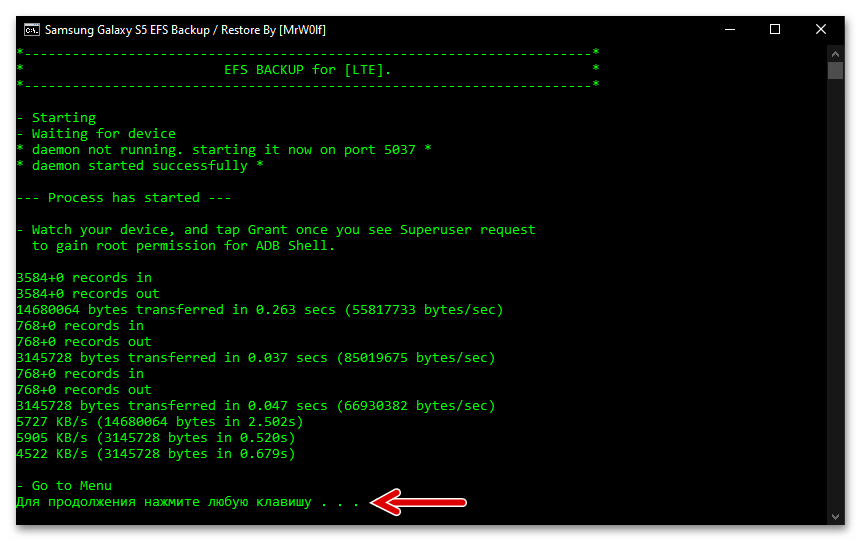
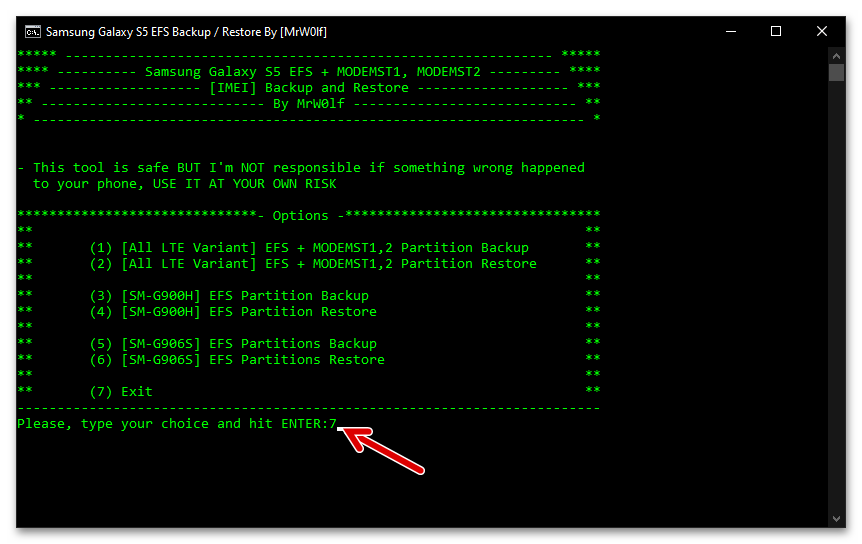
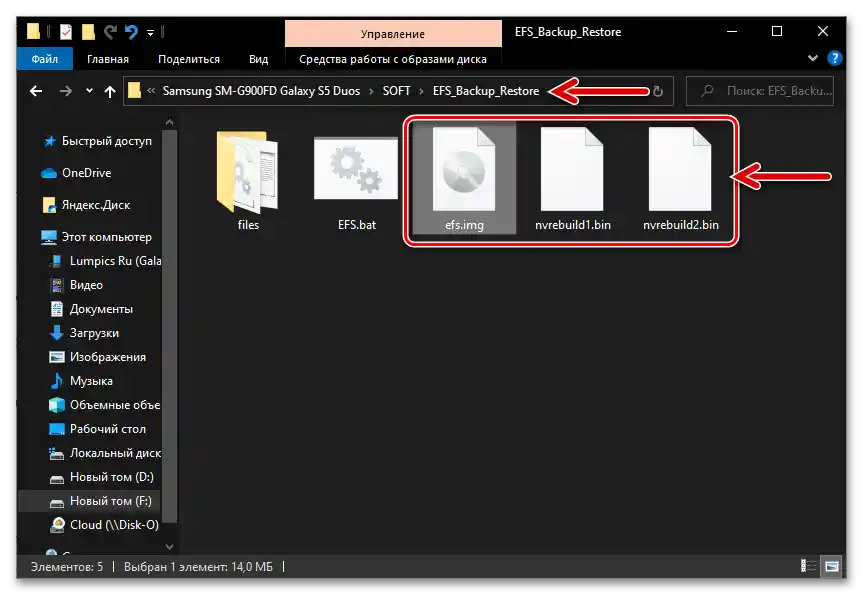
Obnova EFS (IMEI)
Ako vam kasnije bude potrebno (na primer, u slučaju neispravnosti ili problema u radu komunikacionih modula na pametnom telefonu) da obnovite sačuvane podatke prema prethodno datim uputstvima:
- Izvršite korake 1-2 uputstva za čuvanje dumpova pojedinačnih particija memorije S5. Premestite u direktorijum EFS_Backup_Restore tri dump fajla, ako su čuvana odvojeno od alata koji ih je napravio.
- Pokrenite izvršni fajl EFS.bat, pritisnite "2" i zatim
![Samsung Galaxy S5 прелазак на обнављање EFS (IMEI) паметног телефона помоћу конзолне алатке]()
dvaput "Enter" na tastaturi.
- Potvrđujući zahtev SuperSu na ekranu telefona, dodelite pokrenutom alatu na računaru root prava.
- Sačekajte da se završi operacija pokrenuta putem konzole.Наконец, када се у командној линији појави порука о успешном завршетку распоређивања података из датотека у системским областима меморије мобилног уређаја, притисните "Enter",
![Obnova EFS (IMEI) za Samsung Galaxy S5 iz rezervne kopije pomoću specijalizovanog skripta je završena]()
затим "7" и поново "Enter" на тастатури ПК.
- Након тога, одспојите аутоматски поново покренути Galaxy S5 од ПК – на овом месту се обнављање системске области EFS сматра завршеним (проверите IMEI уношењем кода
*#06#у апликацији-"телефон" смартфона).
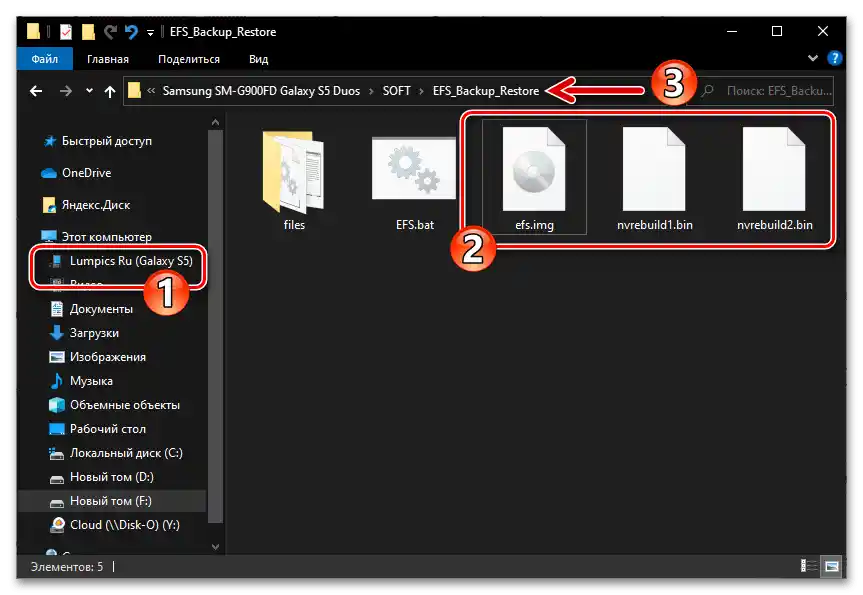
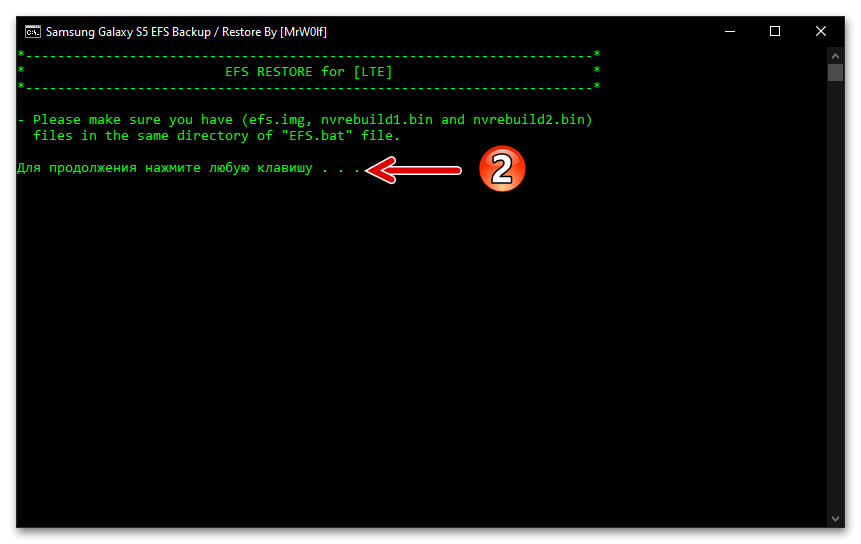
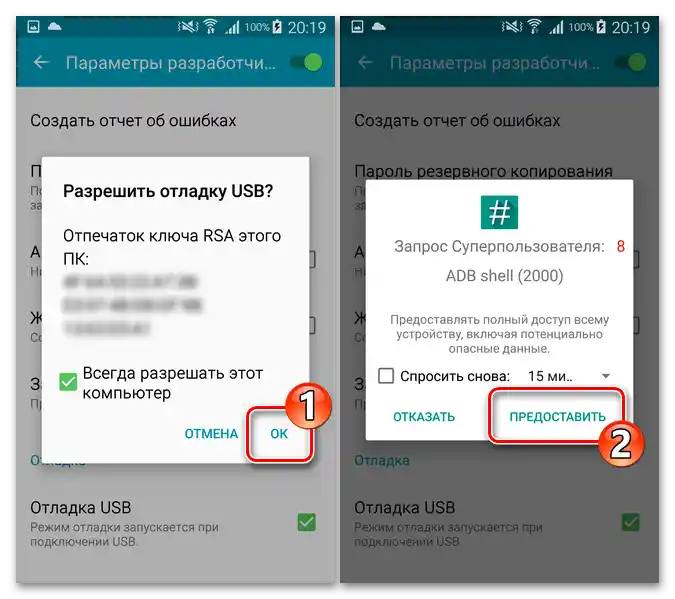
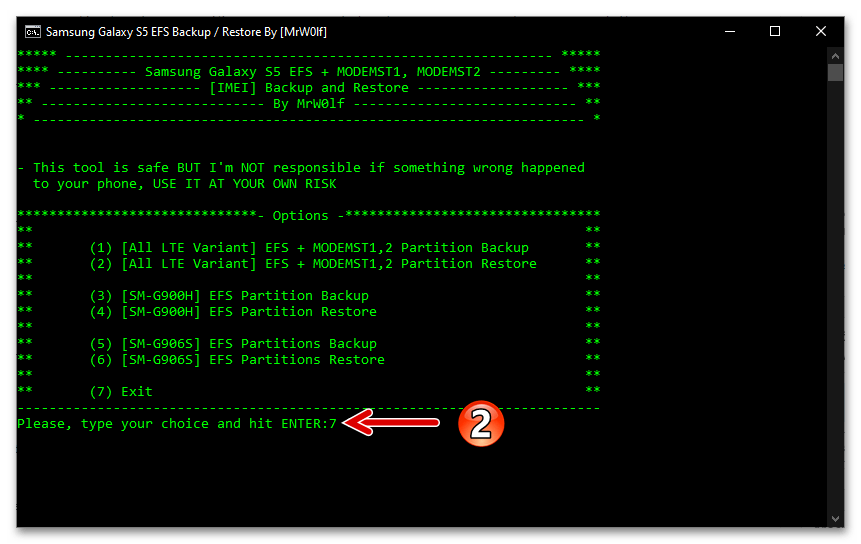
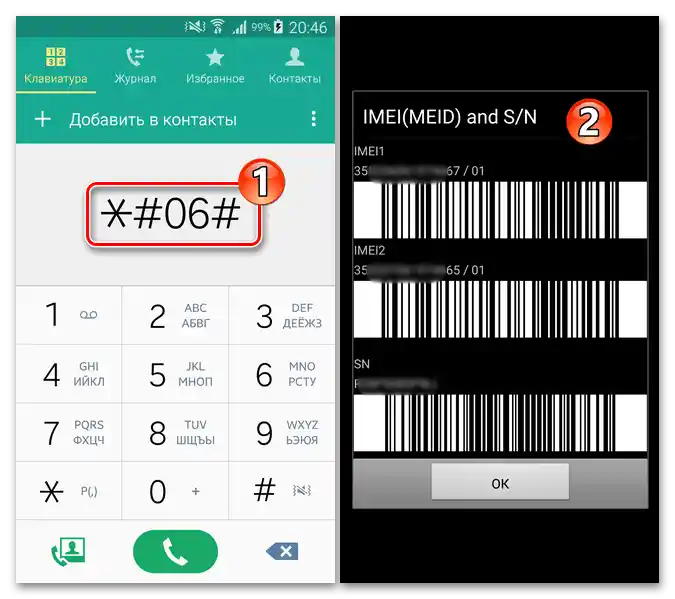
Инсталација једнофајлове флашне верзије
- Припремите пакет (проверите архиву и распакујте да бисте добили датотеку *.tar) те верзије ОС коју намеравате да инсталирате преко Odin на S5, учитавајући је на диск ПК.
Преузмите флашну верзију смартфона Samsung Galaxy S5 Duos SM-G900FD за инсталацију преко Odin
- Отворите Odin.
- Повежите телефон пребачен у режим "DOWNLOAD" на десктоп. Уверите се да је мобилни уређај исправно препознат у програму.
- Кликните на дугме "AP" у десном делу главног прозора ОДИН.
- Након тога, идите до локације tar-датака флашне верзије S5, двоструко кликните на његов иконицу или назив.
- Мало сачекајте док Odin проверава достављени пакет.Na osnovu rezultata, naziv datoteke firmvera će se prikazati u polju desno od dugmeta "AP", a u checkbox-u levo od ovog elementa pojaviće se oznaka.
- Kliknite na karticu "Options". Uverite se da nijedna opcija nije aktivirana u spisku parametara, osim "Auto Reboot" i "F.Reset Time".
- Za inicijaciju instalacije sistemskog softvera Samsung SM-G900FD, kliknite na dugme "Start" koje se nalazi ispod polja za učitavanje datoteka.
- Zatim sačekajte da se završi raspakivanje podataka iz arhive firmvera u sistemskim oblastima memorije pametnog telefona.
Ne prekidajte proceduru ni pod kojim uslovima, to može dovesti do oštećenja uređaja!
- Kao rezultat efikasnog izvršenja svog posla, One će prikazati status "PASS" u bloku levo gore u svom prozoru.
- Mobilni uređaj će se automatski restartovati i započeti pokretanje instaliranog operativnog sistema – po završetku ovog procesa, firmver se može smatrati završenim.
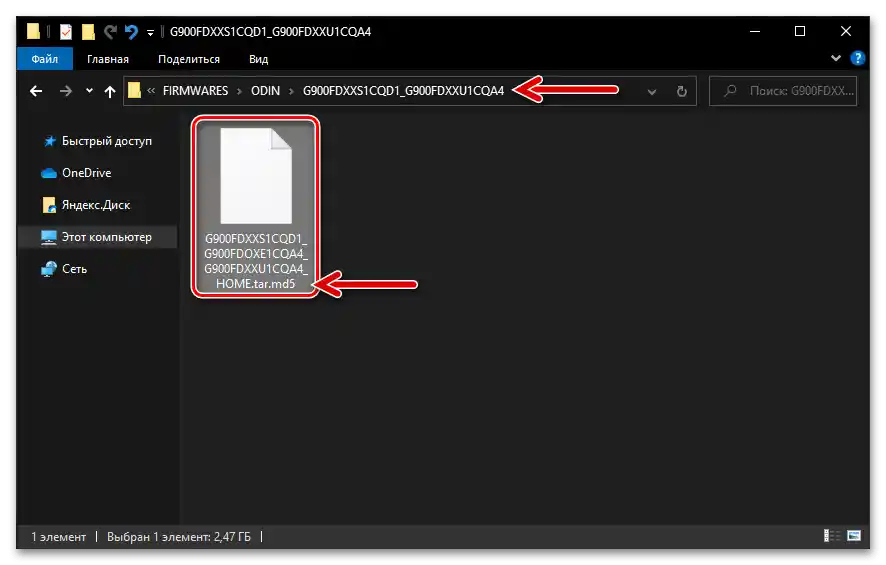
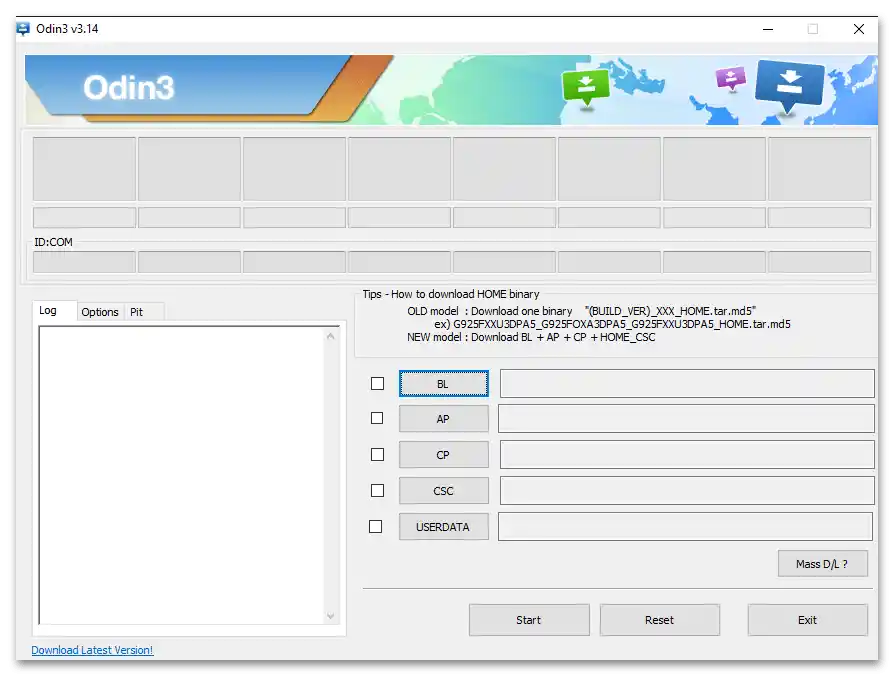
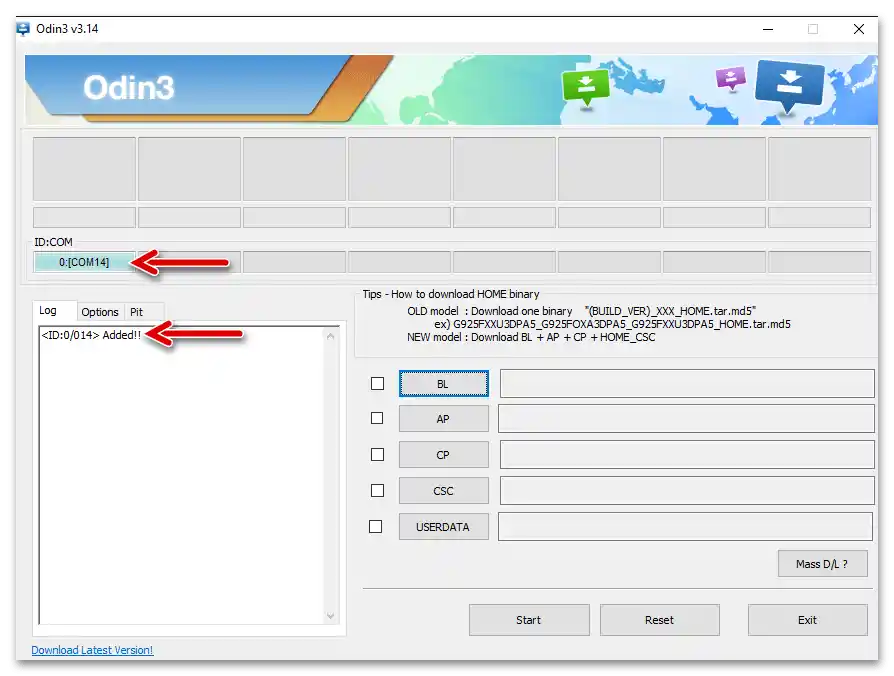
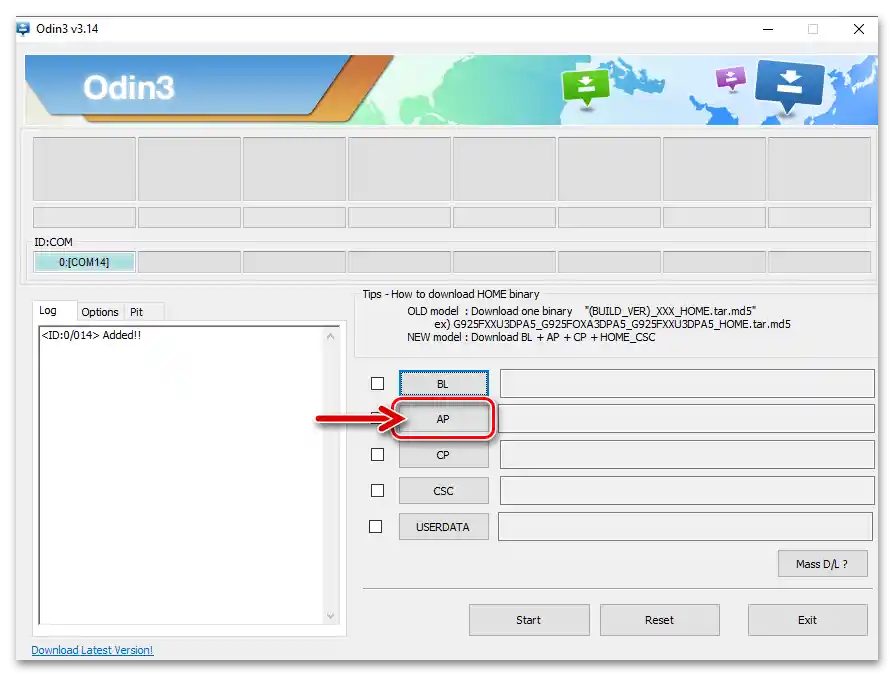
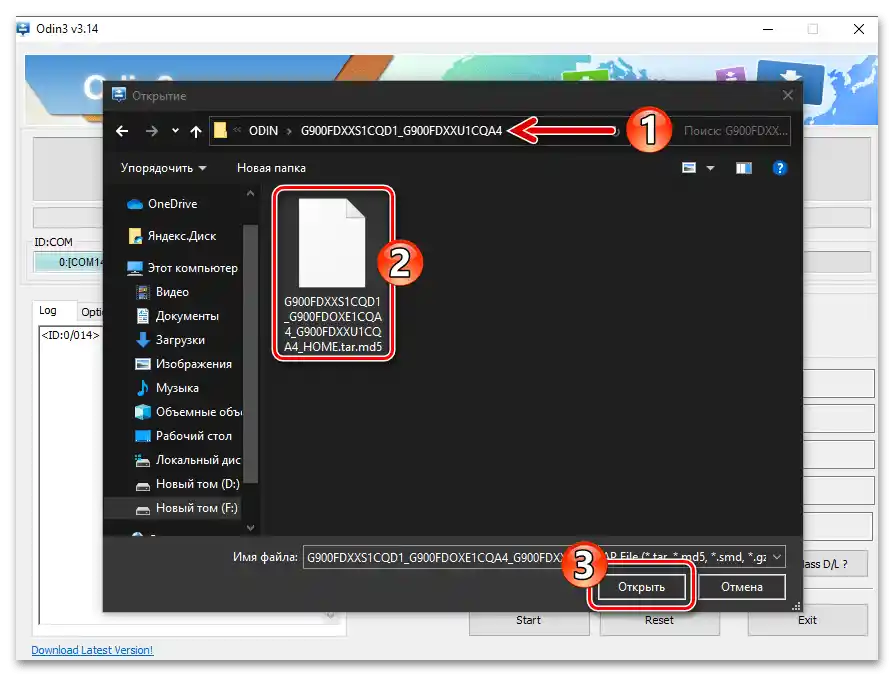
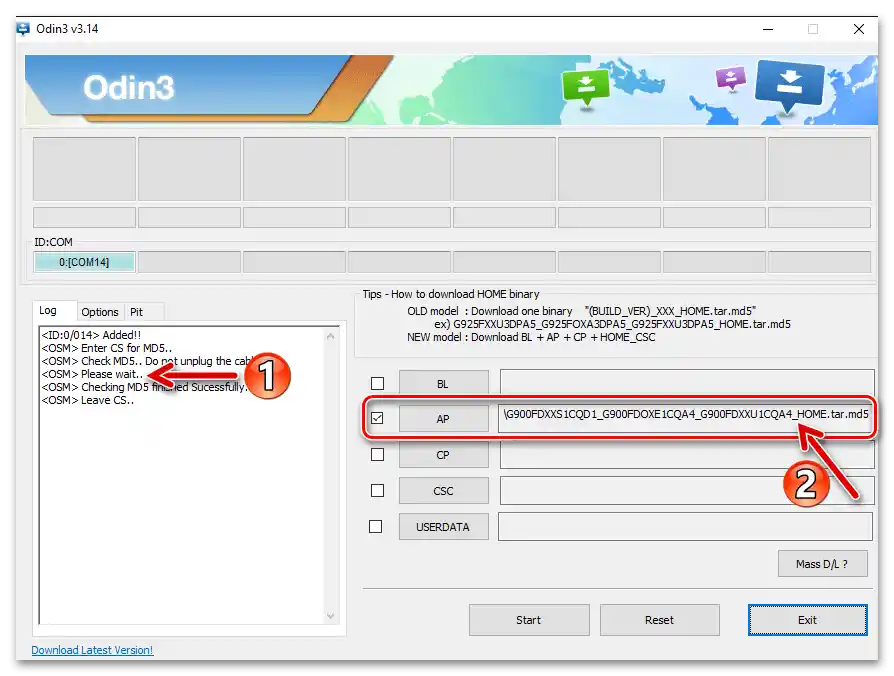

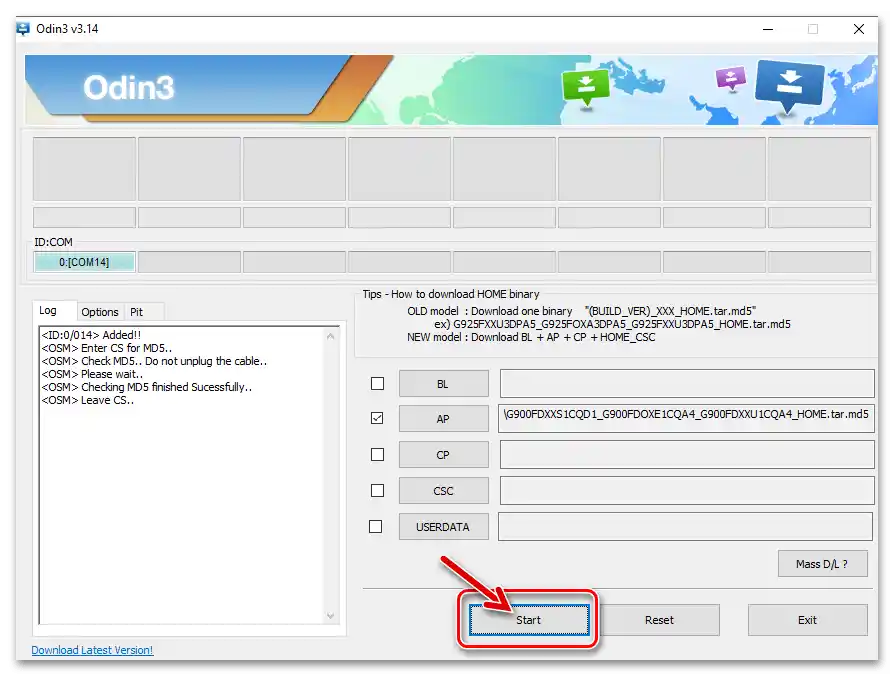
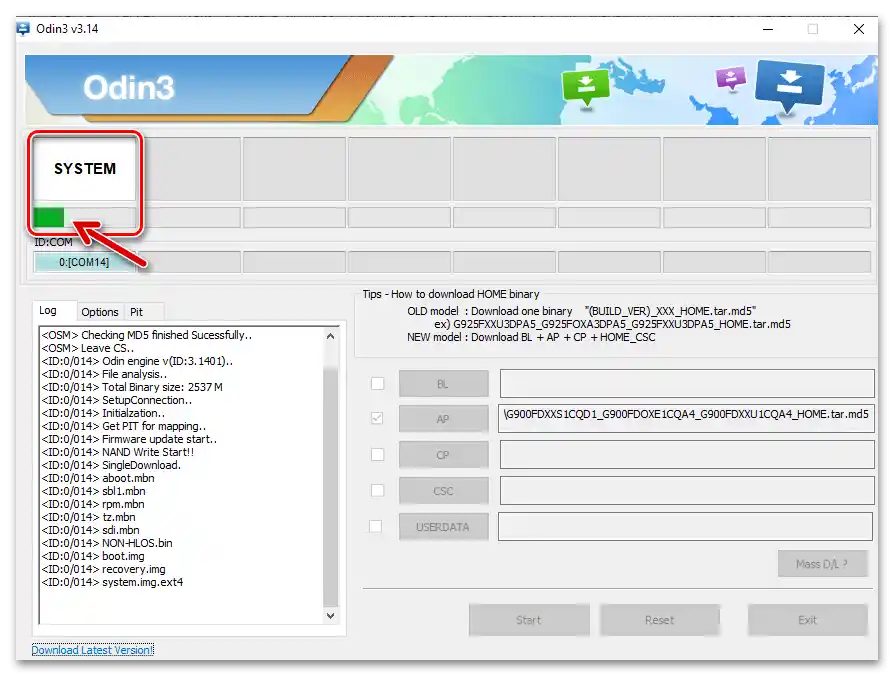
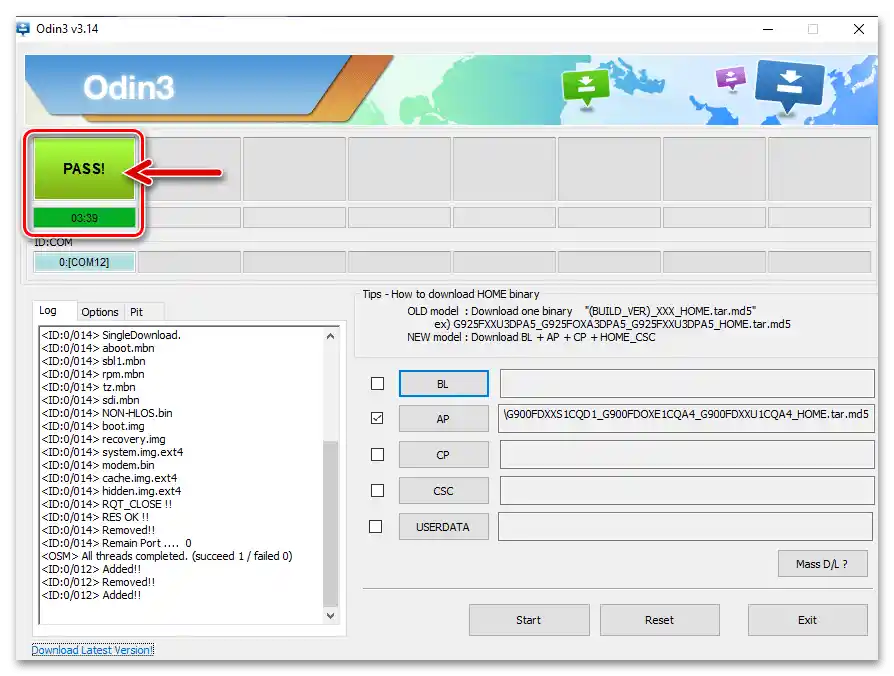

Servisni firmver (obnova, "debrickovanje")
- Preuzmite arhivu sa četvorodelnim firmverom za SM-G900FD i raspakujte dobijeno u poseban katalog na disku računara (izuzetno je poželjno da u nazivu dobijene fascikle ne bude ruskih slova i razmaka, a preporučuje se da je smestite u koren diska C).
Preuzmite višefajlni servisni firmver za pametni telefon Samsung Galaxy S5 Duos SM-G900FD
- Pokrenite ODIN.
- Postepeno pritiskajući dugmad za izbor datoteka u programu, učitajte četiri komponente sistemskog softvera S5 iz direktorijuma dobijenog u prvom koraku ove instrukcije.
![Samsung Galaxy S5 (SM-G900FD) ODIN dugmad za učitavanje komponenti višefajlne verzije u program]()
После указивања пута до сваког фајла, потребно је да сачекате да се његово име прикаже у прозору ODIN:
- "BL" — фајл BL…………….tar.md5
- "AP" — фајл AP…………….tar.md5
- "CP" — фајл CP…………….tar.md5
- "CSC" — фајл CSC…………….tar.md5
![Samsung Galaxy S5 (SM-G900FD) ODIN učitavanje BL datoteke u program]()
![Samsung Galaxy S5 (SM-G900FD) ODIN упутство за програму о путу до компонента AP вишефајлне флашне верзије смартфона]()
![Samsung Galaxy S5 (SM-G900FD) ODIN izbor datoteke CP iz sastava višefajlne firmware-a pametnog telefona]()
![Samsung Galaxy S5 (SM-G900FD) ODIN učitavanje CSC datoteke u program]()
- Када завршите са указивањем путева до делова фрирмвера, уверите се да прозор флашера изгледа као на следећем снимку екрана (проверите да ли сте исправно изабрали компоненте).
- Проверите да ли нема непотребних ознака на картици "Options" — активиране треба да буду само две функције: "Auto Reboot" и "F.Reset Time"!
![Samsung Galaxy S5 (SM-G900FD) ODIN вкладка Options u programu pre instalacije višefajlne rom verzije na pametnom telefonu]()
Ако је потребно (само у крајњим случајевима!) извршити поновну инсталацију системског ПО са прерасподелом меморије (интеграција PIT-фајла, који у случају разматране модела долази у пакету "CSC") означите чекбокс "Re-Partition".
- Пребаците S5 у ODIN-режим, повежите га са USB портом на ПК. Уверите се да је флашер "видео" мобилни уређај у потребном режиму, односно да је прозор "ID:COM" обојен у плаву боју и приказује број порта.
- Када будете спремни за почетак процедуре поновног флаширања SM-G900FD, кликните на "Start".
- Чекајте да се компоненти системског ПО копирају у меморију смартфона, не предузимајући никакве радње у вези са њим и десктопом.
- Када добијете поруку "PASS" у Odin-у, која потврђује успешну комплетну поновну инсталацију ОС Samsung S5, искључите аутоматски поново покренути телефон из рачунара.
- Чекајте да се заврши инициализација свих компоненти инсталираног Андроида, извршите првобитну конфигурацију система.
![Samsung Galaxy S5 (SM-G900FD) početna podešavanja Androida nakon instalacije servisnog firmware-a putem ODIN-a]()
Na ovom, preflashovanje je završeno — možete izvršiti obnavljanje podataka na uređaju i preći na njegovo daljnje korišćenje u normalnom režimu.
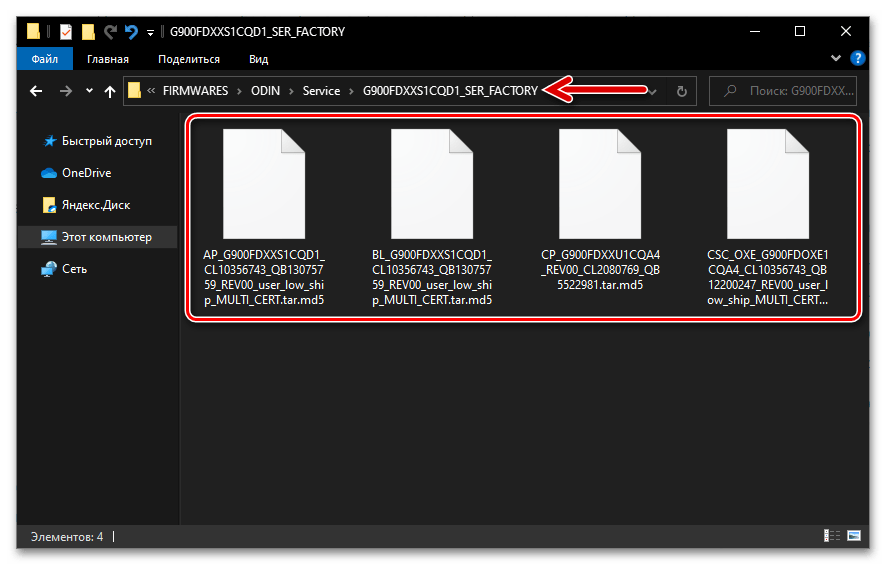
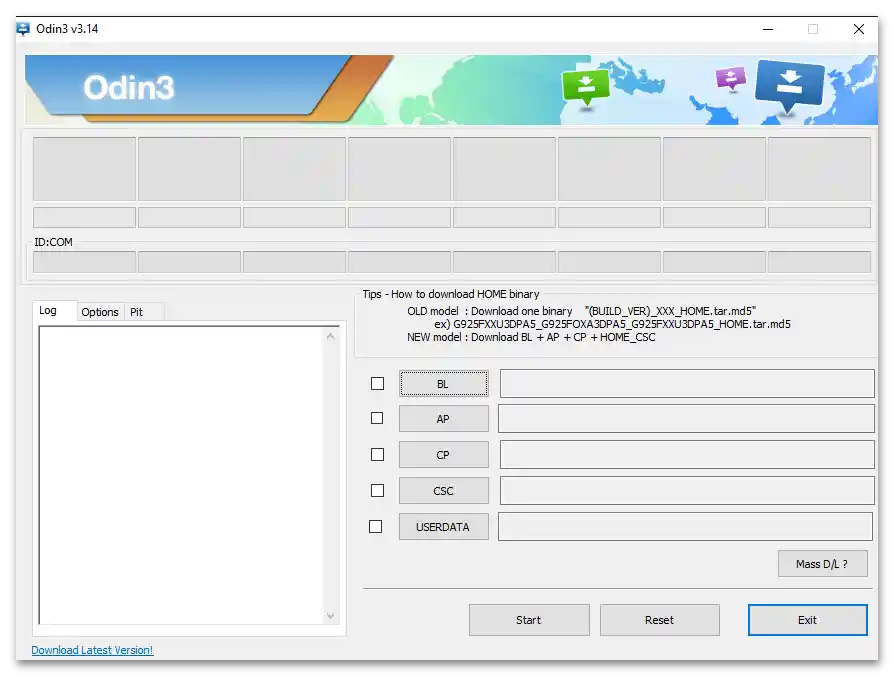
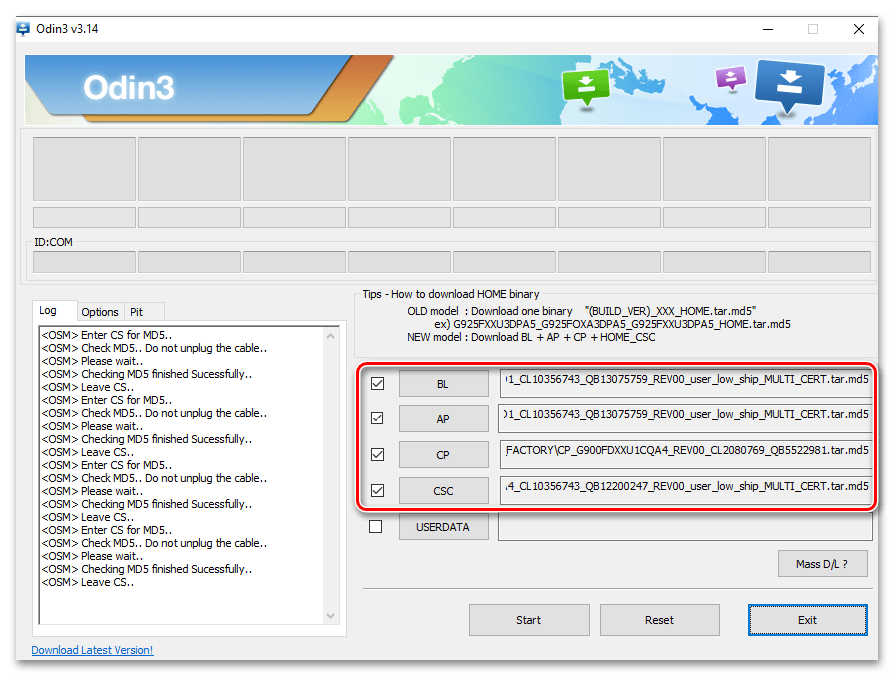
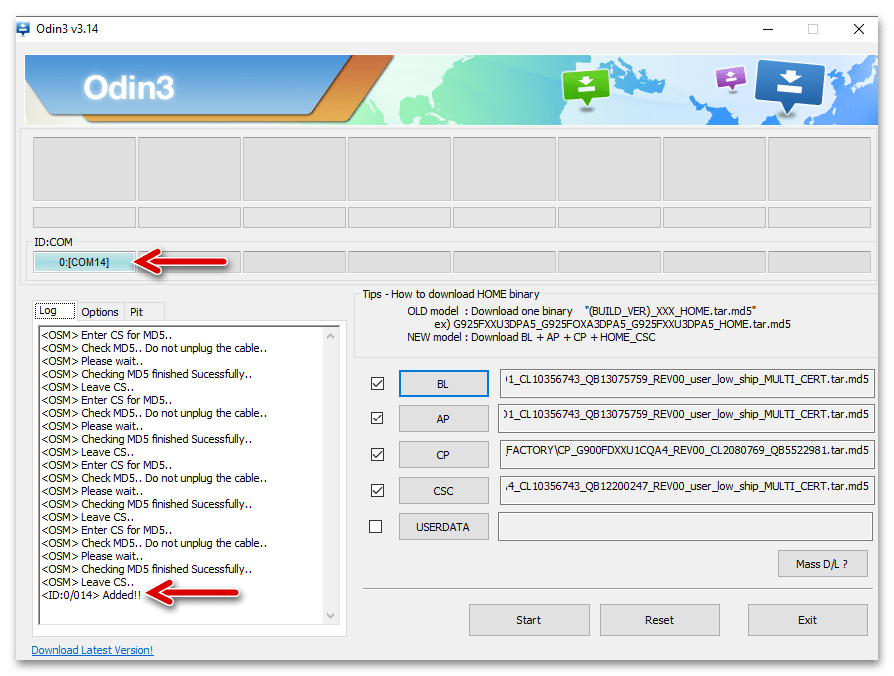
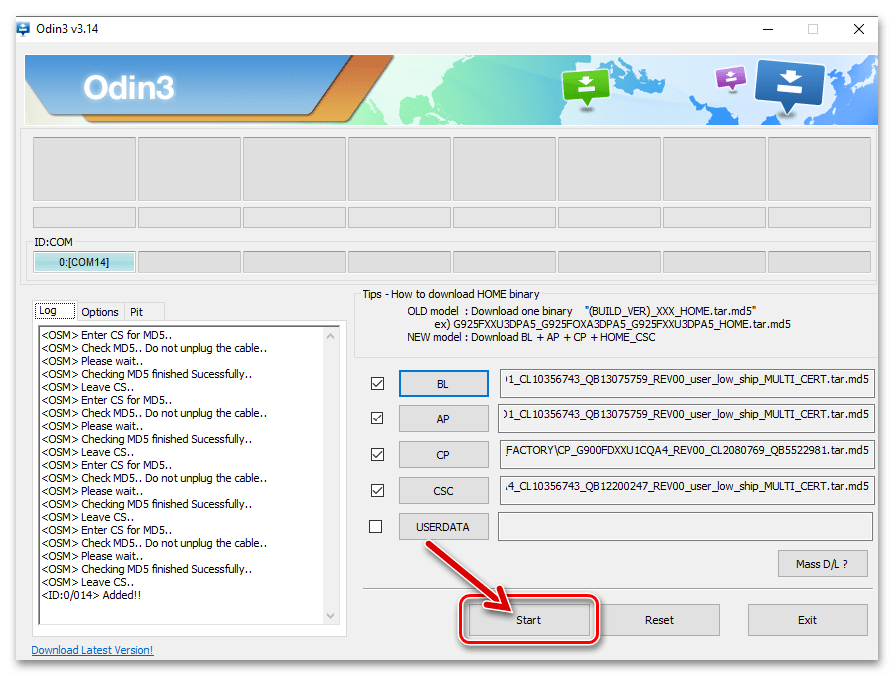
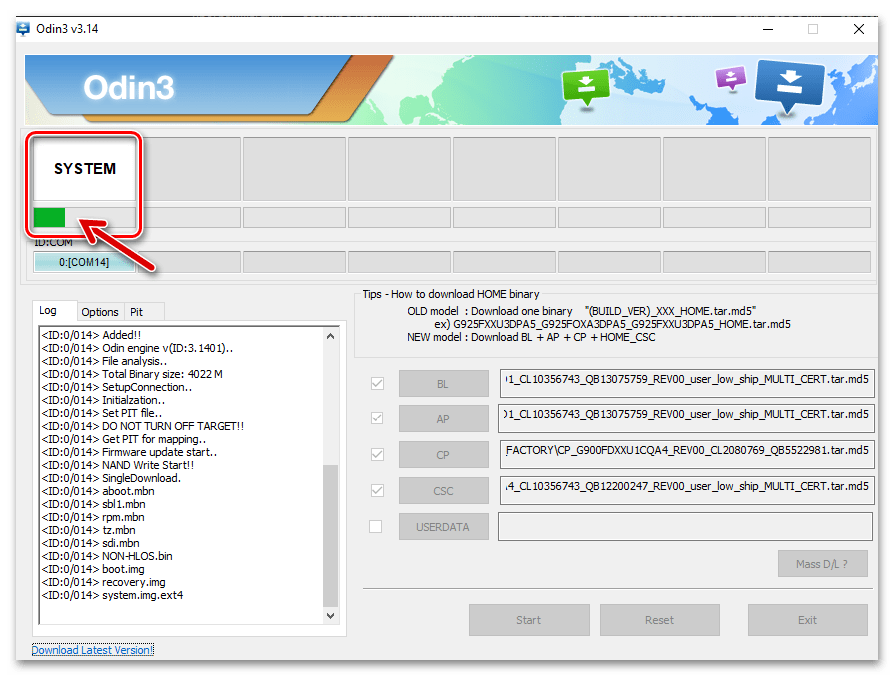
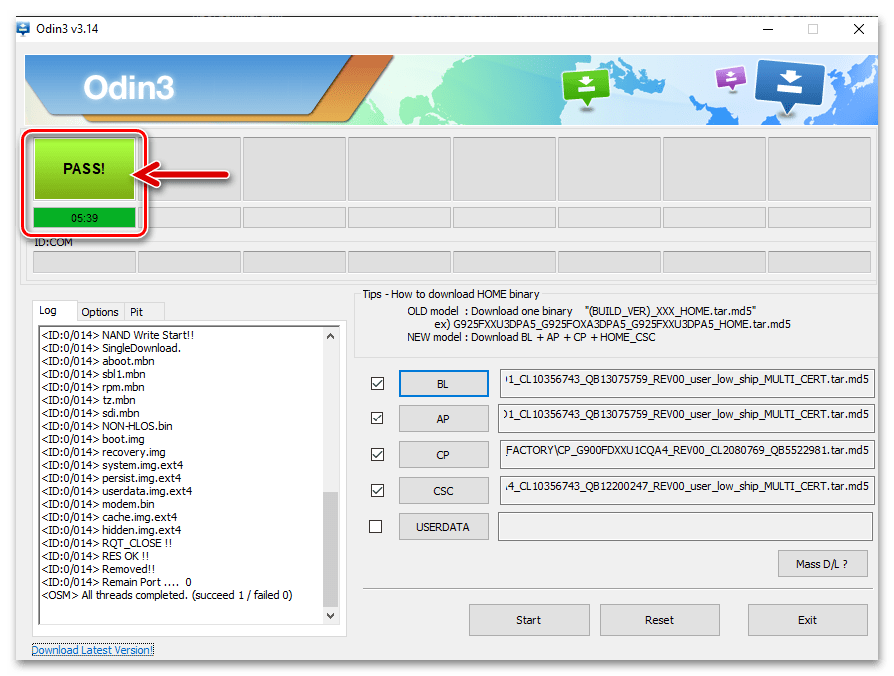
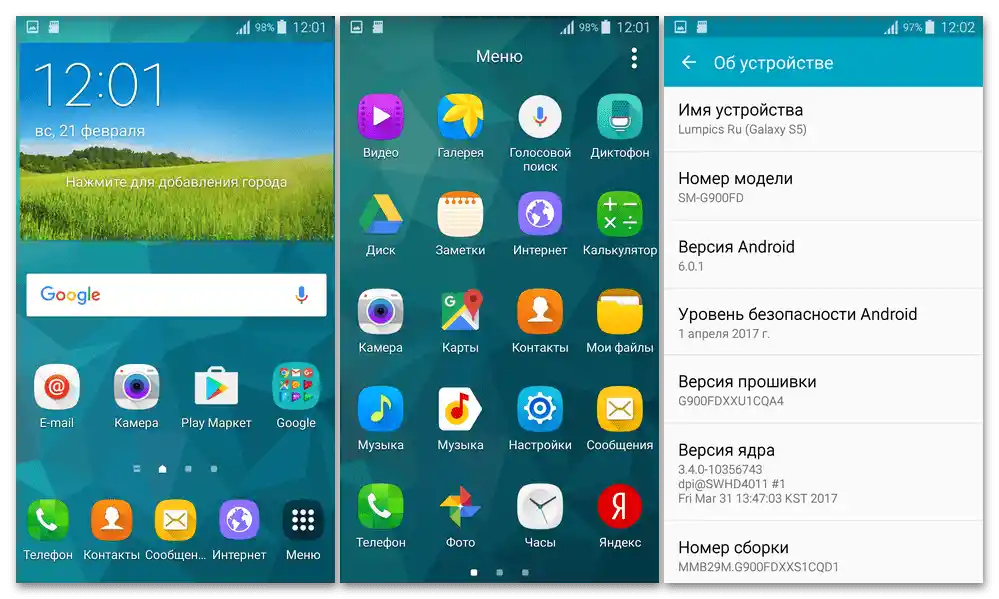
Instalacija modifikovanog recovery-a
Za mogućnost izvođenja niza ozbiljnih manipulacija u vezi sa sistemskim softverom Samsung S5, uključujući zamenu zvaničnog OS-a modela sa modifikovanom (custom) verzijom, biće potrebna posebna okolina za oporavak na uređaju. Najfunkcionalniji i najsavremeniji proizvod te vrste, prilagođen za aparat, zove se TeamWin Recovery (TWRP), a instalacija ovog recovery-a putem Odina se vrši na sledeći način:
- Preuzmite na računar tar-datoteku custom recovery-a za SM-G900FD putem linka ispod ili sa zvanične stranice developera okruženja.
Preuzmite custom recovery TWRP 3.5.0_9-0 za pametni telefon Samsung Galaxy S5 SM-G900FD
- Pokrenite program ODIN, povežite prebačen u režim instalacije sistemskog softvera pametni telefon sa desktop računarom.
- Kliknite na dugme "AP" u prozoru za flashovanje,
![Samsung Galaxy S5 Odin dugme AP za učitavanje u program tar-paketa prilagođenog recovery TWRP]()
naznačite putanju do arhivske datoteke TWRP.
- Prebacite se na karticu "Options",
![Samsung Galaxy S5 Odin прелазак на таблу Опције у програму пре инсталације TWRP на паметном телефону]()
uklonite po defaultu postavljenu oznaku pored funkcije "Auto Reboot", proverite da li nema oznaka pored drugih stavki na listi — označena treba da ostane samo funkcija "F.Reset Time".
- Kliknite na dugme "Start" u prozoru ODIN,
![Samsung S5 Odin je započeo instalaciju prilagođenog TWRP recovery-a na uređaju]()
zatim sačekajte da se pojavi
![Samsung Galaxy S5 Odin proces snimanja slike custom recovery TWRP na pametnom telefonu putem programa]()
poruka "PASS" u gornjem levom uglu prozora.
- Isključite telefon iz PC-a i isključite ga (duže nego obično (oko 10 sekundi) pritisnite fizičko dugme "Napajanje").
- Pokrenite instalirani recovery na mobilnom uređaju.U slučaju TWRP to se radi na isti način kao otvaranje fabričkog režima oporavka, – pritiskom na tri dugmeta "Vol +", "Home" i "Power" na isključenom S5.
- Na ekranu koji se pojavi nakon prvog pokretanja custom recovery-a, dodirnite "Select Language". Zatim pregledajte otvoreni spisak lokalizacija, izaberite "Русский", a zatim dodirnite "ОК".
- Pomaknite klizač "Разрешить изменения" na dnu ekrana udesno, nakon čega će se pred vama pojaviti glavni meni TWRP-a.
- Time se instalacija i podešavanje custom recovery okruženja na Samsung S5 može smatrati završenim. Pritisnite "Перезагрузка" — "Система", da izađete iz recovery-a, restartujete uređaj i nastavite sa korišćenjem pod Android-om.
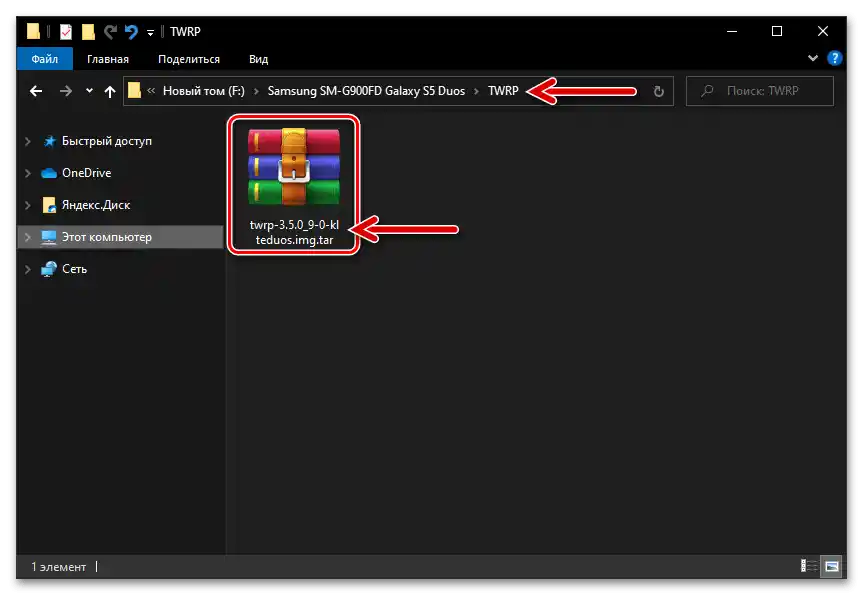
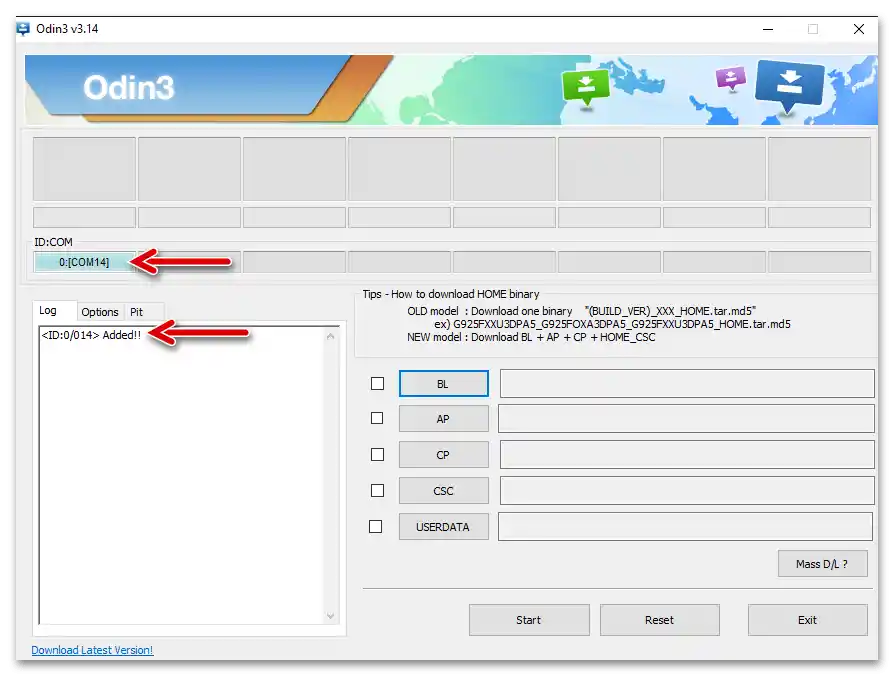
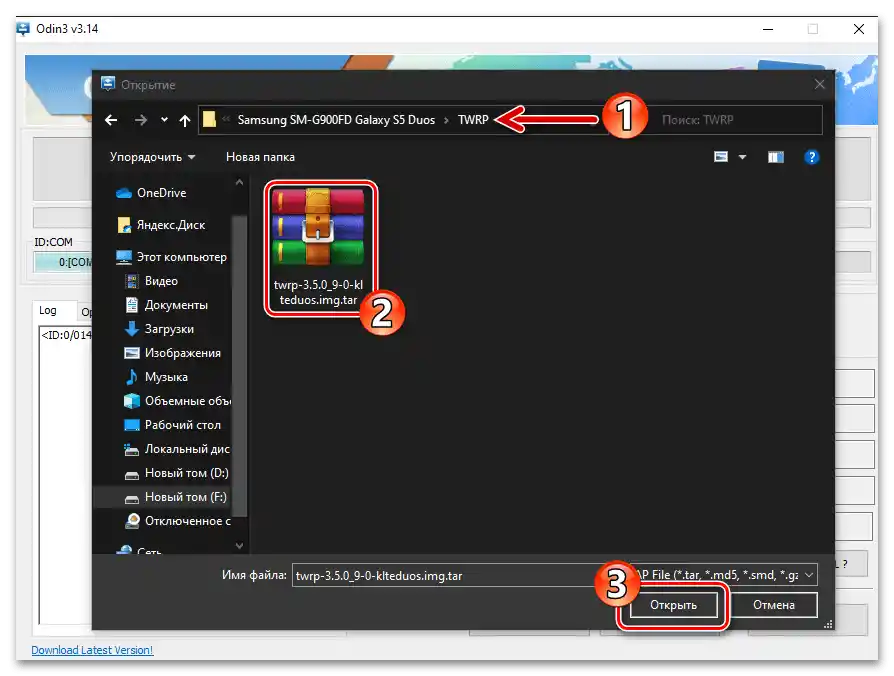
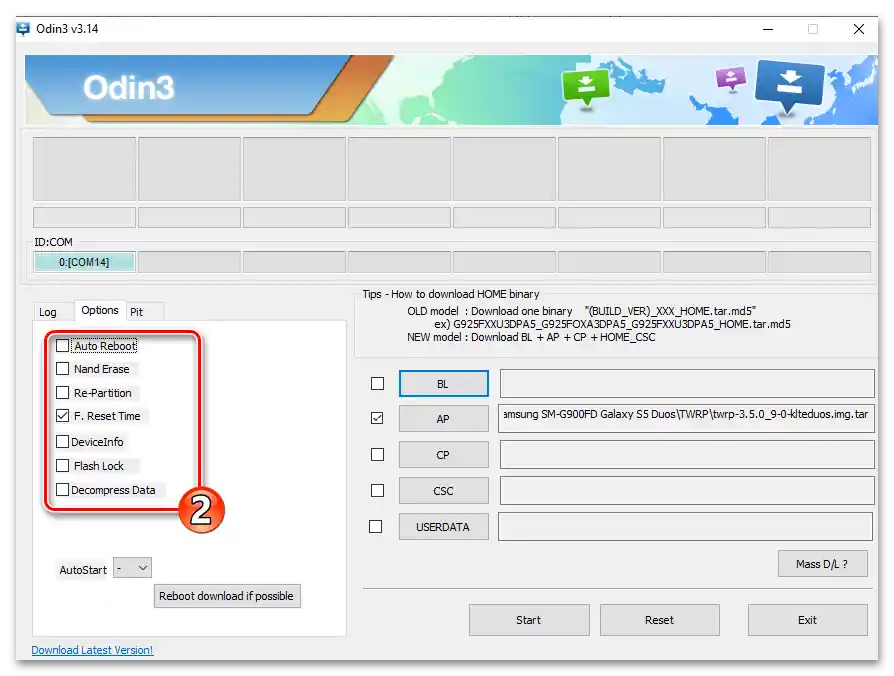
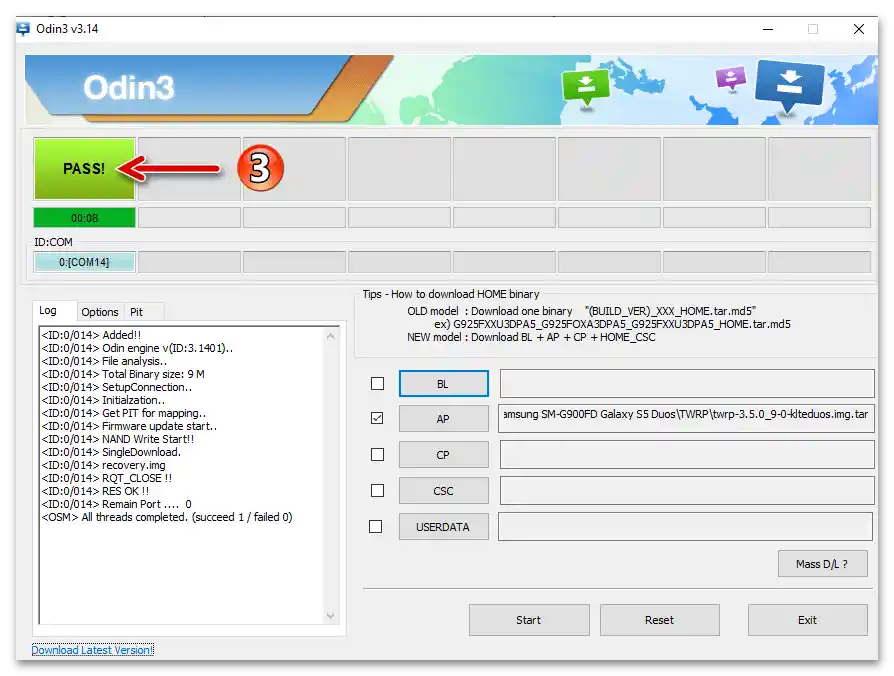
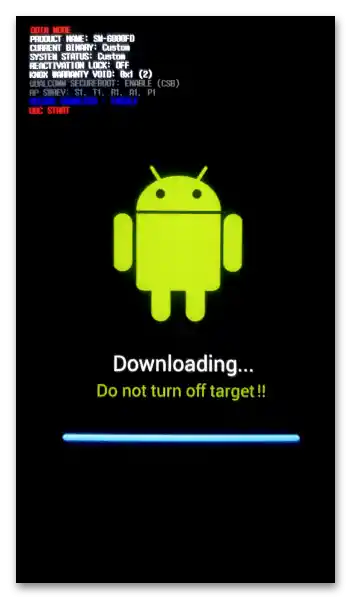
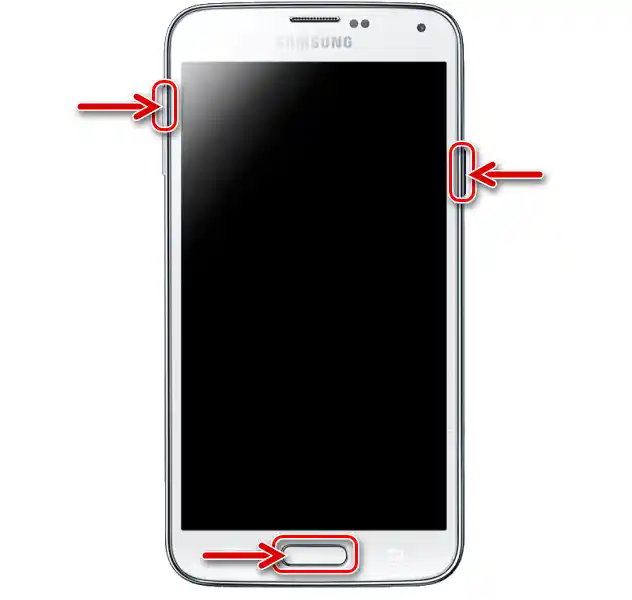
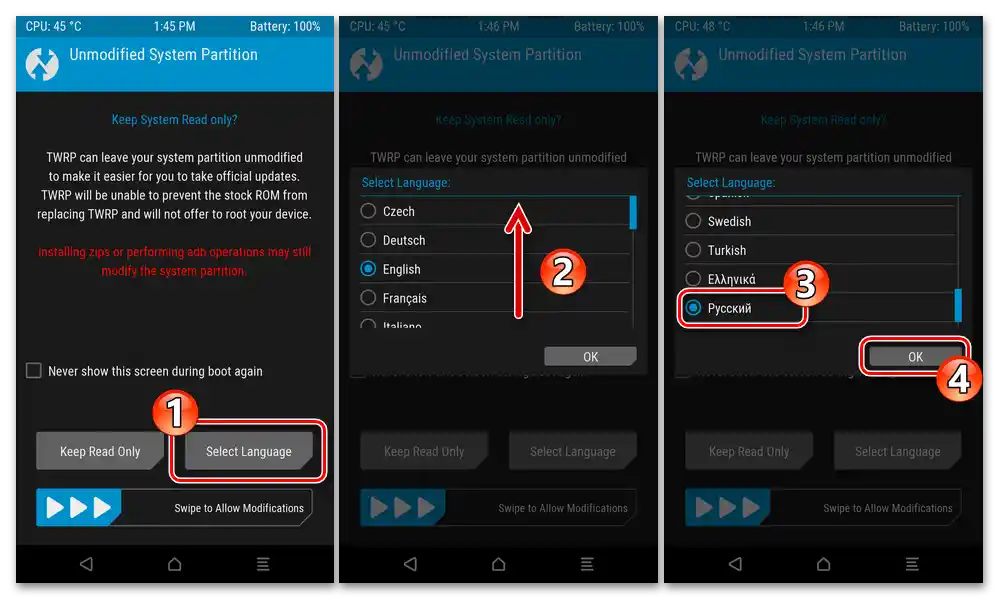
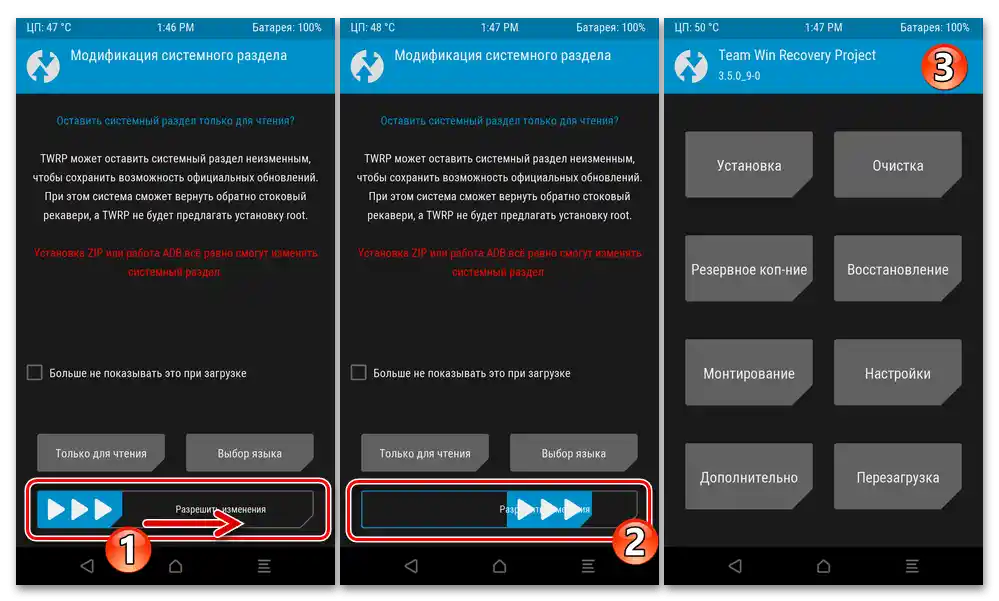
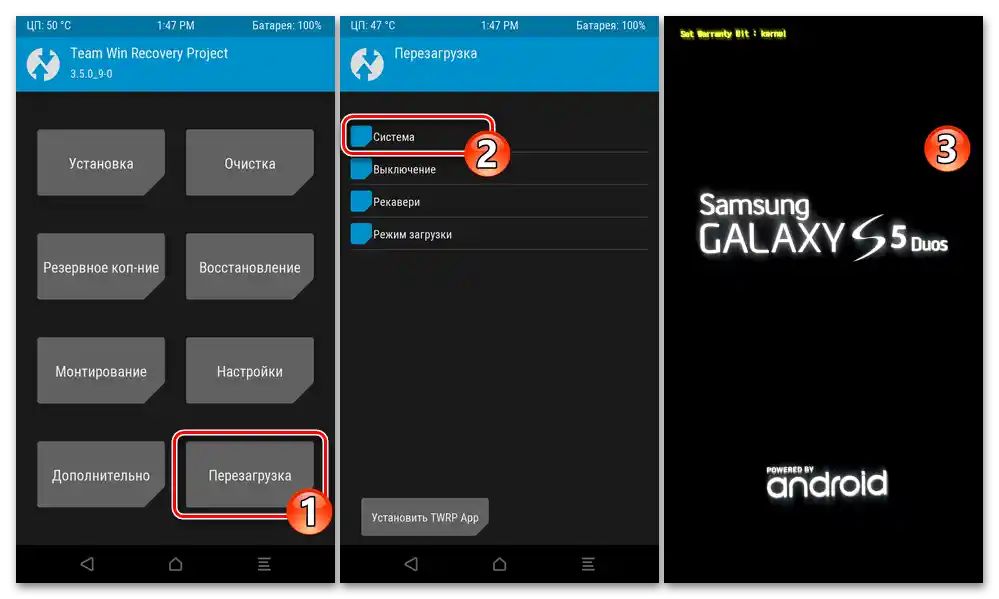
Metod 3: Custom recovery TWRP
Stekavši znanje o tome kako instalirati zvanične firmware-ove za Samsung S5 i po potrebi obnoviti funkcionalnost softverskog dela telefona, možete sa punim poverenjem pristupiti zameni proizvođačem ponuđenog sistemskog softvera rešenjima koja su kreirana ili prilagođena za model od strane entuzijasta – custom OS. Ove sisteme instalirate putem modifikovanog recovery-a, a sam proces je preporučljivo podeliti na nekoliko faza.
Korak 1: Priprema fajlova
Prvi, iako nije obavezan za prethodno izvršenje, ali značajno ubrzava proces instalacije custom-a putem TWRP-a, korak je priprema paketa koji se planiraju za implementaciju na S5.Preuzmite sve što može zatrebati na disk PC-a, a zatim kopirajte dobijeno na instalirani u mobilni uređaj uklonjivi skladišni uređaj.
- Kao primer i preporučeno, uključujući i za svakodnevnu upotrebu, na modelu neoficijalnog OS-a, dalje instaliramo preko TWRP 3.5.0_9-0 firmware Resurrection Remix v8.5.9 na bazi Android Q. Verzija korišćena za kreiranje uputstva dostupna je na sledećem linku, a najnoviju i druge verzije prilagođene za instalaciju na Samsung SM-G900FD Galaxy S5 Duos i druge hardverske modifikacije modela custom Resurrection Remix možete preuzeti sa resursa xda-developers — upravo tamo autori rešenja objavljuju svoja ažuriranja.
Preuzmite custom firmware Resurrection Remix v8.5.9 (Android Q) za smartphone Samsung S5 SM-900FD
- Pored samog neoficijalnog OS-a, preko TWRP je moguće instalirati komponente koje nisu deo njegovog sastava, na primer, one koje omogućavaju rad servisa Google na telefonu.Preporučuje se da se instalacija sistema i dodataka izvrši istovremeno, pa ako planirate da koristite usluge "korporacije dobra", preuzmite i postavite na memorijsku karticu uređaja odgovarajući zip-fajl za model i predloženi prilagođeni sistem Gapps:
Preuzmite Google servise za prilagođenu rom na bazi Android Q za Samsung S5 SM-900FD
Detaljnije: Instalacija Google servisa u okruženju prilagođenih romova Android
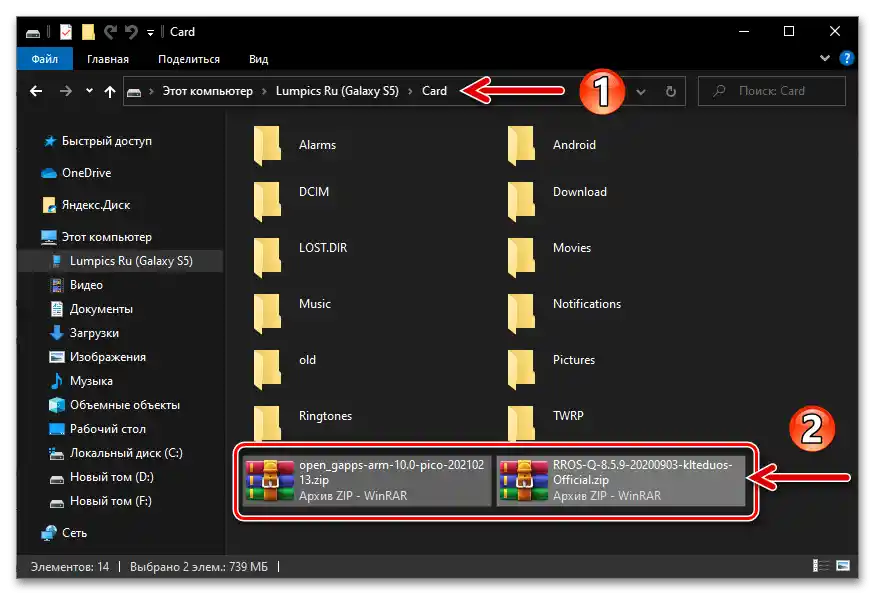
Korak 2: Backup
Umetnite u pametni telefon memorijsku karticu dovoljnu za kreiranje backupa (za dobijanje pune rezervne kopije instaliranog operativnog sistema bez korisničkih podataka — 8 GB).
- Otvorite TVPR, iz glavnog menija pređite u odeljak "Rezervna kopija".
- Tapnite "Izbor skladišta". U pojavljenom prozoru prebacite prekidač u položaj "Miro SDCard", zatim pritisnite "OK".
- Zatim, postavljanjem oznaka u checkbox-ima pored naziva oblasti memorije S5 "Izaberite oblasti za rezervnu kopiju". Obavezne oblasti za čuvanje su "Modem" i "EFS", ako kapacitet skladišta dozvoljava, izaberite sve oblasti.
- Delujte na klizač "Swipe za početak" koji se nalazi na dnu ekrana, zatim sačekajte da se svi podaci pročitaju i upakuju u backup koji se smešta na uklonjivu memoriju telefona.
- Kada dobijete obaveštenje na vrhu ekrana "Uspešno", pritisnite "Home", da se vratite u glavni meni recovery-a.Zatim se možete ponovo pokrenuti u Android ili nastaviti rad u režimu oporavka.
- Dobijeni bekap se nalazi na memorijskoj kartici uređaja na putanji "TWRP" — "BACKUPS". Po želji, ovaj katalog možete kopirati na drugo mesto osim na prenosni uređaj (na primer, na disk računara) za čuvanje.
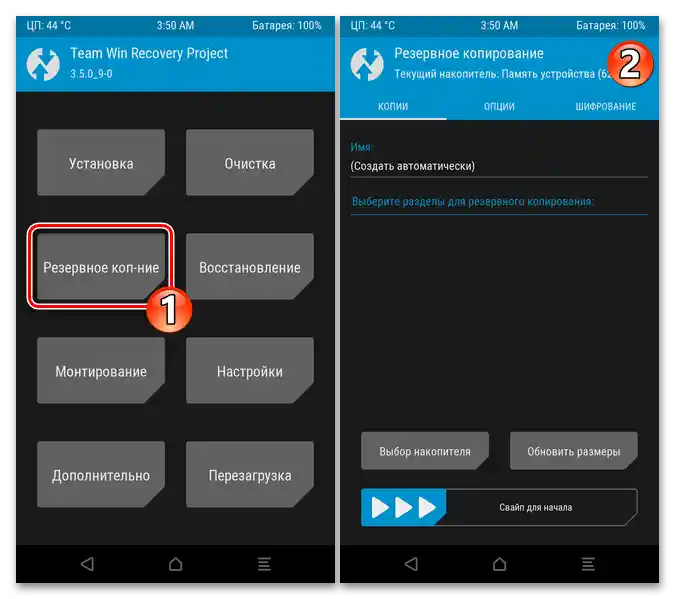
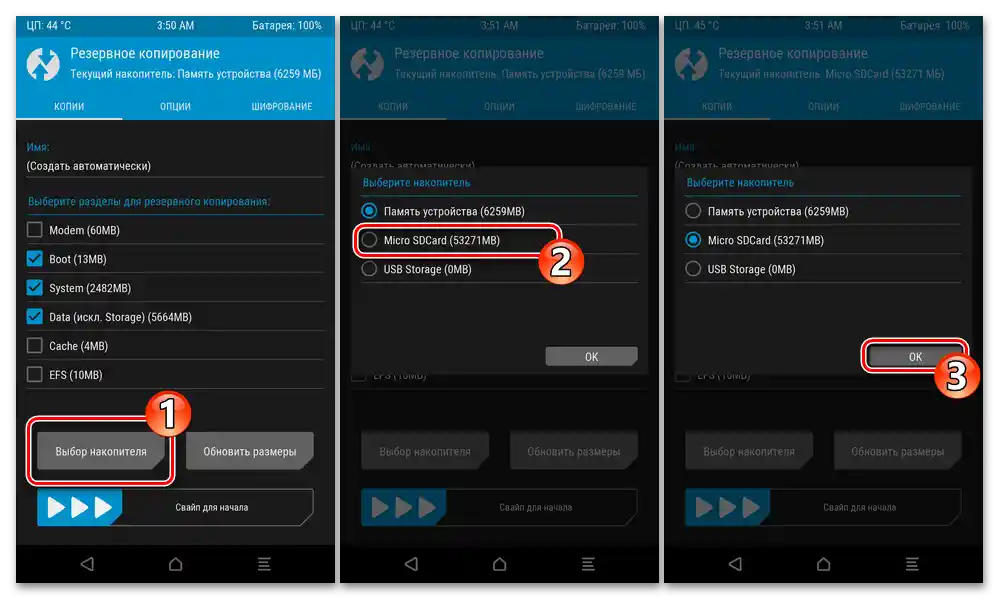
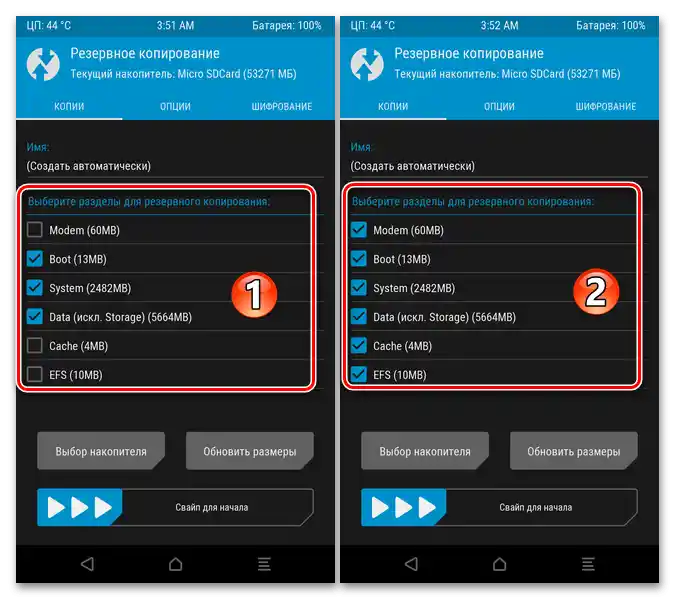
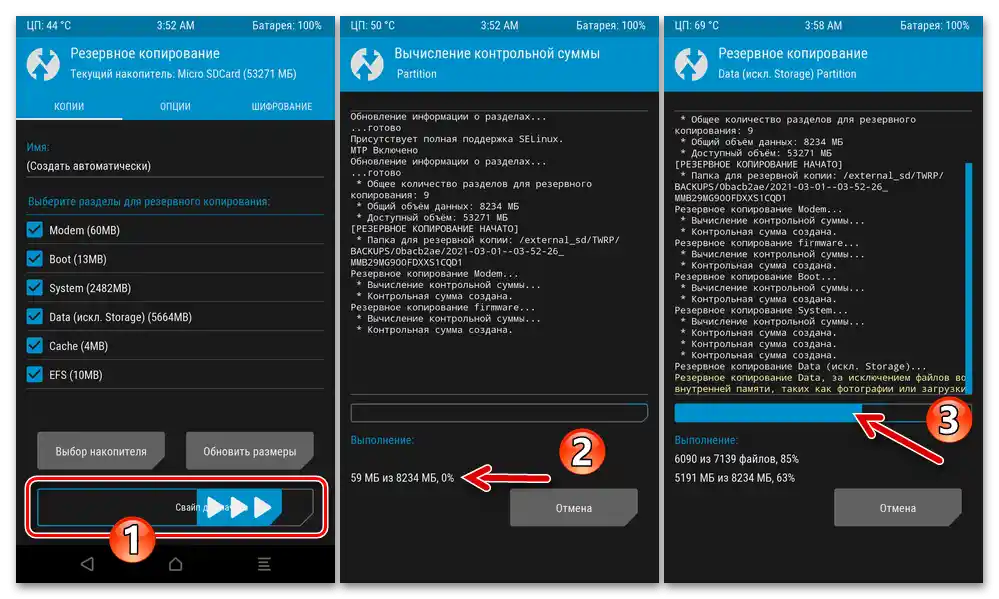
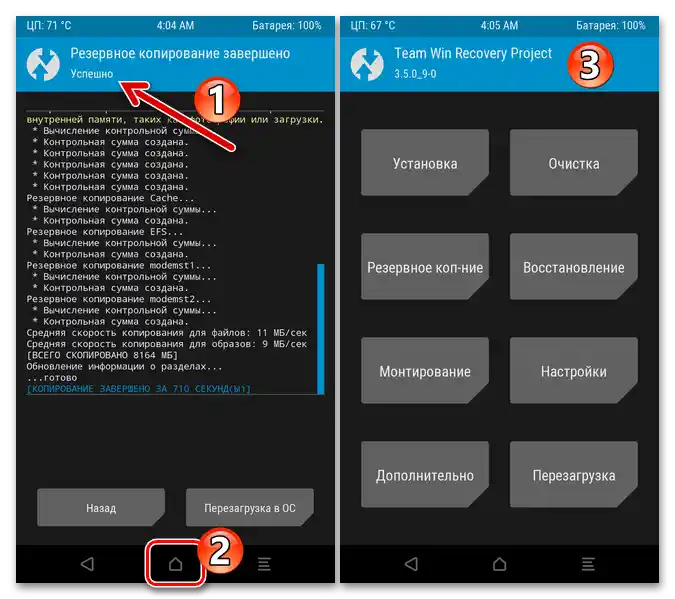
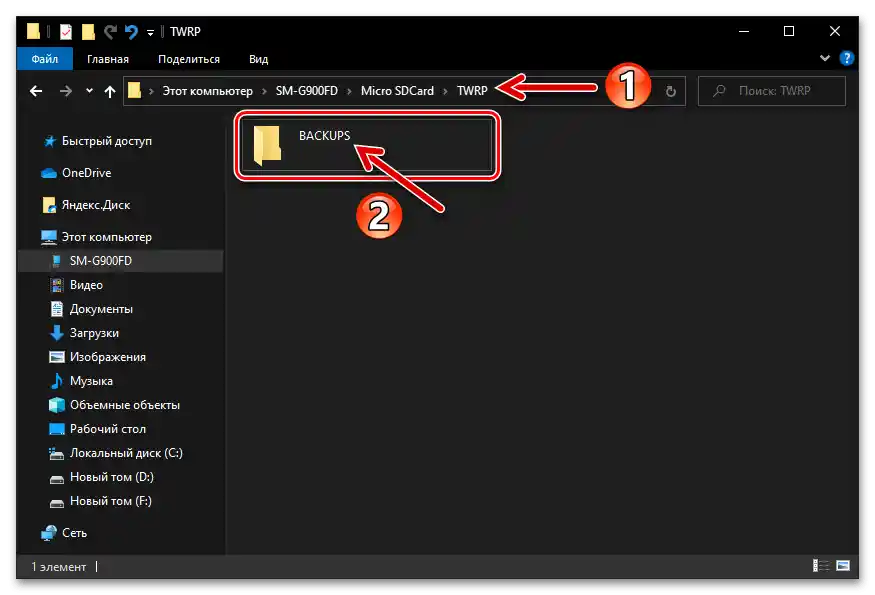
Obnova
Za vraćanje sistemskog softvera SM-G900FD u stanje u trenutku kreiranja bekapa:
- Umetnite uređaj sa rezervnom kopijom u mobilni uređaj, otvorite TWRP. Sa glavnog ekrana oporavka pređite u njegov odeljak "Obnova".
- Ako je potrebno (kada se na vrhu ekrana prikazuje "Interna memorija"), prebacite se na rad sa prenosnim uređajem. Zatim dodirnite naziv (datum kreiranja) bekapa čiji podaci treba da budu obnovljeni na uređaju.
- Ako je potrebno delimično obnoviti sistemski softver, uklonite oznake sa čekboksova koji označavaju oblasti memorije mobilnog uređaja čiji podaci ne treba da se menjaju. Zatim aktivirajte stavku "Swipe za obnovu".
- Sačekajte da se na vrhu ekrana pojavi poruka "Uspešno". Zatim dodirnite "Ponovno pokretanje u OS", kako biste pokrenuli Android i proverili uspešnost izvršene operacije.
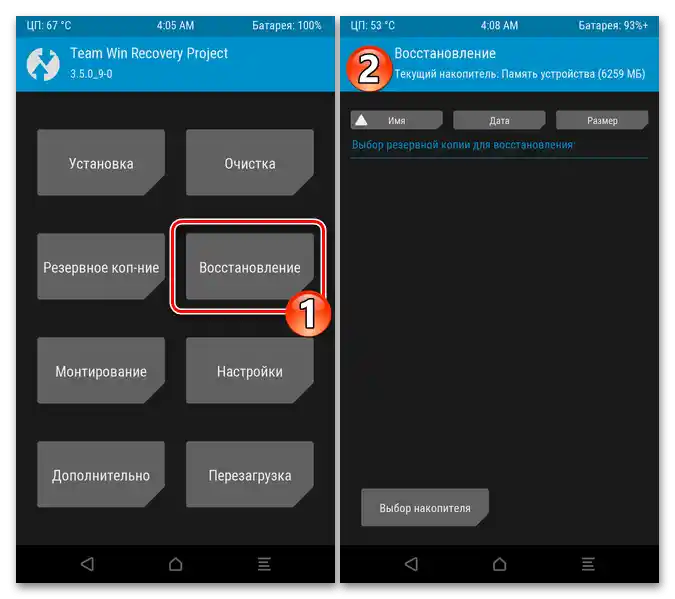
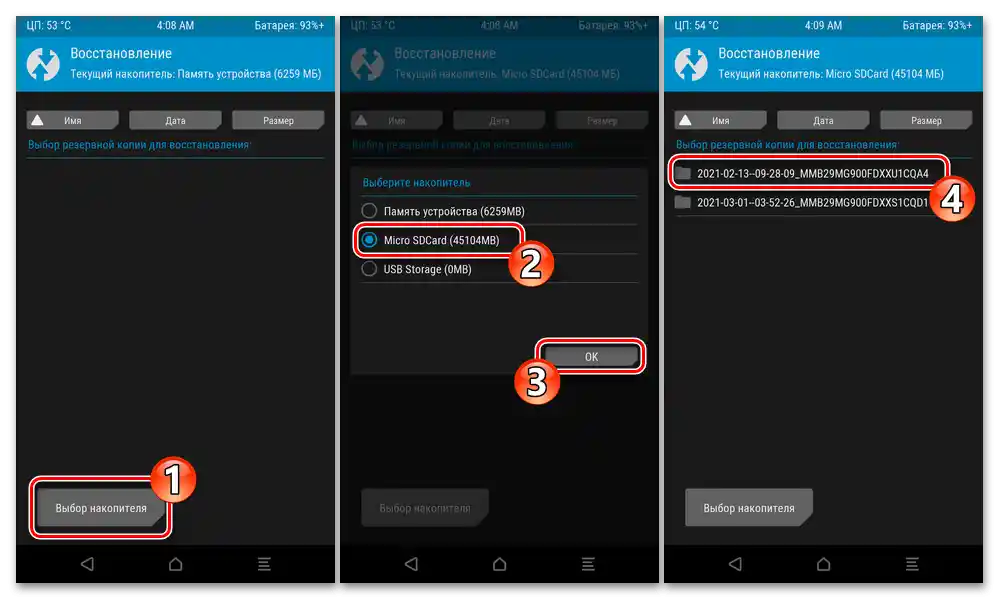
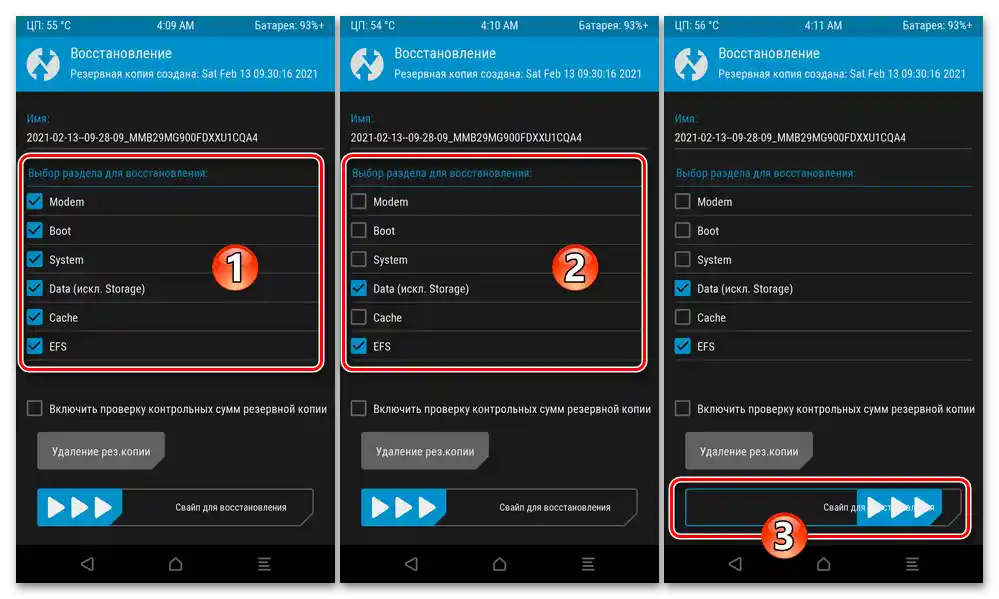
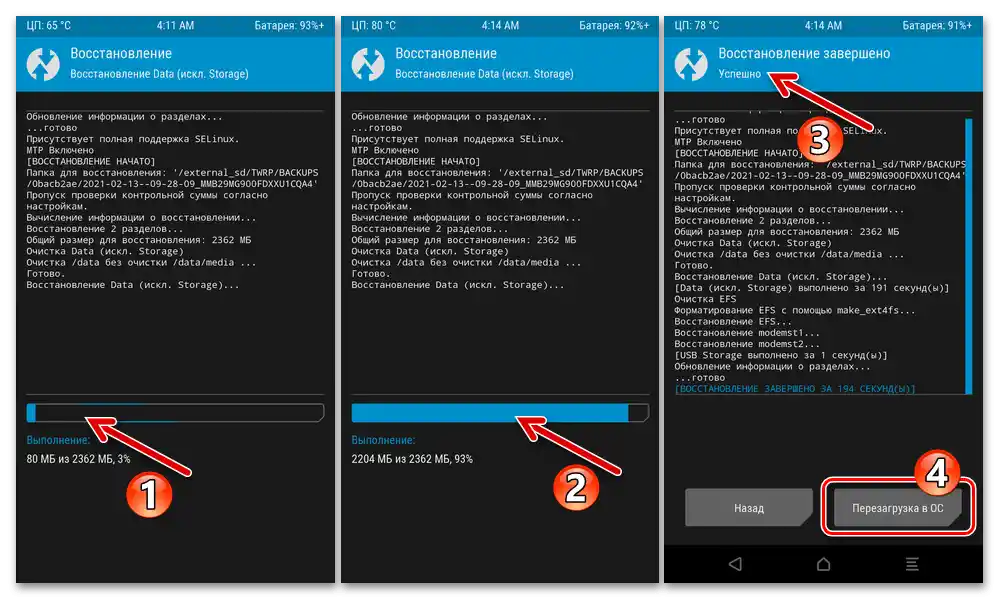
Korak 3: Čišćenje delova memorije uređaja
- Sa glavnog ekrana TWRP pređite u odeljak funkcija okruženja pod nazivom "Čišćenje".
- Dodirnite "Izborno čišćenje". Postavite oznake u svim čekboksovima pored stavki liste oblasti memorije uređaja na otvorenom ekranu, osim "MicroSD Card" i "USB Storage".
- Aktivirajte "Swipe za čišćenje", a zatim sačekajte da se formatira praktično cela memorija S5. Dodirnite dugme "Home" na dnu da se vratite na glavni ekran oporavka.
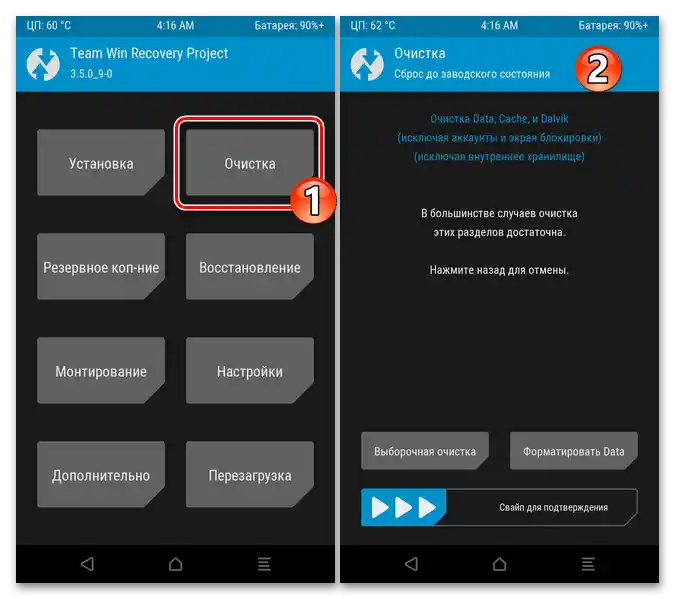
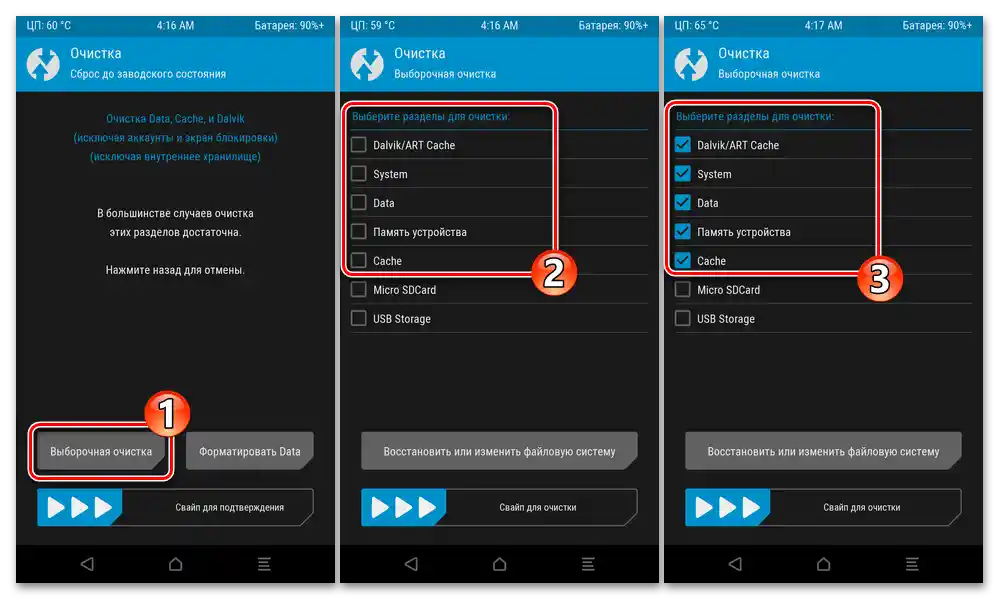
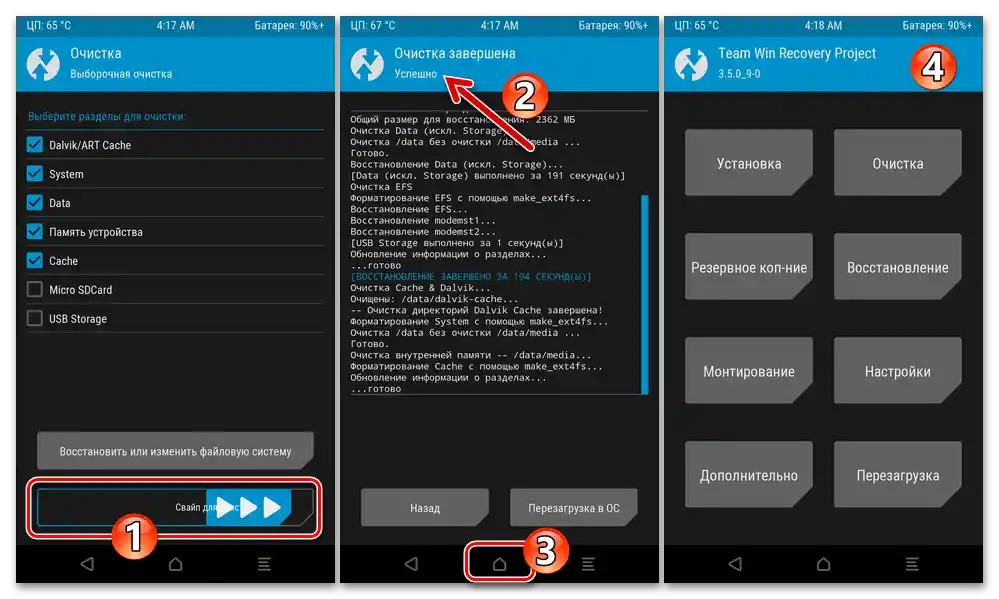
Korak 4: Instalacija prilagođene ROM i dodataka
- Otvorite modifikovano okruženje za oporavak.Ako ranije paket sa neoficijalnim OS-om nije bio smešten na memorijsku karticu pametnog telefona, povežite ga sa PC-om. Podsećamo da, kada je prebačen u TWRP, mobilni uređaj se prepoznaje u Windows-u na isti način kao pri običnom povezivanju u MTP režimu. Kopirajte zip fajl custom-a i druge pakete (u ovom slučaju OpenGapps) u koren uklonjivog skladišta telefona.
- Pređite u odeljak TWRP pod nazivom "Instalacija". Na otvorenom ekranu dodirnite "Izbor skladišta", odredite "Micro SDCard" kao skladište paketa za instalaciju na pametnom telefonu.
- Prolazite kroz listu dostupnih fajlova na memorijskoj kartici, pritisnite na naziv paketa firmware-a.
- Na sledećem ekranu dodirnite "Dodaj još ZIP", pritisnite na naziv zip paketa "Open Gapps".
- Kada budete spremni za instalaciju custom firmware-a i zatim, automatski, servisa Google, pomerite udesno klizač koji se nalazi na dnu "Swipe za flash". Sačekajte da se završi raspoređivanje komponenti sistemskog softvera na SM-G900FD.
- Kada svi inicirani procesi završe i na vrhu ekrana TWRP se prikaže obaveštenje "Uspešno", pritisnite dugme "Restartuj u OS".
- Nakon pojave ekrana dobrodošlice, sa kojeg počinje inicijalna konfiguracija neoficijalnog OS-a Samsung S5, njena instalacija na uređaj se može smatrati završenom. Izaberite glavne parametre rada sistema,
![Izbor jezika interfejsa na Samsung SM-900FD Galaxy S5 postavljenom na pametnom telefonu putem TWRP recovery-a u prilagođenoj verziji softvera]()
po potrebi obnovite podatke.
![Samsung SM-900FD Galaxy S5 прва подешавања инсталиране преко TWRP на уређају кастомне фирмвере]()
Počnite sa korišćenjem uređaja
![Интерфейс кастомне верзије Resurrection Remix на бази Android 10 инсталиран на Samsung SM-900FD Galaxy S5]()
pod upravom custom firmware-a.
![Podešavanja custom ROM-a Ressurection Remix za Samsung SM-900FD Galaxy S5 na bazi Android Q]()
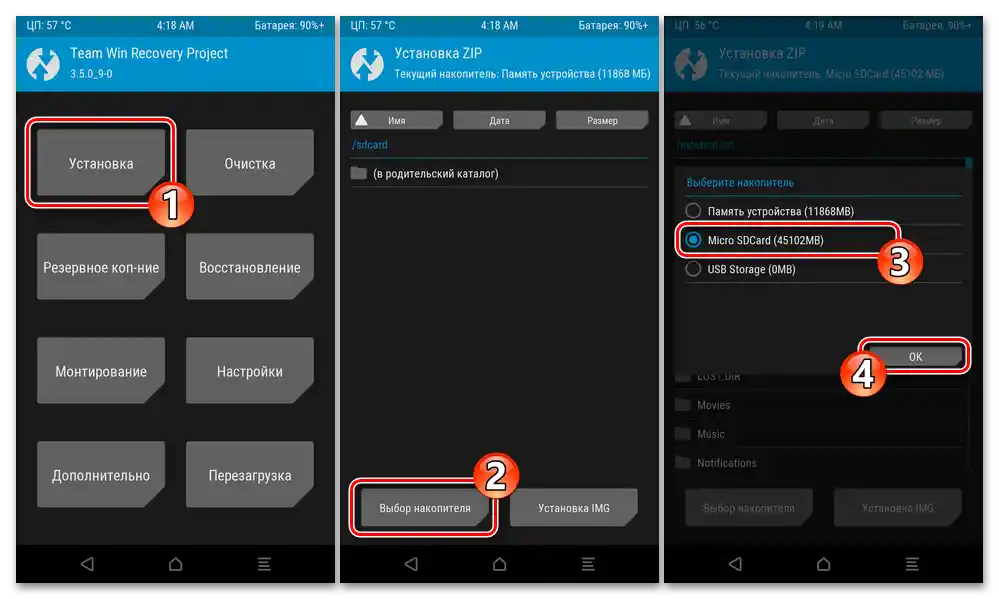
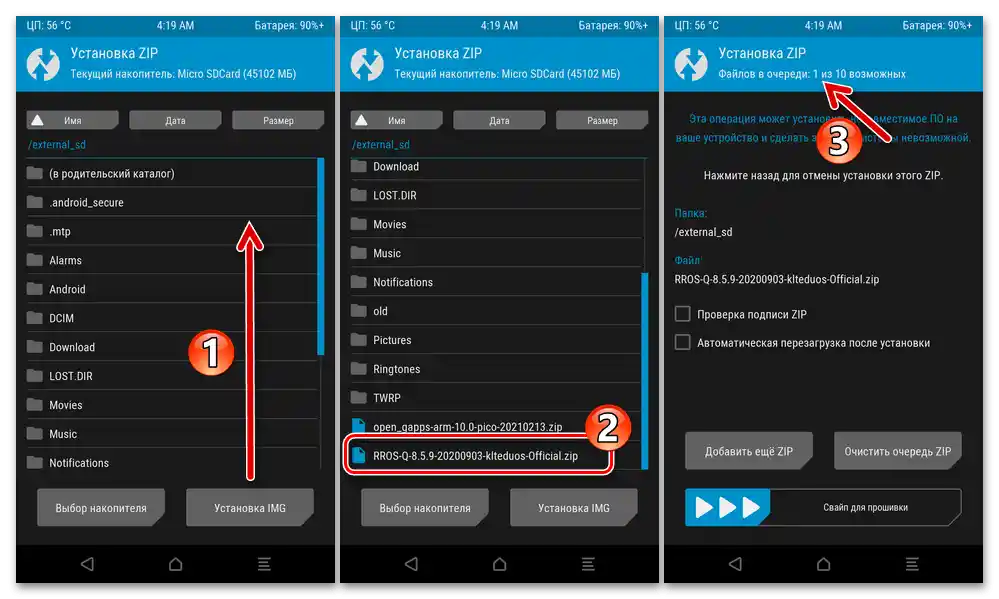
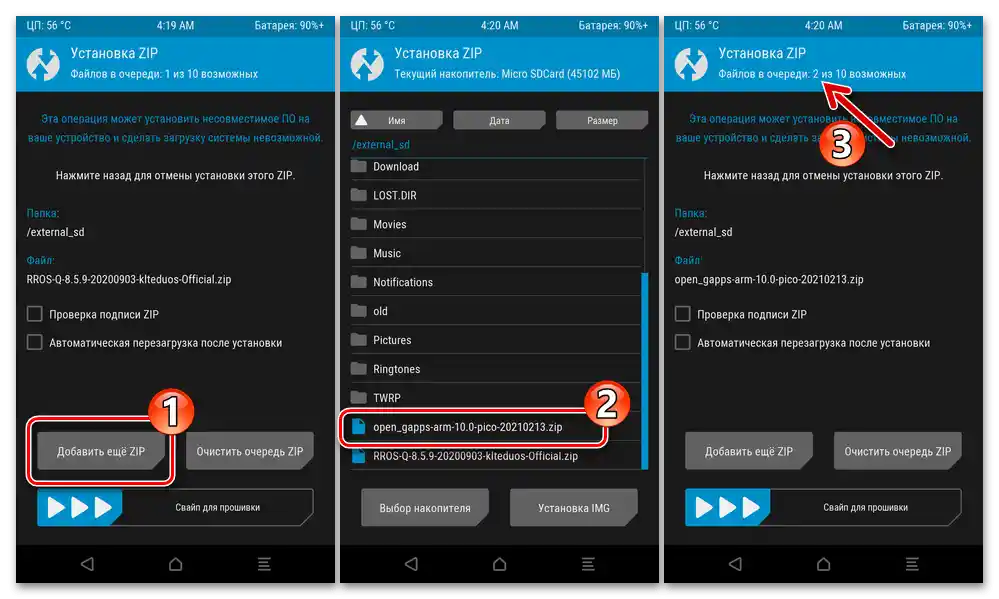
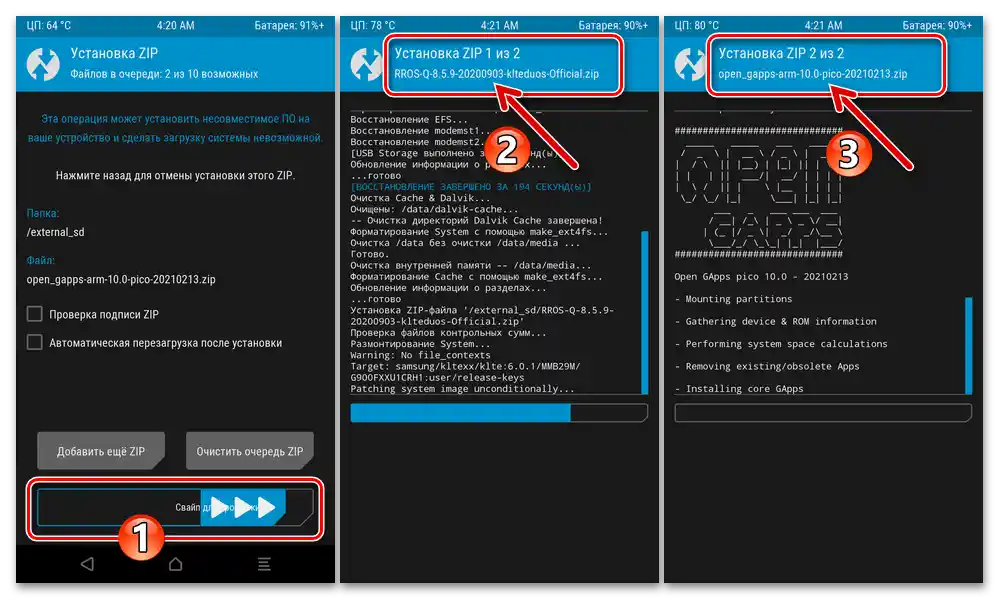
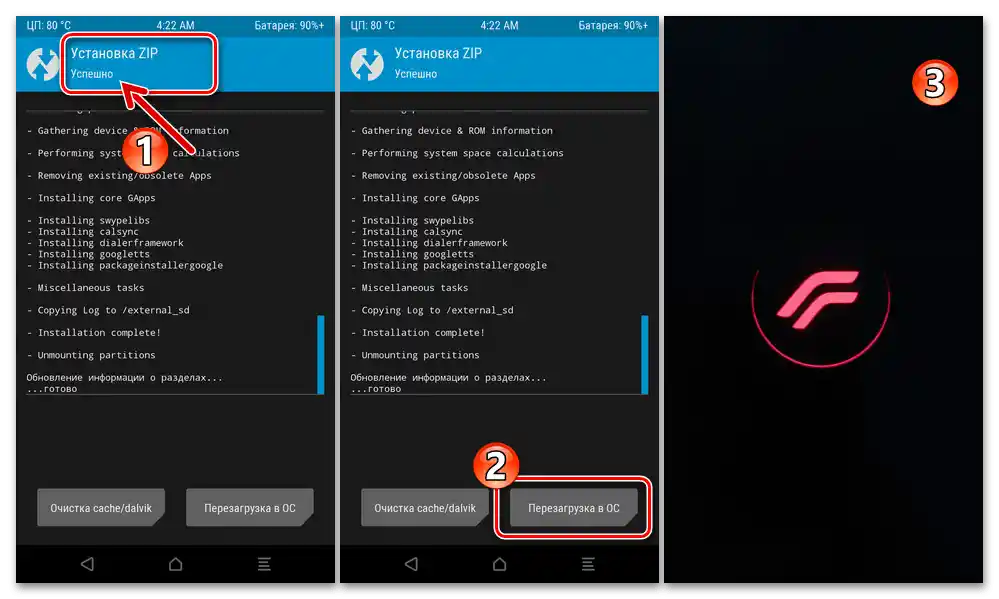
Način 4: Neoficijalni OS sa Aroma-instalatorom
Dosta veliki broj zanimljivih custom firmware-a za korisnike S5 od Samsunga se instalira, iako putem modifikovanog okruženja za oporavak, na nešto drugačiji način nego što je opisano u prethodnoj instrukciji – putem funkcija Aroma-instalatora. Ovo je, u određenoj meri, modul koji olakšava proces dobijanja OS-a na uređaju, integrisan u zip paket custom-a od strane nekih romodela.Ako ste pronašli i želite da instalirate firmware čija je instalacija opisana kao moguća pomoću navedenog sredstva, postupite kako je opisano u nastavku.
U uputstvu ćemo razraditi proces implementacije custom ROM-a putem Aroma instalatora na primeru firmware-a pod nazivom NEMESIS_REBORN V5, koji je zasnovan na zvaničnom OS-u za SM-G900FD.
Preuzmite custom firmware za Samsung S5 SM-G900FD NEMESIS_REBORN V5 (sa Aroma instalatorom)
- Instalirajte TWRP verziju 3.0.1-0 ili nižu na vašem pametnom telefonu. To možete učiniti putem ODIN-a prema uputstvu navedenom ranije u članku.
Preuzmite TWRP v3.0.1-0 za instalaciju putem Odina na Samsung Galaxy S5 SM-G900FD
Ili već putem postojećeg custom recovery-a novije verzije na S5:
- Preuzmite img-izgled TWRP 3.0.1-0 za model sa zvanične stranice developera ili putem sledeće veze, kopirajte dobijeni fajl u unutrašnju memoriju ili na eksterni uređaj mobilnog telefona.
Preuzmite img-izgled TWRP v3.0.1-0 za Samsung Galaxy S5 SM-G900FD
- Pokrenite modifikovano recovery, pritisnite "Instalacija" na njegovom glavnom ekranu. Zatim prebacite se na skladište gde ste smeštali img-izgled potrebne verzije TWRP-a.
- Pritisnite dugme "Instaliraj IMG", dodirnite naziv recovery izgleda koji se prikazuje na listi dostupnih fajlova i foldera u memoriji.
- Na listi "Izaberite particiju za flashovanje izgleda" dodirnite "Recovery", zatim pomerite udesno element "Swipe to flash".
- Kada dobijete obaveštenje o uspešnom završetku operacije, vratite se u glavni meni recovery okruženja.Dodirnite "Ponovno pokretanje", zatim odaberite "Obnova".
![Samsung Galaxy S5 образ кастomnog rekaverija TWRP na sklopivom skladištu uređaja]()
![Samsung SM-900FD Galaxy S5 кастomno rekuveri TWRP - Instalacija - prebacivanje na skladište slike okruženja druge verzije]()
![Samsung SM-900FD Galaxy S5 TWRP понижење верзије рекавери - Инсталација img - избор фајл-образа окружења]()
![Samsung SM-900FD Galaxy S5 TWRP прошивка раздела Recovery podacima iz fajl-obraza sredstvima okruženja za oporavak]()
![Završena je instalacija TWRP recovery za Samsung SM-900FD Galaxy S5, restartovanje u instaliranu verziju okruženja]()
- Preuzmite img-izgled TWRP 3.0.1-0 za model sa zvanične stranice developera ili putem sledeće veze, kopirajte dobijeni fajl u unutrašnju memoriju ili na eksterni uređaj mobilnog telefona.
- Ako to nije učinjeno ranije, postavite zip datoteku prilagođenog firmware-a sa Aroma instalaterom u korenu memorijske kartice Samsung S5.
- Otvorite TWRP 3.0.1-0, izvršite rezervnu kopiju i čišćenje particija memorije uređaja, kao što je opisano u uputstvima "Korak 1" i "Korak 2" iz prethodnog dela ovog članka.
- Pređite na odeljak "Instalacija" TWRP. Zatim, ako je potrebno, pritisnite "Izbor skladišta", prebacite se na "Micro SD karticu". Dodirnite naziv paketa koji instalirate na uređaj, pomerite klizač "Povuci za instalaciju"
![Samsung SM-900FD Galaxy S5 рекавери TWRP 3.0.1-0 - почетак инсталације кастомне прошивке са Aroma-инсталатором]()
i zatim malo sačekajte da se pokrene AROMA instalater.
- Pritisnite "Dalje" u donjem desnom uglu prva dva informativna ekrana instalatera modifikovanog firmware-a.Na trećem — postavite oznaku "Slažem se sa ovim uslovima" i takođe pritisnite "Dalje".
- Dalje, prilikom konfiguracije instalacije neoficijalnog OS-a, možete postupiti po svom nahođenju, ali se preporučuje da izaberete "Da" kao odgovor na pitanje "Potpuno brisanje uređaja?", jezgro "PHONEIX DUOS", "Efekat zamućenja" — "Nije potrebno".
- Naznačite putem postavljanja oznaka u čeboksima pored naziva modifikacija firmware-a koje vas interesuju, integrisani modul "Kamera", stil animacije pri pokretanju.
- Na sličan način kao što je opisano iznad, odlučite se za korišćene Emoji, koji se instalira zajedno sa sistemom menadžerom root privilegija (SuperSu ili Magisk).
- Na završnom ekranu izbora parametara instalacije Android-a u instalatoru "Gotovo" pritisnite "Instalirati".
- Dalje, ne preduzimajući ništa, sačekajte da Aroma-instalator izvrši automatsku instalaciju firmware-a na pametnom telefonu.
- Na ekranu koji se otvara nakon završetka instalacije custom-a, obratite pažnju na ovde predstavljene informacije, dodirnite "Dalje". Zatim pritisnite "Gotovo", i na kraju, "Da" na pojavljeni zahtev "Reboot".
- Na tome je zapravo sve – sačekajte prvi pokretanje instaliranog modifikovanog operativnog sistema na S5, izvršite podešavanje osnovnih parametara funkcionisanja modifikovanog Android-a.
- Pristupite istraživanju prednosti nove verzije firmware-a i korišćenju uređaja pod njenom kontrolom.